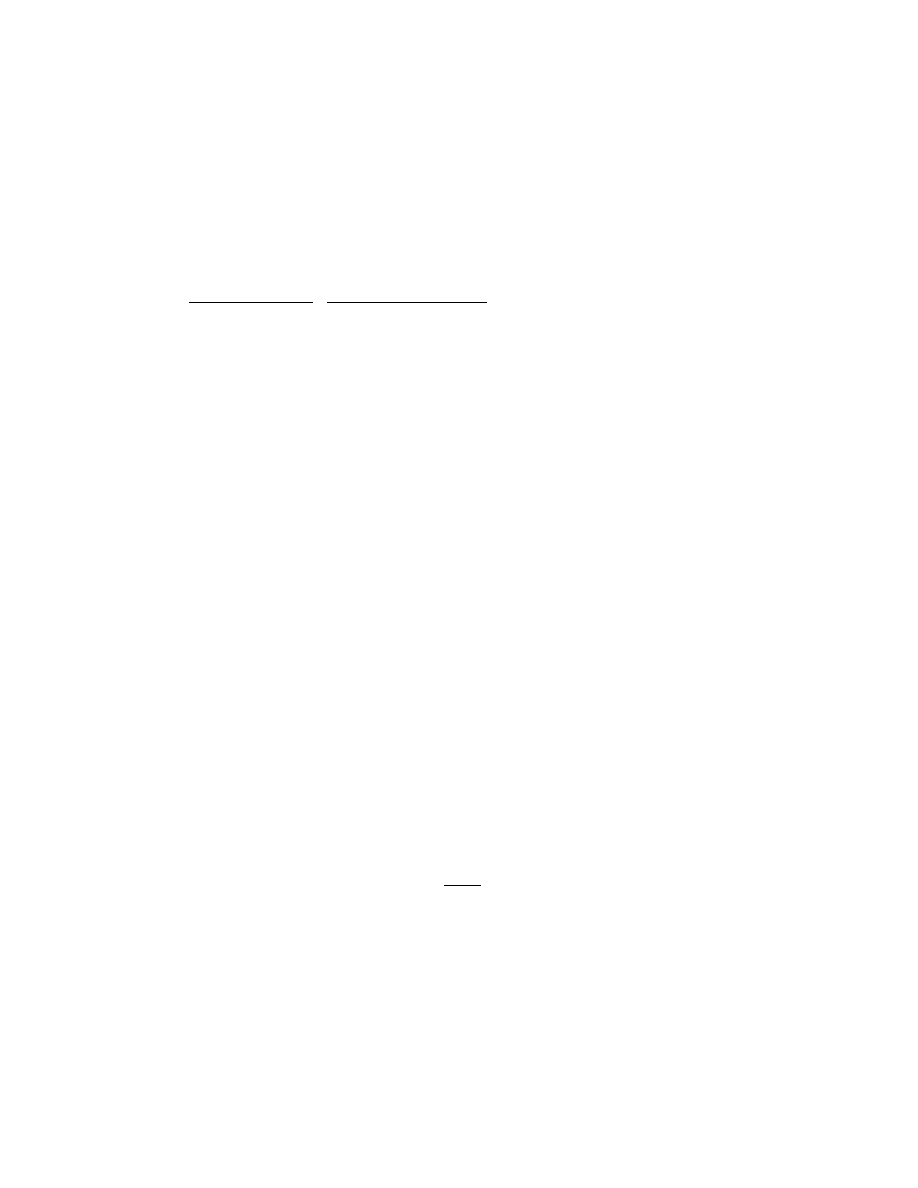
1
Wykaz ważniejszych poleceń systemu ANSYS
Pełny wykaz poleceń systemu Ansys (pod względem funkcjonalnym) można uzyskać
uruchamiając Ansys-Help.chm lub Help wewnątrz programu i wybierając kolejno:
Commands Reference / Command Groupings.
Szerszy opis poleceń w języku polskim można znaleźć w plikach:
Ansys-pol1.pdf, Ansys-pol2.pdf, Ansys-pol3.pdf, Ansys-dod1.pdf
Obszerne opisy typowej analizy oraz modelowania bryłowego znajdują się w plikach
Basic-analysis.pdf i Modelling-meshing.pdf .
Grupy poleceń
W opisie niektórych grup poleceń zastosowano zmienną x, która może oznaczać:
x={K, L ,A, V, N, E}, gdzie:
K (keypoints) – punkty bazowe, L – linie, A (areas) – powierzchnie, V (volumes)– objętości,
N (nodes) – węzły, E (elements) – elementy. Hierarchia obiektów w systemie ANSYS
budowana jest od najniższego poziomu do najwyższego w kolejności :
K, L, A, V, N, E
.
W obiekcie wyższego poziomu nie można zmieniać lub usuwać obiektu niższego poziomu.
Wyjątek w tym przypadku stanowią polecenia LDIV i KMODIF, które modyfikują obiekty
wyższego rzędu (gdy nie ma jeszcze wygenerowanej siatki elementów).
Listowanie cech obiektów (wydruk atrybutów) :
xLIST
,N1,N2,INC, np. KLIST,1,100
Rysowanie obiektów w oknie graficznym:
xPLOT
,N1,N2,INC, np. VPLOT,4
Kopiowanie obiektów :
xGen
,Itime,N1,N2,INC,DX,DY,DZ,Kinc,Noel,Imove
Usuwanie obiektów :
xDELE
,N1,N2,INC,Kswp, np. LDELE,2
Tworzenie (generowanie) siatek elementów:
xMESH
,N1,N2,INC, np. AMESH,1,4
Usuwanie siatek elementów:
xCLEAR
,N1,N2,INC, np. ACLEAR,3
Operacje wejścia- wyjścia
Czytanie zadania z pliku wsadowego:
/INPUT
,Name,Ext [,dir,Line,Log]
Przedefiniowanie wyjścia z ekranu na plik:
/OUTPUT
,Name,Ext
Zmiana wyjścia z pliku na ekran:
/OUTPUT,Term
Symulowany koniec pliku (End of File)
/EOF
Uwagi dotyczące niektórych poleceń menu górnego
Polecenia powyższe są dostępne także w menu górnym (w trybie interakcyjnym, GUI).
1. Usuwanie poprzedniego zadania z pamięci RAM komputera: File / Clear,
2. Czytanie zadania wsadowego: File / Read Input From,
3. Restart zadania przy ponownym uruchomieniu systemu Ansys: File / Resume Jobname.db
4. Import plików graficznych: File / Import {IGES, CATIA, Pro/E, UG, Acis (*.SAT),
Parasolid (*.x_t), CIF }. Najlepiej importować bryły za pomocą plików Parasolid lub w
formacie IGES z programów SolidEgde (od v.14) i SolidWorks.
Dalsze uwagi zamieszczono w rozdziale „Import plików graficznych”
5. Oznaczanie atrybutów (wyświetlenie numeracji obiektów po poleceniu z grupy xPLOT) :
Plot Ctrl / Numbering Control: {KP, Lines, Areas, Volumes}=(On, Off).
6. Oznaczanie symboli (np. warunków brzegowych, sił, ciśnienia): Plot Ctrl / Symbols ,
7. Rysowanie obiektów : Plot / {KP, Lines, Areas, Volumes, Nodes, Elements, Materials}
8. Listowanie atrybutów obiektów: List / {KP, Lines, Areas, Volumes, Nodes, Elements, …}
9. Wybór trybu wektorowego: Plot Ctrl / Device Options / Device, Vector mode =on.
10. Zapis rysunku z ekranu na plik WMF: Plot Ctrl / Write Metafile /Invert White/Black
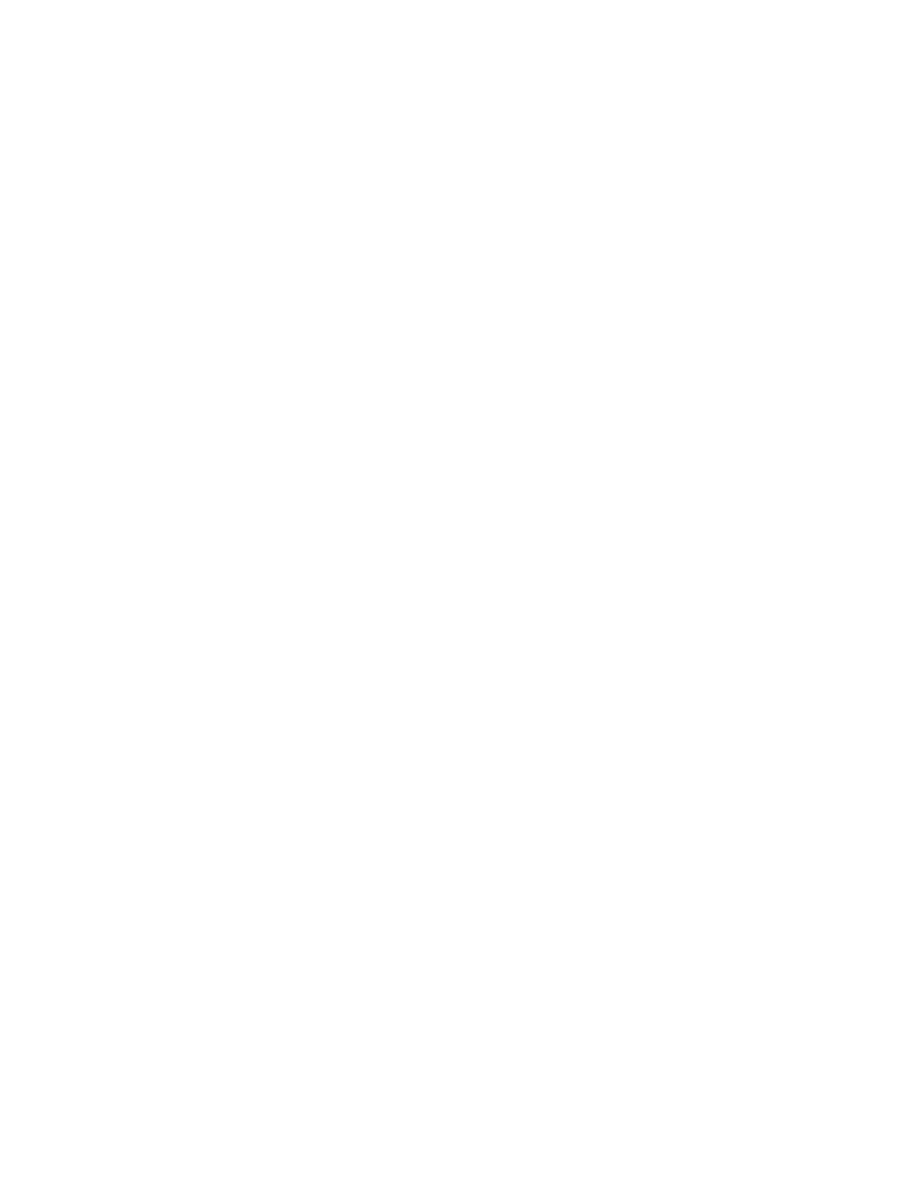
2
11. Kopia ekranu na plik BMP, JPG, PNG : Plot Ctrl / Hardcopy / to File .
Struktura pliku wsadowego
Przed zdefiniowaniem zadania należy zastosować następujące polecenia w pliku wsadowym:
FINISH ! ewentualne zamknięcie ostatniego otwartego bloku
/CLEAR ! kasowanie poprzedniego zadania
!/FILENAME,name ! stosować jeśli nazwa zadania Name ≠ FILE (domyślnie, default)
!RESUME ! stosować przy restarcie (przy ponownym uruchomieniu ANSYSa)
! ====================================
/PREP7 ! otwarcie bloku preprocesora
/TITLE, Nazwa_pliku: komentarz
....... Definiowanie modelu geometrycznego i modelu MES
SAVE ! polecenie SAVE zapamiętuje zadanie w binarnym pliku FILE.DB
FINISH ! zamknięcie bloku preprocesora /PREP7
! =====================================
/SOLUTION ! otwarcie bloku rozwiązującego zadanie
....... Deklaracja obciążeń i warunków brzegowych
SOLVE ! rozwiązywanie układu równań
SAVE
! można stosować jeśli zadaje się obciążenia w tym bloku
FINISH
! =====================================
/POST1 ! otwarcie bloku postprocesora
......... Prezentacja wyników
FINISH
Uwagi dotyczące pisania plików i uruchamiania zadań
Pliki tekstowe (*.txt) najlepiej pisać i poprawiać w kartotece roboczej za pomocą edytora
Notepad. W systemie Ansys v.5.3 w nazwie pliku i nazwie kartoteki nie mogą być użyte
polskie litery i spacje. Przed uruchomieniem zadania w systemie ANSYS należy plik zapisać i
zwinąć edytor do paska zadań. Polecenie SAVE w bloku /PREP7 trzeba koniecznie
zastosować przed FINISH, aby zadanie rozwiązało się prawidłowo i by można było wykonać
restart zadania.
Do chwilowego zatrzymania działania programu stosuje się w pliku polecenie
/INPUT,Term , a do kontynuacji polecenie /EOF (powrót do pliku) pisane na klawiaturze.
W celu wykrycia błędu i całkowitego zatrzymania wykonywania zadania w określonym
miejscu (przed wystąpieniem błędu), można w pliku umieścić ciąg poleceń :
SAVE $ FINISH $ /EOF (symulacja końca pliku, stop) i uruchomić zadanie od
początku. Dopóki system ANSYS nie dotrze do końca aktualnie czytanego pliku lub nie
wykona polecenia /EOF w tym pliku, to nie można go zapisać pod tą samą nazwą (po
naniesieniu poprawek). W przeciwnym przypadku należy nacisnąć klawisze Ctrl+Alt+Del,
zamknąć program ANSYS w Menadżerze zadań, aby przerwać wykonywanie zadania.
Tryb wsadowy może jest trudniejszy od trybu dialogowego, ale następujące zalety:
- pliki wsadowe są przenośne i wielokrotnie mniejsze niż pliki baz danych *.db,
- łatwiejsza jest edycja (modyfikacja obiektów), parametryzacja i optymalizacja modelu,
- w przypadku skomplikowanych zadań, łatwiejsze jest testowanie modelu.
Zaleca się stosowanie trybu wsadowego do definiowania zadania (w /PREP7). Do testowania
zadania na każdym etapie i oglądania wyników można korzystać z trybu interakcyjnego.
Nie powinno zamykać się okna Ansys Output przyciskiem x, gdyż wtedy system ANSYS
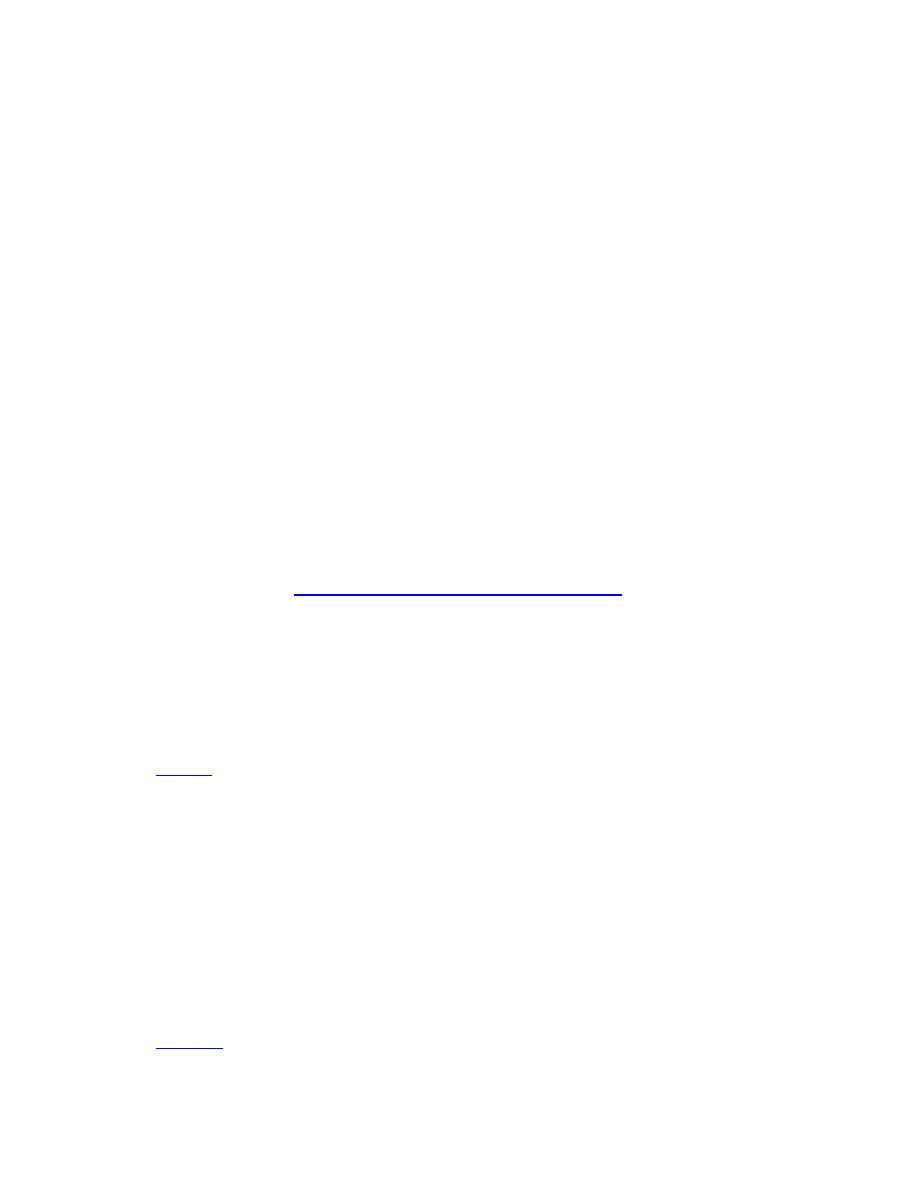
3
kończy zadanie i przechodzi do systemu Windows bez ostrzeżenia. Należy zastosować
zwijanie do paska lub kliknąć na pasek Ansys Output.
Domyślna kartoteka robocza to: c:\Documents and Settings\User\Moje Dokumenty .
Kartotekę domyślną można zmienić, uruchamiając program: Ansys Product Launcher.
Import plików graficznych
Najlepiej importować bryły za pomocą plików Parasolid (*.x_t) lub w formacie IGES
(*.igs) z programów SolidEgde (od v.14) i SolidWorks lub w formacie ACIS (*.sat) z
AutoCADa. Po wczytaniu geometrii modelu należy sprawdzić w jakich jednostkach długości
został obiekt wczytany. Często zdarza się, że w Solid Edge modelowany model jest w
milimetrach, a podczas importu do Ansysa jako plik typu Parasolid, zostaje automatycznie
przeskalowany do układu SI (czyli definiowany w metrach). W tym przypadku należy model
jeszcze raz przeskalować do mm za pomocą polecenia VLSCALE,all,,,1000,1000,1000,,,1 .
Oprócz tego można zastosować polecenie /FACET,norml , żeby oglądnąć obiekt w trybie
rastrowym (rendered). Import plików graficznych upraszcza modelowanie w systemie Ansys.
Jednak wskazywanie powierzchni i objętości przy definiowaniu warunków brzegowych i
obciążeń jest kłopotliwe (najlepiej wskazywać myszką środki ciężkości tych obiektów).
Początkowa cyfra numeru powierzchni umieszczona jest w środku ciężkości powierzchni
(/pnum,area,1). Tych wad nie ma nowy interfejs Ansysa o nazwie Ansys- Workbench (v.10).
Pliki graficzne importuje się zazwyczaj w trybie dialogowym (interakcyjnym), który wymaga
zapisywania sesji w plikach *.db, czyli przez polecenie z menu górnego File/ Save_DB.
Restart zadania możliwy jest po wybraniu polecenia File/ Resume_DB (File.db).
Polecenia bloku /PREP7 (od p. A do L)
(A) Układy współrzędnych
Globalne układy współrzędnych (predefiniowane na stałe)
0 albo CART - kartezjański X,Y,Z
1 albo CYLIN - cylindryczny R,FI,Z (kołowy albo eliptyczny)
2 albo SPHE - sferyczny R,FI,TH (albo odnoszący się do sferoidy)
3 albo TORO - toroidalny
1.
LOCAL
- definiuje lokalny układ współrzędnych przez położenie i orientację kątową
względem globalnego
LOCAL, KCN, KCS, XC, YC, ZC, THXY, THYZ, THZX, PAR1, PAR2
(lub w postaci LOCAL, KCN, KCS, XP, YP, ZP, ROTZ, ROTX, ROTY)
KCN=od 11 do 40
KCS = typ układu globalnego
0 albo CART - kartezjański X,Y,Z
1 albo CYLIN - cylindryczny R,FI,Z (kołowy albo eliptyczny)
2 albo SPHE - sferyczny R,FI,TH (albo odnoszący się do sferoidy)
XP,YP,ZP – współrzędne przesunięcia układu lokalnego względem globalnego
ROTZ, ROTX,ROTY – kąty obrotu (Eulera) układu lokalnego względem globalnego
PAR1, PAR2 – współczynniki skalujące współrzędne (np. w układzie eliptycznym).
Np. LOCAL,11,0,50,60,0,30 (Kcn=11, Kcs=0, xp=50, yp=60, zp=0, rotz=30
0
)
Do przyrostowego definiowania lokalnego układu stosuje się polecenie CLOCAL.
2.
CLOCAL
– definiuje lokalny układ współrzędnych przyrostowo względem aktywnego
układu współrzędnych
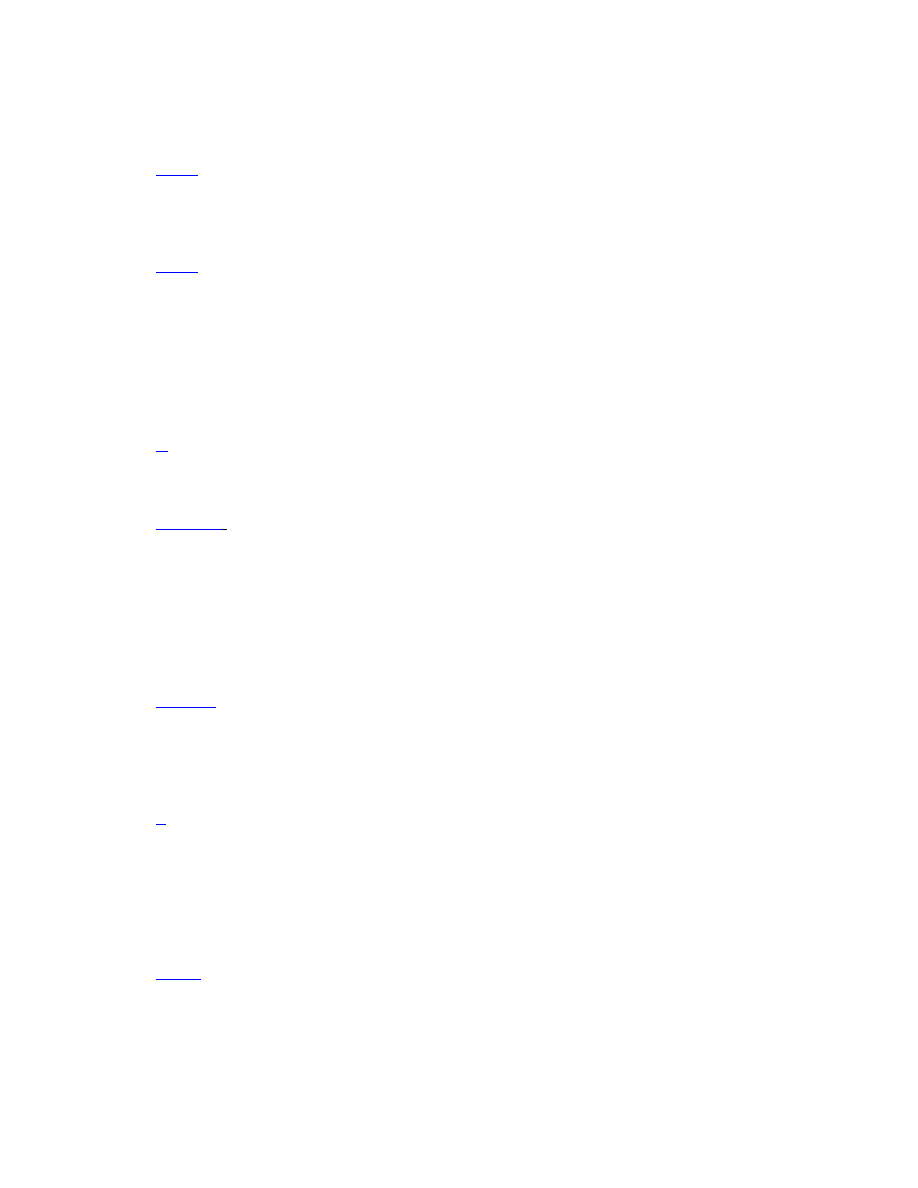
4
CLOCAL,KCN,KCS,XL,YL,ZL,ROTZ,ROTX,ROTY,PAR1,PAR2
Znaczenie parametrów jest takie jak w poleceniu LOCAL, ale dotyczy przyrostów
tych parametrów.
3.
CSKP
– definiuje lokalny układ współrzędnych przez 3 punkty bazowe
CSKP,KCN,KCS,K1,K2,K3,PAR1,PAR2
K1 – definiuje początek układu współrzędnych, K2 – definiuje lokalną oś X,
K3 – lokalną płaszczyznę X-Y. Punkty K1,K2,K3 nie mogą leżeć na jednej prostej.
4.
CSYS
- aktywuje uprzednio definiowany układ współrzędnych
Stosowane do deklaracji współrzędnych KP i selekcji obiektów
CSYS, KCN (np. CSYS,1 $ CSYS,12 $ CSYS,4= CSYS,WP)
Powrót do układu globalnego: CSYS,0 .
(B) Punkty bazowe
5.
K
- definiuje punkty (bazowe) w aktywnym układzie współrzędnych (według CSYS),
K,NPT, X,Y,Z
Np. K,1,10,20,30 $ CSYS,1 $ K,2,RAD,ANG
Przed listowaniem poleceniem KLIST można zastosować polecenie DSYS,nr.
6.
KMODIF
– zmienia położenie punktu bazowego
KMODIF,NPT,X,Y,Z (np. Kmodif,20,,,15 ! współrz. x,y bez zmiany)
NPT – numer punktu bazowego (może być zastosowane ALL)
X,Y,Z – nowe położenie punktu bazowego (jeśli nie ma wygenerowanej siatki MES)
Polecenie
KCENT
wyznacza (definiuje) środkowy punkt bazowy dla 3 wcześniej
zdefiniowanych punktów na płaszczyźnie, nie leżących na jednej linii prostej.
(C) Linie
7.
CIRCLE
- generuje okrąg (łuki kołowe)
CIRCLE, PCENT, RAD, PAXIS, PZERO, ŁUK, NSEG
PCENT – nr punktu bazowego określający środek okręgu
RAD – promień okręgu
Powstają 4 łuki z 4 punktami bazowymi.
Np. CIRCLE,1,20 (nr punktu Pcent=1, promień Rad=20)
8.
L
- definiuje linię między dwoma punktami bazowymi
L, P1, P2, NDIV, SPACE
P1, P2 – początkowy i końcowy punkt bazowy,
NDIV – podział linii na Ndiv części,
Np. L,1,2 $ L,5,10,5 (podział linii na 5 części),
SPACE – współczynnik zagęszczenia =a
n
(P2)/a
1
(P1)=Last/First .
Do sprawdzenia zwrotu linii służy polecenie /PSYMB,Ldir,1 .
Do zagęszczenia podziału linii służy także polecenie KESIZE i LESIZE.
9.
LARC
- definiuje łuk kołowy
LARC, P1, P2, PC, RAD (np. LARC,1,2,5,R1)
P1 – punkt początkowy, P2 – punkt końcowy
PC – punkt środka łuku, RAD – promień łuku
Punkty P1, P2, PC nie mogą leżeć na jednej linii prostej (kąt rozwarcia <180
0
)
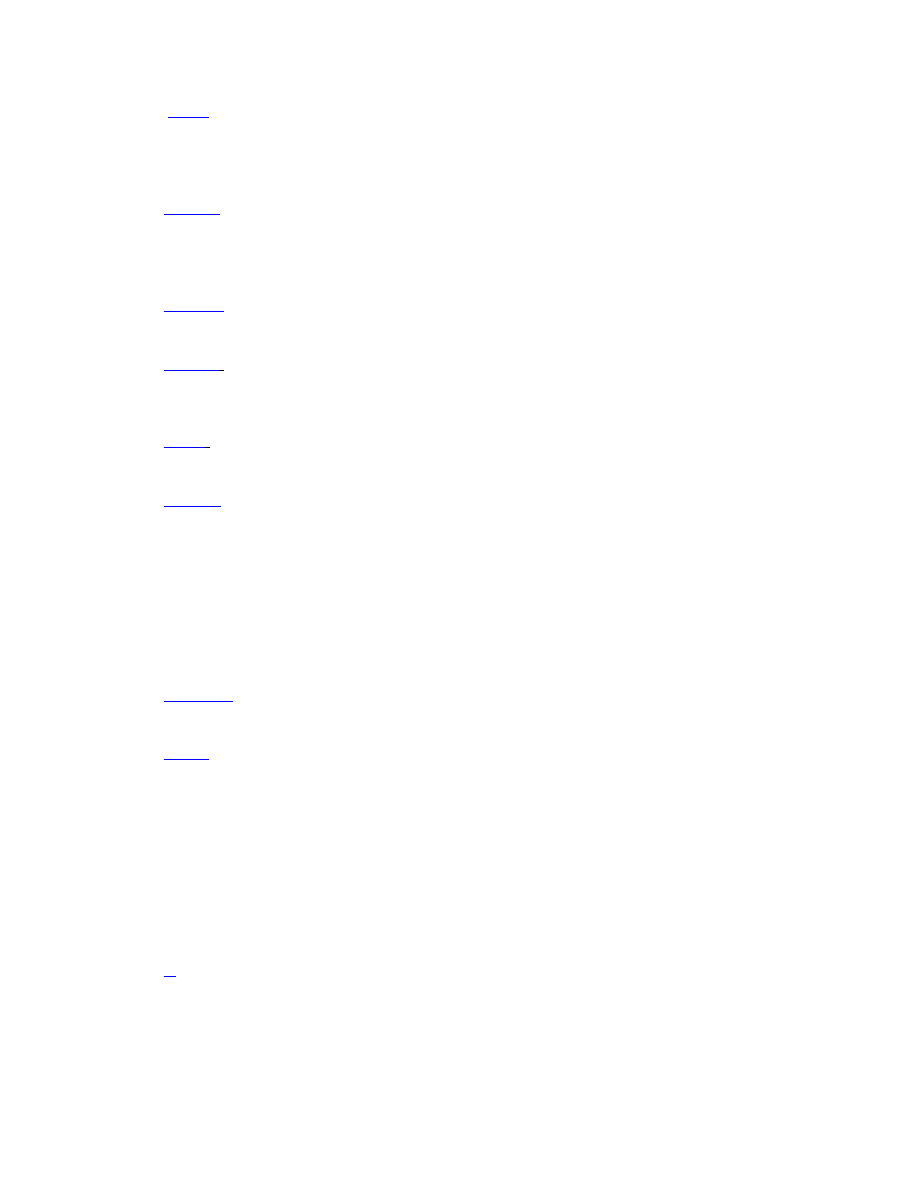
5
10.
LDIV
- dzieli pojedynczą linię na dwie albo więcej linii
LDIV, NL1, RATIO, PDIV, NDIV, KEEP
LDIV,5 (linia nr 5 zostaje podzielona na 2 równe części)
Poleceniem tym można dzielić linie na istniejącej powierzchni lub objętości.
Do dzielenia linii na wybranych powierzchniach może też służyć polecenie ASBL.
11.
LFILLT
- generuje łuk (zaokrąglenie) między dwiema sąsiednimi liniami
LFILLT, NL1, NL2, RAD, PCENT
NL1, NL2 – numery linii sąsiadujących,
RAD – promień łuku. Promień łuku musi być mniejszy od długości linii NL1 i NL2.
Np. LFILLT,1,2,20
12.
LCOMB
– łączy sąsiadujące linie w jedną linię
LCOMB,NL1,NL2,Keep
NL1, NL2 – numery sąsiadujących linii
13.
LCCAT
– łączy pozornie sąsiadujące linie w celu otrzymania odwzorowanej siatki
MES (konkatenacja linii do mapowania)
LCCAT,NL1,NL2
NL1, NL2 – numery sąsiadujących linii
14.
LSTR
– tworzy linię prostą między punktami bazowymi (niezależnie od aktywnego
układu współrzędnych – CSYS)
LSTR,P1,P2
15.
SPLINE
– tworzy jedną krzywą typu spline przez kolejne punkty bazowe
BSPLINE,K1,K2,K3,K4,K5,K6,XV1,YV1,ZV1, XV6,YV6,ZV6
K1,K2,K3,K4,K5,K6 – kolejne numery punktów bazowych
XV1,YV1,ZV1 – współrzędne zewnętrznego wektora stycznego do linii w p.1
XV6,YV6,ZV6 – współrzędne zewnętrznego wektora stycznego do linii w p.6
(np. Bspline,3,4,5 - domyślnie wektory nr 1 i nr 6 są poziome)
Można utworzyć Spline przez większą liczbę punktów, stosując wcześniej polecenia
selekcji FLST i FITEM, a następnie BSPLINE,all . Nie jest możliwe utworzenie
jednej krzywej Spline zamkniętej. Do tego celu należy zastosować dwie krzywe tego
typu.
16.
BSPLINE
- tworzy ciąg krzywych typu spline (segmenty) przez kolejne punkty
bazowe
BSPLINE,K1,K2,K3,K4,K5,K6,XV1,YV1,ZV1, XV6,YV6,ZV6
17.
LGEN
– kopiuje linie według wzorca w danym układzie współrzędnych
LGEN,ITIME,NL1,NL2,NINC,DX,DY,DZ,KINC,NOEL,IMOVE
ITIME – liczba kopii linii razem z oryginałem (Itime ≥ 2),
NL1– początkowy numer linii wzorca, NL2 – końcowy numer linii wzorca,
NINC – przyrost numeracji,
DX, DY, DZ – przyrost współrzędnych w aktualnym układzie współrzędnych .
Jeśli IMOVE=1, wtedy zamiast kopiowania obiekt przesuwa się (MOVE).
Zamiast NL1 można napisać ALL w przypadku wcześniej wybranych linii.
(D) Powierzchnie
18.
A
- definiuje powierzchnię przez kolejne punkty bazowe
A, P1, P2, P3, P4, P5, P6, P7, P8, P9 v.5.3 (... P18) od v.5.6
A,1,2,4,3 (zalecany jest obieg numeracji KP przeciwny do ruchu wskazówek zegara,
kolejność KP ma znaczenie, linie nie mogą się przecinać)
Do sprawdzenia zwrotu powierzchni służy polecenie /PSYMB,Adir,1 .

6
19.
ADRAG
- generuje powierzchnie przez wyciąganie wzorca linii wzdłuż ścieżki
ADRAG, NL1,NL2,NL3,NL4,NL5,NL6, NLP1,NLP2,NLP3,NLP4,NLP5,NLP6
Np. ADRAG,1,2,3,4,5,6,11,12,13,14,15,16 lub ADRAG,3,6,9,,,,10,11
20.
AFILLT
- generuje powierzchnię zaokrąglenia między dwoma sąsiednimi
powierzchniami
AFILLT, NA1, NA2, RAD , np. AFILLT,1,5,R1
NA1, NA2 – numery powierzchni sąsiadujących,
RAD – promień krzywizny powierzchni zaokrąglenia.
21.
AL
- generuje powierzchnię otoczoną uprzednio zdefiniowanymi liniami
AL, L1, L2, L3, L4, L5, L6, L7, L8, L9, L10 (kolejność linii nie ma znaczenia)
Np. AL,2,3,4,5,6 $ LSEL,s,line,,1,40 $ AL,ALL $ LSEL,ALL
Można przekroczyć limit 10 linii, stosując polecenie LSEL.
22.
ACCAT
- łączy pozornie sąsiadujące powierzchnie w celu otrzymania odwzorowanej
siatki MES (konkatenacja powierzchni do mapowania)
ACCAT,NA1,NA2
NA1,NA2 – numery sąsiadujących powierzchni
23.
AROTAT
- generuje powierzchnie walcowe przez obracanie wzorca linii wokół osi
AROTAT, NL1, NL2, NL3, NL4, NL5, NL6, PAX1, PAX2, ARC, NSEG
Np. AROTAT,4,5,6,,,,25,26,180,4
Za pomocą AROTAT można utworzyć wycinek powierzchni kulistej, stożkowej lub
walcowej, np. do generowania powłok o tym kształcie.
24.
AGEN
- generuje (kopiuje) dodatkowe powierzchnie według wzorców powierzchni
AGEN, ITIME, NA1, NA2, NINC, DX, DY, DZ, KINC, NOELEM, IMOVE
NA1,NA2,NINC – zbiór wybranych powierzchni wzorca do kopiowania,
DX,DY,DZ – przyrost współrzędnych w układzie lokalnym,
Np. AGEN,2,5,7,1,0,,100 (wzorzec+kopie=Itime=2, nv1=5, nv2=7, ninc=1, dz=100)
25.
ARSYM
- generuje symetryczne odbicie powierzchni (względem płaszczyzny
symetrii) według wzorca powierzchni
ARSYM, NCOMP, NA1, NA2, NINC, KINC, NOELEM, IMOVE
26.
AOFFST
– tworzy powierzchnię w równej odległości względem wzorca
AOFFST, NA, DIST,KINC (NA – nr powierzchni wzorcowej, Dist – odległość)
np. AOFFST,5, 20
27.
ASKIN
– tworzy powierzchnie przechodzącą przez „otwarte” krzywe przestrzenne
ASKIN, NL1,NL2,NL3,NL4,NL5,NL6,NL7,NL8,NL9
Zamiast określenia Skinning w innych systemach występuje nazwa Lofting.
Można kopiować lub odbić symetrycznie obiekty razem z siatką MES.
Usuwanie powierzchni dokonuje się za pomocą polecenia
ADELE
, NA1,NA2,INC,Key
Key=0 – usuń tylko powierzchnie (areas only),
Key=1 – usuń powierzchnie, linie, kp przyległe (areas and below)
(E) Objętości
28.
V
- definiuje objętość przez kolejne punkty bazowe
V, P1, P2, P3, P4, P5, P6, P7, P8 (np. V,1,2,3,4,5,6,7,8 )
29.
VA
- generuje objętość otoczoną przez istniejące powierzchnie
VA, A1, A2, A3, A4, A5, A6, A7, A8, A9, A10 (np. VA,3,4,5,6,7,8)
30.
VDRAG
- generuje objętości przez wyciągnięcie wzorca powierzchni wzdłuż ścieżki
VDRAG, NA1,NA2,NA3,NA4,NA5,NA6, NLP1, NLP2, NLP3, NLP4, NLP5, NLP6
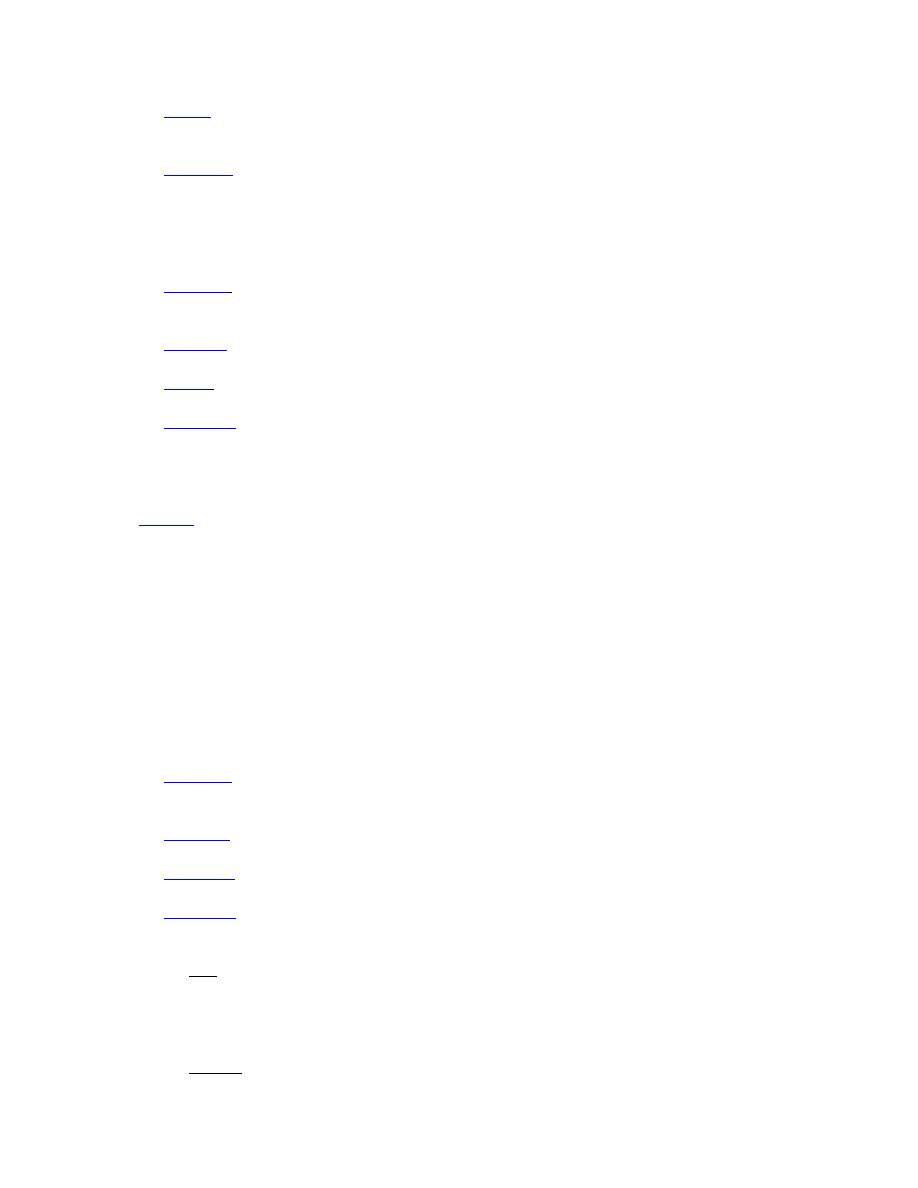
7
31.
VGEN
- generuje (dodatkowe) objętości według wzorca objętości
VGEN, ITIME, NV1, NV2, NINC, DX, DY, DZ, KINC, NOELEM, IMOVE
Np. VGEN,2,5,7,1,0,100 (Itime=2, nv1=5, nv2=7, ninc=1, dy=100)
32.
VROTAT
- generuje cylindryczne objętości przez obracanie wzorca powierzchni
wokół osi
VROTAT, NA1, NA2, NA3, NA4, NA5, NA6, PAX1, PAX2, ARC, NSEG
Np. VROTAT,3,4,,,,,10,11,360,8
Za pomocą VROTAT można utworzyć wycinek kuli, stożka, walca lub złożoną
bryłę obrotową.
33.
VSYMM
- generuje symetryczne odbicie objętości (względem płaszczyzny symetrii)
według wzorca objętości
VSYMM, NCOMP, NV1, NV2, NINC, KINC, NOELEM, IMOVE
34.
VOFFST
– tworzy objętość o określonej grubości według powierzchni wzorcowej
VOFFST, NA, DIST, KINC (NA – nr powierzchni wzorcowej, Dist – grubość)
35.
VEXT
– tworzy objętość przez skalowane wyciąganie powierzchni wzorca
VEXT,NA1,NA2,NINC, DX,DY,DZ, RX,RY,RZ
36.
VSWEEP
– tworzy regularną siatkę w trzecim kierunku (w osi Z), jeśli jest to
możliwe (przy odpowiednim podziale na podobszary, ver. > 5.6)
VSWEEP,VNUM,SRCA,TRGA,LSMO
Usuwanie objętości dokonuje się za pomocą polecenia
VDELE
, NA1,NA2,INC,Key
Key=0 – usuń tylko objętości (volumes only),
Key=1 – usuń objętości i obiekty przyległe (powierzchnie, linie, kp)
Stosowanie opcji Key=0 umożliwia utworzenie konstrukcji cienkościennej z bryły, np. z
cylindra (Cylind) można otrzymać powłokę walcową z dnami.
Przydatnym poleceniem do skalowania objętości (w przypadku importu bryły w formacie
parasolid (nazwa.x_t) jest
VLSCALE
, nv1,nv2,ninc,Rx,Ry,Rz,kinc,noelem,imove .
Przykładowo, aby zamienić wymiary z metrów na milimetry należy napisać:
VLSCALE,all,,,1000,1000,1000,,,1 . Do skalowania powierzchni płaskich stosuje się
ARSCALE
.
(F) Polecenia dotyczące płaszczyzny roboczej
37.
WPCSYS
- definiuje położenie płaszczyzny roboczej według określonego wcześniej
układu współrzędnych lokalnych (LOCAL)
WPCSYS, WN, KCN
38.
WPOFFS
– przesuwa równolegle płaszczyznę roboczą
WPOFFS, XOFF, YOFF, ZOFF
39.
WPROTA
- obraca płaszczyznę roboczą
WPROTA, ROTZ, ROTX, ROTY
40.
KWPLAN
– definiuje położenie płaszczyzny roboczej przechodzącej przez 3 punkty
bazowe
KWPLAN,WN,KORIG,KXAX,KPLAN
WN – numer okna, którego kierunek widzenia będzie modyfikowany, tak by był
normalny do płaszczyzny roboczej (domyślnie 1). Jeśli WN jest ujemne, to kierunek
widzenia nie będzie modyfikowany. Jeśli mniej niż 3 punkty są użyte, to kierunek
widzenia okna WN będzie użyty, zamiast definiowania normalnej do płaszczyzny
roboczej.
KORIG - numer punktu definiującego początek płaszczyzny roboczej układu
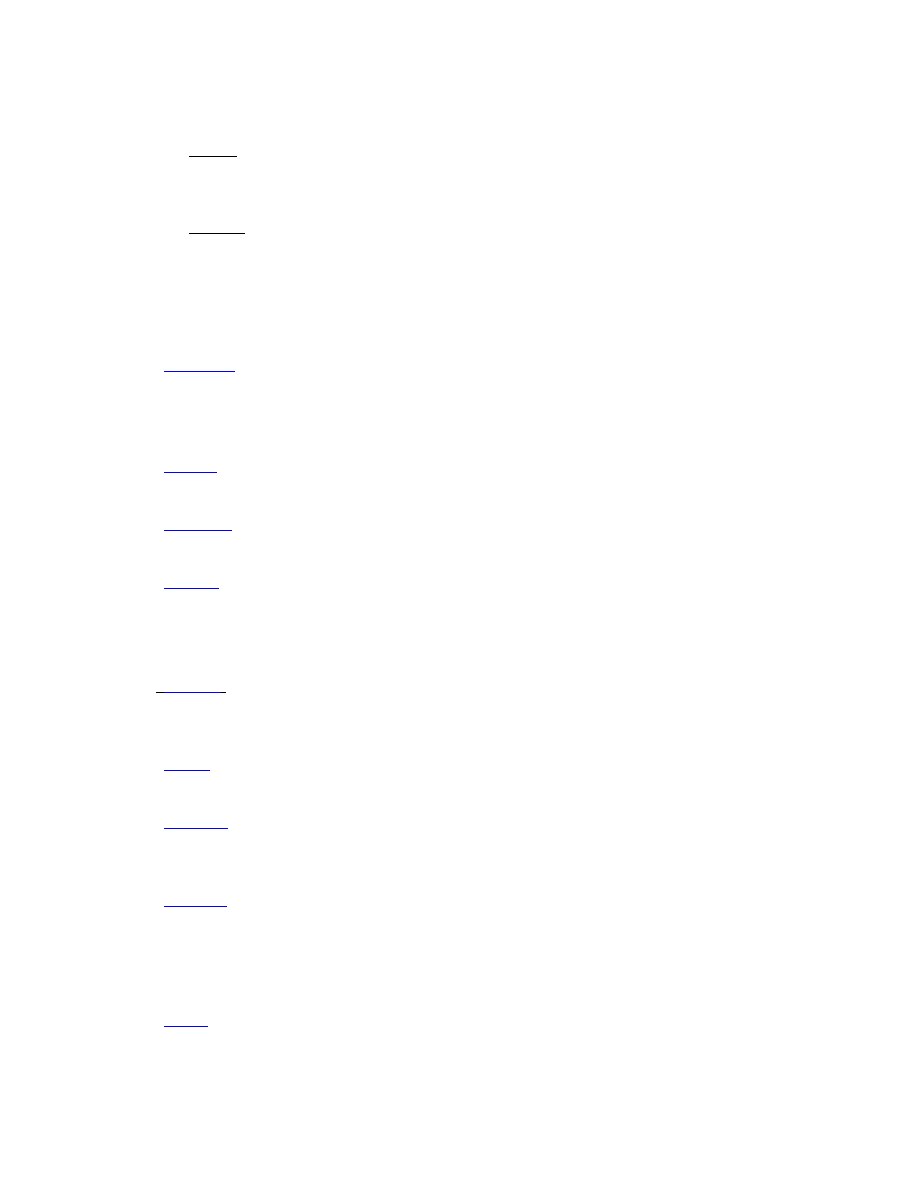
8
współrzędnych. Jeżeli KORIG = P, graficzne wybieranie jest możliwe i wszystkie
pozostałe pola rozkazu są ignorowane (ważne tylko w GUI).
KXAX - numer punktu definiującego orientację osi XWP, która przechodzi przez
punkty KORIG-KXAX (domyślnie oś XWP będzie równoległa do globalnej osi X,
albo jeżeli prostopadła do płaszczyzny roboczej jest równoległa do globalnej osi X,
wtedy domyślnie ma być równoległa do globalnej osi Y).
KPLAN - numer punktu definiującego położenie płaszczyzny roboczej (domyślnie oś
normalna ZWP pokrywa się z osią normalną aktualnego widoku [/VIEW] okna WN).
Punkt ten nie może leżeć na osi XWP. Ten punkt także definiuje położenie dodatniego
sektora XWP-YWP układu współrzędnych płaszczyzny roboczej. Kąt zawarty między
odcinkami KPLAN-KORIG-KXAX powinien być kątem ostrym (≤ 90
o
). Położenie osi
Z płaszczyzny roboczej ZWP wynika z iloczynu wektorowego XWP i YWP.
41.
LWPLAN
- definiuje położenie płaszczyzny roboczej prostopadle do określonej linii
LWPLAN,WN,NL1, RATIO
NL1 – numer linii do której płaszczyzna robocza (XWP, YWP) ma być prostopadła
(G) Obiekty 2D
42.
PCIRC
- tworzy koło (lub wycinek pierścienia) w początku układu płaszczyzny
roboczej
PCIRC, RAD1, RAD2, THETA1, THETA2 (np. PCIRC,20)
43.
RECTNG
- tworzy prostokąt (prostokątną powierzchnię) w dowolnym miejscu na
płaszczyźnie roboczej
RECTNG, X1, X2, Y1, Y2
44.
RPOLY
– tworzy wielokąt foremny na płaszczyźnie roboczej w początku układu
RPOLY,NS,LS,RMX,RMN
(H) Obiekty 3D
45.
BLOCK
- tworzy prostopadłościan zdefiniowany przez współrzędne naroży na
płaszczyźnie roboczej
BLOCK, X1, X2, Y1, Y2, Z1, Z2 (np. Block,0,100,0,150,0,80)
Dodatkowe polecenia tworzące blok BLC4, BLC5
46.
CONE
- tworzy stożek z osią położoną w początku układu płaszczyzny roboczej
CONE, RBOT, RTOP, Z1, Z2, THETA1, THETA2
Dodatkowe polecenie tworzące stożek CON4.
47.
CYLIND
- tworzy cylindryczną objętość z osią w początku układu płaszczyzny
roboczej
CYLIND, RAD1, RAD2, Z1, Z2, THETA1, THETA2
Dodatkowe polecenia tworzące cylinder CYL4, CYL5.
48.
SPHERE
- tworzy kulę (sferyczną objętość) w początku układu płaszczyzny roboczej
SPHERE, RAD1, RAD2, THETA1, THETA2
Dodatkowe polecenia tworzące kulę SPH4, SPH5.
(I) Operacje logiczne Boole’a na obiektach
49.
BTOL
– określa tolerancję dla operacji Boole’a
BTOL,PTOL
PTOL(def)=0.1E-4
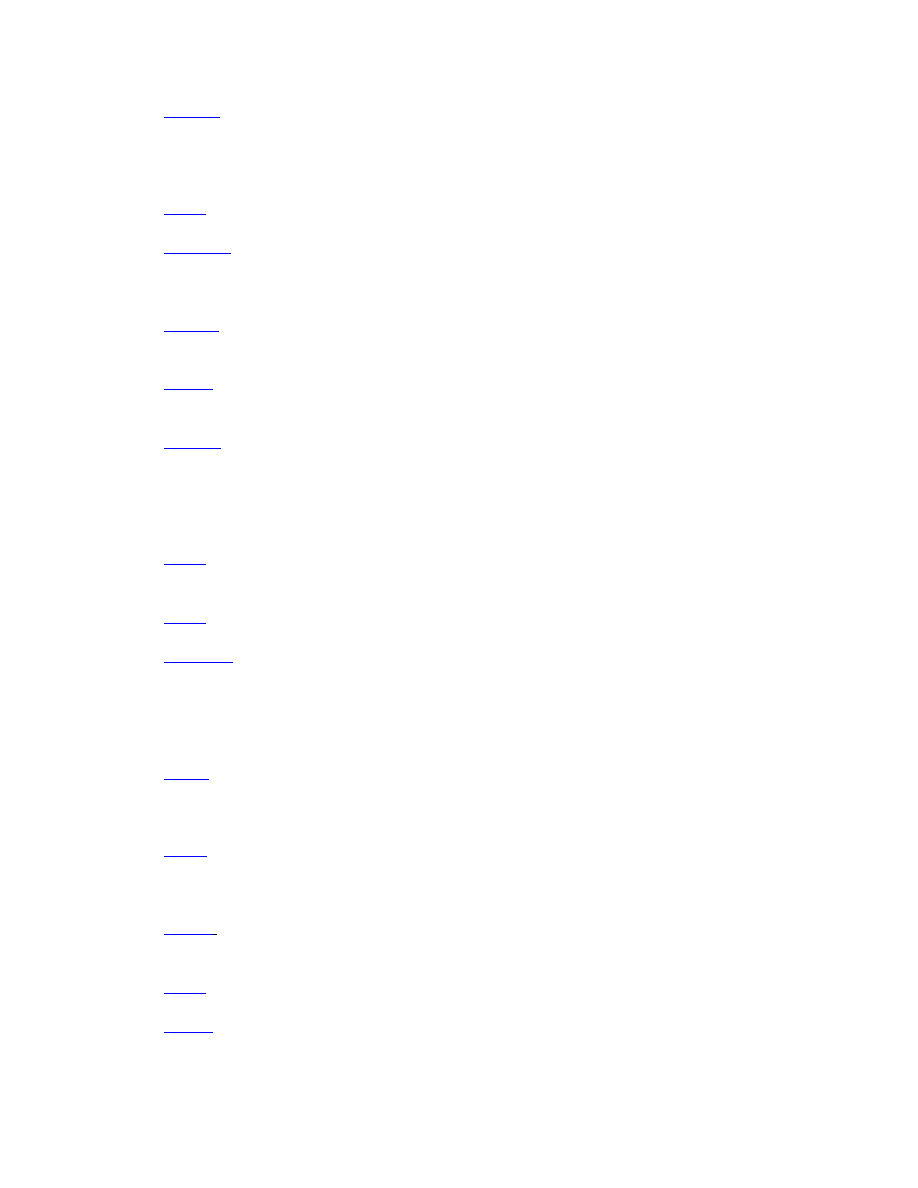
9
50.
BOPTN
– określa opcje dla operacji Boole’a
BOPTN,Lab,Vlue
Lab={Defa, Stat, Keep, Warn, Version}
Dla opcji Keep={Yes,No=def.}. Domyślnie obiekty składowe są usuwane, jeśli
nie użyje się polecenia BOPTN,Keep,Yes .
51.
LPTN
– generuje nowe linie w przypadku linii przecinających się
LPTN, NL1, NL2, NL3, NL4, NL5, NL6, NL7, NL8, NL9
52.
LOVLAP
– generuje nowe linie w przypadku linii przecinających się
LOVLAP, NL1, NL2, NL3, NL4, NL5, NL6, NL7, NL8, NL9
W wyniku operacji LPTN i LOVLAP linie są dzielone na krótsze odcinki oraz są
sklejane (mają wspólne punkty bazowe).
53.
LGLUE
– skleja linie stykające się końcami lub częścią boku
LGLUE, NL1, NL2, NL3, NL4, NL5, NL6, NL7, NL8, NL9
54.
AADD
- dodaje powierzchnię do powierzchni (A1 V A2)
AADD, NA1, NA2, NA3, NA4, NA5, NA6, NA7, NA8, NA9
xADD - dodaje obiekty geometryczne do obiektów tego samego typu (x1
V x2)
55.
AGLUE
– skleja wspólne krawędzie sąsiednich powierzchni tworząc jeden obiekt
o tej samej liczbie podobszarów
AGLUE, NA1, NA2, NA3, NA4, NA5, NA6, NA7, NA8, NA9
Tworzą się wspólne linie dla obiektów stykających się (numeracja pól ulega zmianie).
Polecenie xGLUE - generuje nowe wspólne obiekty przez "klejenie", np. VGLUE,1,2
W przypadku objętości tworzą się wspólne powierzchnie stykających się objętości.
56.
AINA
- znajduje przecięcie powierzchni z powierzchnią (A1 ^ A2)
AINA, NA1, NA2, NA3, NA4, NA5, NA6, NA7, NA8, NA9
W wyniku przecięcia mogą powstać wspólne powierzchnie lub linie (krawędzie).
57.
AINV
- znajduje przecięcie powierzchni z objętością (A1 ^ V1) – dzieli powierzchnię
AINV, NA, NV
58.
AOVLAP
– wyznacza podobszary dla nakładających się powierzchni
AOVLAP, NA1, NA2, NA3, NA4, NA5, NA6, NA7, NA8, NA9
Polecenie AOVLAP służy do otrzymywania podobszarów połączonych (sklejonych)
ze sobą w celu zadawania na tych powierzchniach ciśnień lub przemieszczeń.
Wybrane podobszary można ewentualnie usunąć.
Podobnie działa też polecenie
APTN
(Area Partition).
59.
ASBA
- odejmuje powierzchnie od powierzchni ( A1 \ A2 )
ASBA, NA1, NA2, SEPO, KEEP1, KEEP2
Polecenie to nadaje się do tworzenia powierzchni z kontaktem (jedna wewnątrz
drugiej lub powierzchni stycznych), jeśli użyje się np. ASBA,1,2,sepo,,keep
60.
ASBL
- odejmuje od powierzchni linię (A1 \ L1 - cięcie powierzchni linią)
ASBL, NA, NL, -, KEEPA, KEEPL
Jeśli linia jest styczna do powierzchni, wtedy pozostaje ślad na powierzchni w postaci
wklejonej linii na brzegu powierzchni (np. ASBL,1,5).
61.
ASBW
- odejmuje od powierzchni modelu płaszczyznę roboczą
( A1 \ WP - dzieli powierzchnie)
ASBW, NA, SEPO, KEEP
62.
VINV
- znajduje przecięcie objętości z objętością ( V1 ^ V2)
VINV, NV1, NV2, NV3, NV4, NV5, NV6, NV7, NV8, NV9
63.
VADD
- dodaje objętość do objętości (V1 V V2)
VADD, NV1, NV2, NV3, NV4, NV5, NV6, NV7, NV8, NV9
W wyniku dodawania objętości powstaje jedna wynikowa objętość. Operacja ta jest
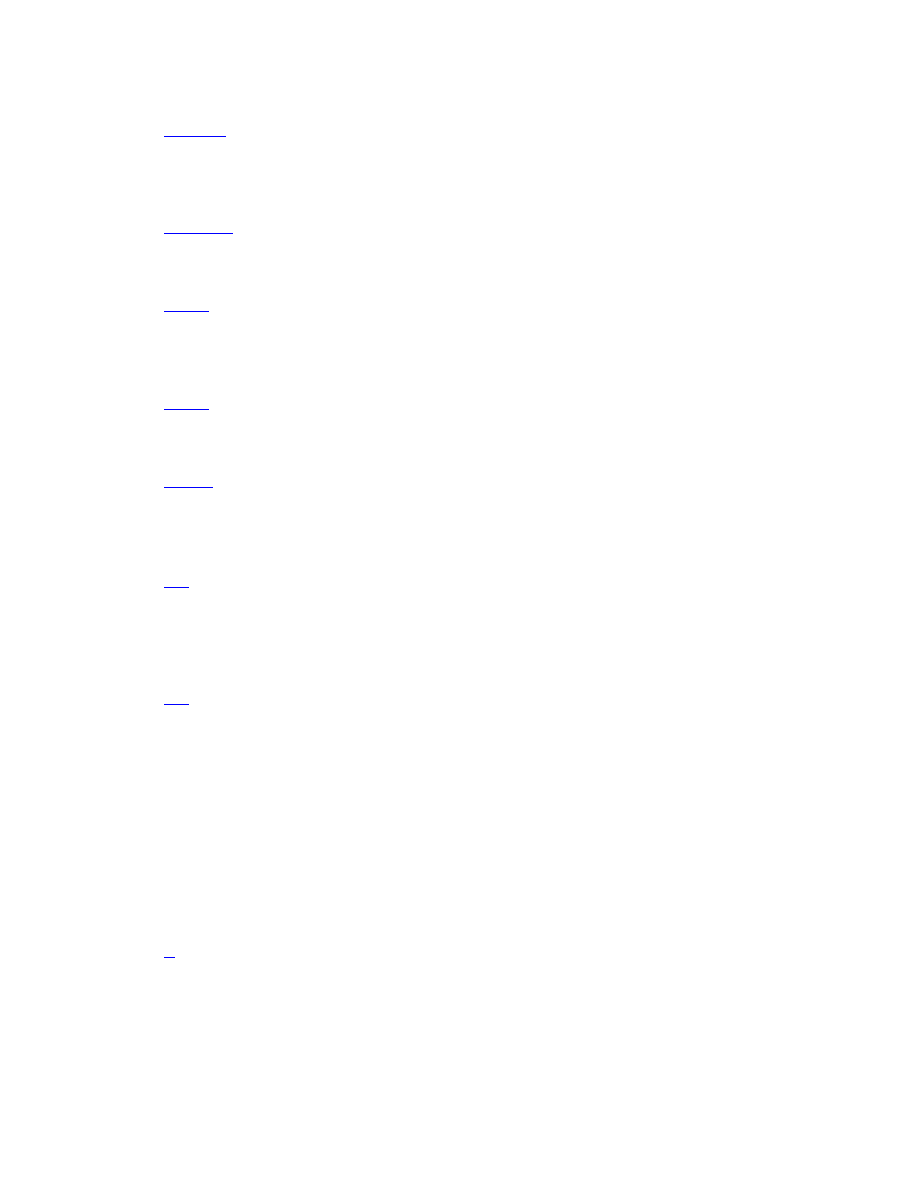
10
domyślna w systemach graficznych 3D (np. w SolidEdge).
64.
VGLUE
– skleja objętości przyległe do siebie
VGLUE, NV1, NV2, NV3, NV4, NV5, NV6, NV7, NV8, NV9
W wyniku sklejania objętości powstają wspólne powierzchnie przyległe między
Sąsiednimi bryłami. VGLUE umożliwia definiowanie podobszarów o różnych
własnościach lub tworzenie regularnych siatek w wybranych podobszarach.
65.
VOVLAP
– wyznacza nakładanie się objętości składowych
VOVLAP, NV1, NV2, NV3, NV4, NV5, NV6, NV7, NV8, NV9
Polecenie to wyznacza wzajemne przecięcia każdej objętości z każdą i dzieli objętości
na mniejsze części i działa analogicznie do AOVLAP.
66.
VSBA
- odejmuje od objętości powierzchnię ( V1 \ A1 – dzieli objętość)
VSBA, NV, NA, SEPO, KEEPV, KEEPA
W przypadku stycznej powierzchni NA do objętości NV można otrzymać ślad tej
powierzchi (odcisk- imprint) na ścianie objętości, co pozwala na zadanie przemiesz-
czeń lub ciśnienia w tym obszarze.
67.
VSBV
- odejmuje objętość od objętości (V1 \ V2)
VSBV, NV1, NV2, SEPO, KEEP1, KEEP2
Polecenie to nadaje się do tworzenia objętości z kontaktem (jedna wewnątrz
drugiej lub objętości stycznych), jeśli użyje się np. VSBV,1,2,sepo,,keep .
68.
VSBW
- odejmuje od objętości płaszczyznę roboczą ( V1 \ WP - dzieli objętość)
VSBW, NV, SEPO, KEEP
(J) Polecenia dotyczące generowania siatek elementów skończonych
69.
ET
– definiuje lokalny numer typu elementu według elementu bibliotecznego
ET, ITYPE, Ename, KOP1, KOP2, KOP3, KOP4, KOP5, KOP6, INOPR
Np. ET,1,Shell63 $ ET,2,95
ET,1,42,,,1 ! element osiowo- symetryczny
ET,1,42 ! element tarczowy z płaskim stanem naprężenia o grubości jednostkowej.
Do zmiany opcji typu elementu stosuje się także polecenie KEYOPT,nrt,nrk,value
70.
MP
– definiuje liniowe własności materiałów, jako stałe lub w funkcji temperatury
MP, LAB, MAT, C0, C1, C2, C3, C4
Lab={EX, ALPX, REFT, PRXY, NUXY, DAMP, MU, DENS, C, KXX, ...}
Np. MP,EX,1,2.1e5 , (lub EX,1,2.15), MP,NUXY,1,0.3 (lub NUXY,1,0.3)
Do definiowania stałych materiałowych, czyli własności materiałów w funkcji
temperatury używa się poleceń MPTEMP i MPDATA .
MPTEMP,Stloc,T1,T2,T3,T4,T5,T6
MPDATA,LAB,MAT,Stloc,C1,C2,C3,C4,C5,C6
Stloc – numer indeksu początkowego w tablicy danych
Do analizy sprężysto-plastycznej stosuje się polecenia
TB, LAB, MAT, NTEMP, NPTS, TBOPT, EOSOPT
LAB={ANISO, BISO, BKIN, CONCR, DP, MELAS, MISO, MKIN, ...}
TBDATA,Stloc,C1,C2,C3,C4,C5,C6
71.
R
– definiuje stałe elementowe
R,NSET,R1,R2,R3,R4,R5,R6
NSET – numer stałej elementowej,
R1 do R6 – wartości stałych elementowych.
Np. R,2,5 ! mm grubość płyty
Dla belki 2D (Beam3): R,1,Area,Izz,H
Do zmiany stałych elementowych (w /Prep7 i /Solu) stosuje się polecenie
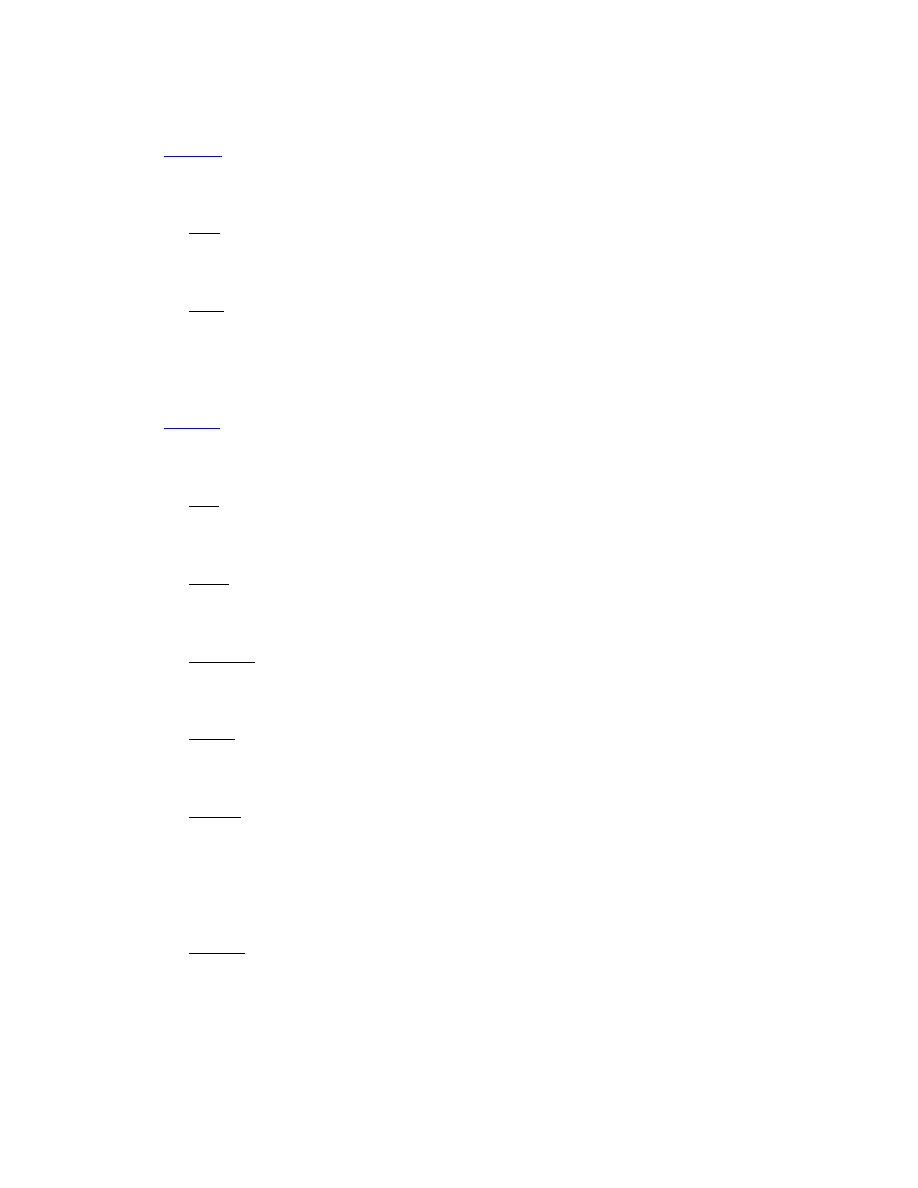
11
RMODIF, NSET, Stloc, V1,V2,V3,V4,V5,V6
72.
KESIZE
- określa wielkość elementu w pobliżu punktu (bazowego)
KESIZE, NPT, SIZE, FACT1, FACT2 (np. KESIZE,50,2)
KESIZE, NPT, SIZE, FACT1, FACT2
Opis argumentów
NPT - numer punktu, wokół którego podziały linii i zagęszczenie będą dostosowane.
Jeżeli NPT=ALL, to polecenie będzie stosowane do wszystkich wcześniej wybranych
punktów (przez KSEL). Jeżeli NPT = P, to graficzne wybieranie jest możliwe i
wszystkie pozostałe pola rozkazu są ignorowane (ważne tylko w GUI).
SIZE - rozmiar elementów na linii w pobliżu punktu NPT (nie zważa na jakikolwiek
inny wyszczególniony rozmiar). Jeżeli SIZE jest zero (albo pusty), to stosuje się
FACT1 albo FACT2.
Polecenie KESIZE zagęszcza siatkę w układzie prostokątnym. Podobne w działaniu
jest polecenie KSCON, które zagęszcza siatkę w układzie biegunowym .
73.
LESIZE
– określa podziały i zagęszczenia linii (nie pokrytych siatką)
LESIZE, NL1, SIZE, ANGSIZ, NDIV, SPACE, KFORC
LESIZE,ALL bez pozostałych parametrów automatycznie dzieli i zagęszcza linie,
jeśli wcześniej zastosuje się polecenia KESIZE dla wszystkich KP.
NL1 - numer linii, która ma być modyfikowana. Jeżeli NL1=ALL, to modyfikują się
wszystkie wybrane linie (przez LSEL). Jeżeli NL1 = P, to graficzne wybieranie jest
możliwe i wszystkie pozostałe pola rozkazu są ignorowane (ważne tylko w GUI).
Nazwa komponentu może też być zamiennie stosowana za NL1,
SIZE - jeżeli NDIV jest pustym miejscem, to SIZE jest rozmiarem elementu
(krawędzi elementu). Liczba podziałów jest automatycznie obliczona, zależnie od
rozmiaru elementu (zaokrąglony w górę do liczby całkowitej). Jeżeli SIZE jest zero
(albo puste pole), stosuj ANGSIZ albo NDIV.
ANGSIZ - podział łuku (w stopniach), czyli kąt rozwarcia elementu (z wyjątkiem
linii prostych, które zawsze mają jeden podział). Liczba dzieleń jest automatycznie
obliczona w zależności od długości linii (zaokrąglony w górę do najbliższej liczby
całkowitej).
NDIV - jeżeli jest dodatni, to NDIV jest liczbą podziałów linii na elementy. Jeżeli -1
(i KFORC = 1), to NDIV jest przyjmuje wartość zerową dla tej linii. Elementy typu
TARGE169 z narzuconym sztywnym podziałem ignoruje NDIV i zawsze będzie
generować siatkę elementów z jednym podziałem.
SPACE - współczynnik zagęszczenia. Jeżeli wartość jest dodatnia, to określa
nominalny iloraz ostatniego odcinka podziału do pierwszego odcinka podziału (jeżeli
> 1.0, to rozmiary wzrastają, jeżeli < 1.0, to rozmiary zmniejszają się). Jeżeli wartość
SPACE jest ujemna, to |SPACE| jest nominalnym ilorazem rozmiaru środkowego
odcinka do skrajnego odcinka. Domyślny iloraz wynosi 1.0 (jednolity podział). Dla
generowania siatek warstwowych, wartość 1.0 jest normalnie jest używana. Jeżeli
SPACE = FREE, to iloraz jest określony przez inne parametry.
KFORC – liczba dotycząca wymuszonego podziału. KFORC może przyjmować
wartości od 0 do 4. Parametr jest używany tylko, gdy NL1 = ALL. Określa, które
wybrane linie mają być modyfikowane.
0 - modyfikuj tylko wybierane linie mające nieokreślony podział (lub zero),
1 - modyfikuj wszystkie wybierane linie
2 do 4 – dla tych opcji opis podany w pliku Ansys-pol3.doc.
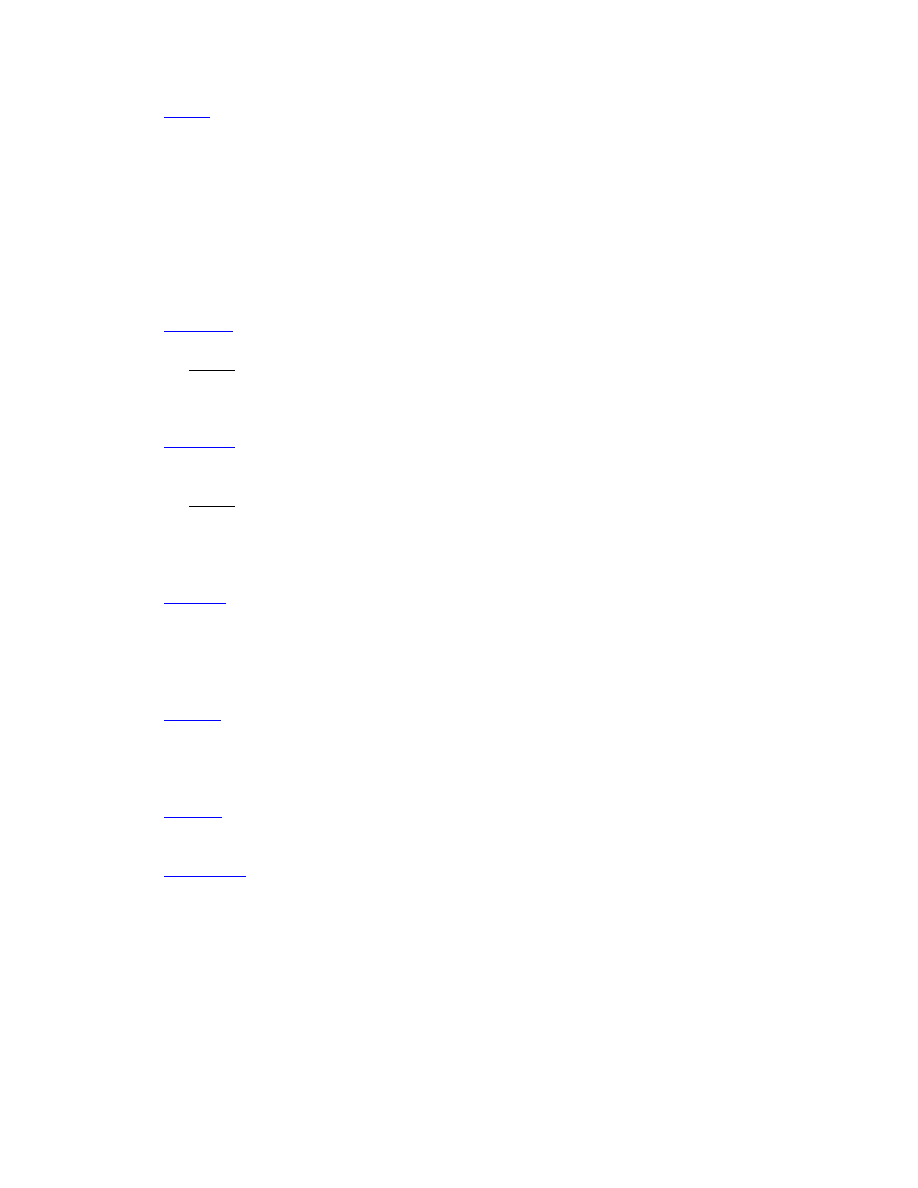
12
74.
ESIZE
- określa domyślną wielkość elementu (lub liczbę podziałów linii)
ESIZE, SIZE, NDIV (np. ESIZE,10 lub w postaci ESIZE,,5 )
SIZE - domyślna długość boku elementu na granicach powierzchni (czyli linii).
Podziały są automatycznie obliczone (zaokrąglony w górę do najbliższej liczby
całkowitej) w zależności od długości linii. Jeżeli SIZE jest zero (albo puste pole), to
stosuj NDIV.
NDIV - domyślna liczba podziałów na elementy na granicznych liniach. Parametr ten
może być nie używany, jeżeli SIZE jest określone.
Linie zostają podzielone po wykonaniu polecenia z grupy xMESH.
Polecenie AESIZE zadaje wielkość elementów na wybranych powierzchniach.
75.
MSHAPE
– określa kształt generowanych elementów
MSHAPE,key,Dim
Key=0 dotyczy elementów czworobocznych lub sześciościennych
Key=1 dotyczy elementów trójkątnych lub czworościennych
Dim={2-D, 3-D}
76.
MSHKEY
– uwzględnia lub nie uwzględnia odwzorowanie siatki elementów
MSHKEY,key
Key=0 – swobodne generowanie siatki elementów
Key=1 – powstanie odwzorowana siatka elementów (mapped mesh)
Key=2 – jeśli jest możliwe, to powstanie odwzorowana siatka elementów
Do odwzorowania można też stosować polecenie ESHAPE,2 które jest
równoważne poleceniom: Mshape,0,2D $ Mshkey,1 .
77.
DESIZE
– steruje domyślnymi rozmiarami siatki (default size), nie stosować ze Smrtsize
DESIZE, MinL, MinH, Mxel, ....
MinL - liczba podziałów linii dla elementów liniowych, pierwszego rzędu (def.
ndiv=3)
MinH – liczba podziałów linii dla elementów parabolicznych (drugiego rzędu).
78.
KSCON
– deklaruje rozmiar elementu wokół punktu bazowego w układzie kołowym.
KSCON,kp,Delr, ...
Kp – numer punktu bazowego,
Delr – promień pierwszego rzędu elementów skończonych wokół punktu bazowego.
79.
AESIZE
– deklaruje wielkość elementu na powierzchni
AESIZE, Anum, Size
80.
SMRTSIZE
– określa parametry do automatycznej generacji siatki
SMRTSIZE, Sizlvl, Fac, Expnd, Trans
np. Smrtsize,4 $ Amesh,all
SizLvl – poziom zagęszczenia siatki od 1 do 10 (=6 – domyślny, =4 – gęstszy, =8 – rzadszy)
Gęstość siatki zależy także od krzywizn linii i krzywizn powierzchni modelu). Nie należy
stosować Smrtsize łącznie z poleceniem Desize i odwrotnie. Polecenie Smrtsize powinno być
najczęściej stosowane, bo można go łączyć z Lesize i Kesize oraz Esize. Możliwa jest także
kombinacja poleceń Esize i Kesize (bez Smrtsize). Polecenia Esize, Kesize razem z Lesize
nie zawsze działają prawidłowo przy generacji siatek.
Do rozgęszczania siatek wewnątrz obszaru można stosować Smrtsize,,,Trans (domyślnie
parametr Trans=2).
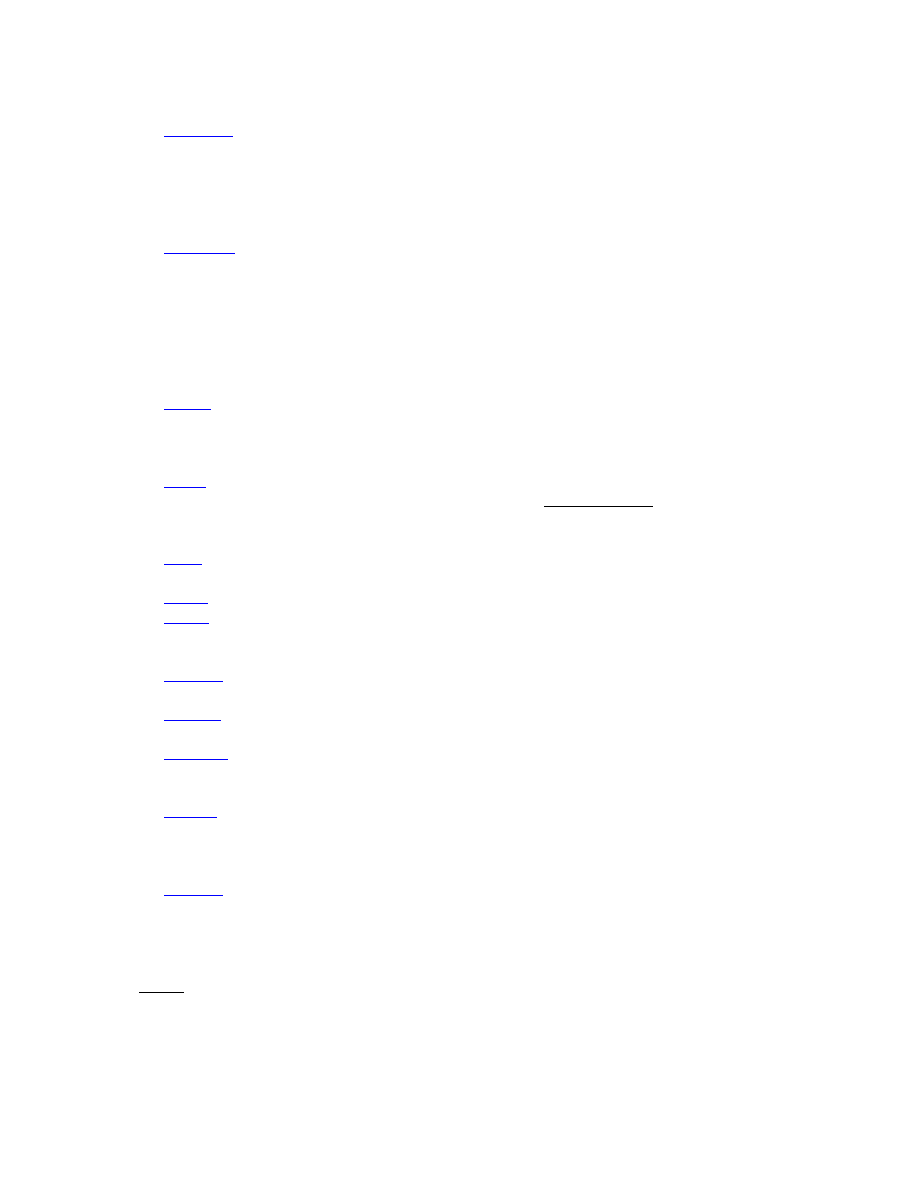
13
81.
MSHAPE
– określa kształt elementów użytych do generowania (trójkąt lub czworobok),
MSHAPE,par,dim
Par=0 – elementy czworoboczne (sześciościenne) ,
Par=1 – elementy trójkątne (czworościenne)
Dim={2D, 3D}
82.
MSHKEY
- wpływa na rodzaj generowania siatek (generowanie swobodne lub regularne z
odwzorowaniem
MSHKEY,par
Par=0 – generowanie swobodne (domyślnie), Par=1 – odwzorowanie,
Par=2 – stosuj odwzorowanie jeśli to możliwe.
Polecenia: Mshape,0,2D $ mshkey,1 odpowiadają staremu poleceniu Eshape,2
Mshape,1,2D $ mshkey,0 odpowiadają poleceniu Eshape,1 .
83.
MOPT
– wpływa na rozgęszczanie lub zagęszczanie siatek przy brzegu.
MOPT,Lab,Value
Przykłady : Mopt,expnd,2.5 $ Mopt,trans,1.3
84.
TYPE
,nr – ustala bieżący numer typu elementu (wybiera nr typu dla generowanej
następnie grupy elementów), np.TYPE,2. Polecenia Type, Mat, Real stosuje się przed
poleceniami typu xMESH. Można też definiować zamiennie atrybuty elementów za
pomocą poleceń z grupy xATT .
85.
MAT
,nr – ustala bieżący numer stałej materiałowej (przypisuje materiał), np. MAT,1
86.
REAL
,nr – ustala bieżący numer stałej elementowej , np. REAL,3
87.
AATT
– przypisuje do wybranych powierzchni atrybuty tworzonej siatki elementów
AATT,Mat,Real,Type,Esys, …
Podobnie można przypisać atrybuty do linii (LATT) I do objętości (VATT).
88.
KMESH
,kp – generuje elementy skupione w postaci masy i momentów bezwładności
89.
LMESH
– generuje węzły i liniowe elementy wzdłuż linii (dla Link*, Beam*)
LMESH,NL1,NL2,NINC (np. LMESH,3)
90.
AMESH
– generuje węzły i elementy powierzchniowe na powierzchniach
(dla elementów typu Plane*, Shell*)
AMESH, NA1, NA2, NINC (np. AMESH,1,5,2)
91.
AMAP
– tworzy siatkę elementów na powierzchni poprzez odwzorowanie
AMAP,AREA,KP1,KP2,KP3,KP4
AREA – numer powierzchni
KP1,KP2,KP3,KP4 – numery punktów bazowych (mogą być w dowolnej kolejności)
92.
VMESH
– generuje węzły i elementy bryłowe w objętości (dla Solid*)
VMESH,NV1,NV2,NINC (np. VMESH,all)
Do tworzenia siatek regularnych można zastosować polecenie VSWEEP.
W przypadku materiałów ortotropowych i anizotropowych przed poleceniami typu
xMESH należy zastosować polecenie ESYS,nr.
Uwagi odnośne do kolejności użycia poleceń grupy xMESH :
-
najpierw tworzymy siatki regularne (mapped mesh), a następnie nieregularne,
-
w pierwszej kolejności tworzymy siatki gęstsze, a następnie rzadsze,
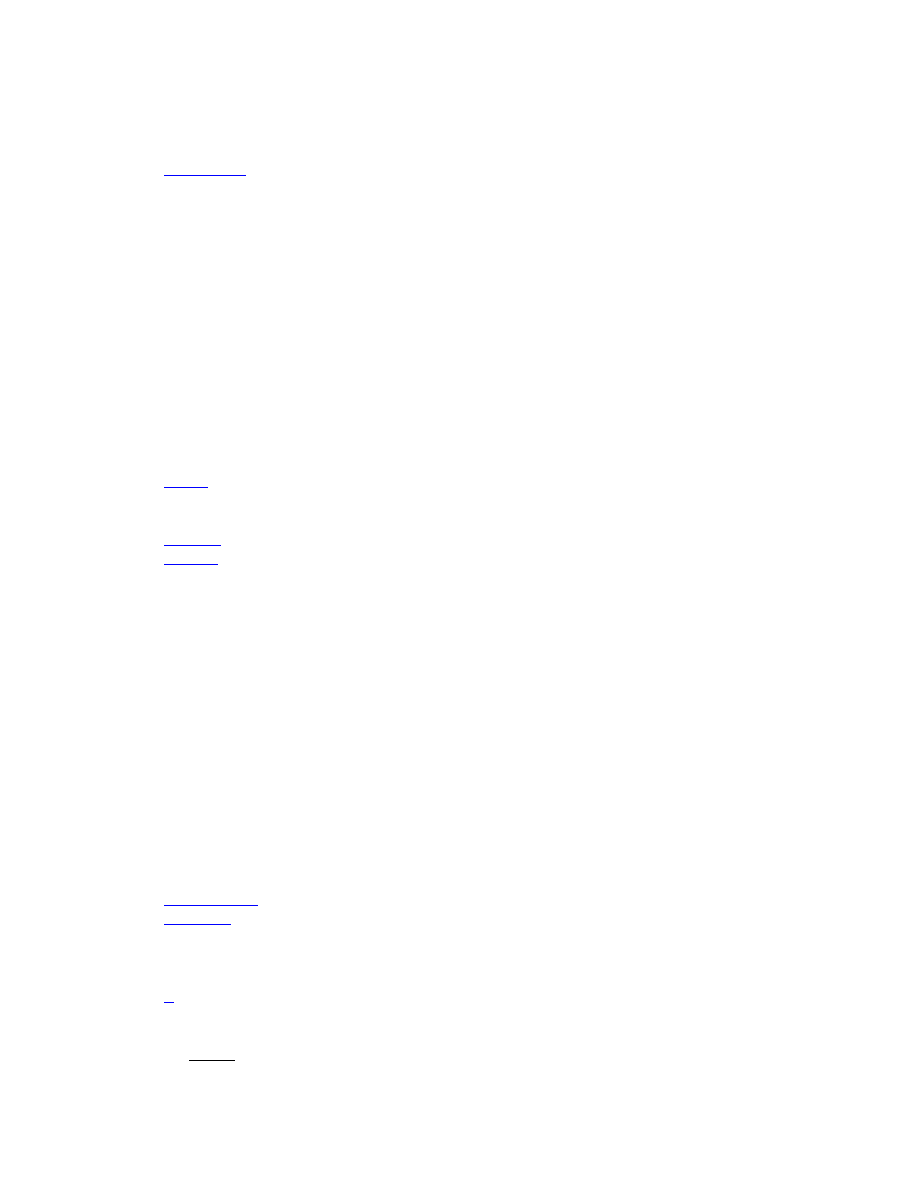
14
-
wokół otworów lepiej stosować siatki regularne czworokątne (w zadaniach 2-D)
lub sześciościenne (w zadaniach 3-D) ze względu na większą dokładność
otrzymanych wyników (wskazane jest użycie elementów wyższego rzędu).
93.
NUMMRG
– skleja (zanurza) wspólne węzły, punkty bazowe i inne pokrywające się
obiekty
NUMMRG, LABEL, TOLER, GTOLER
Kolejność operacji zanurzania wynika z hierarchii obiektów (najpierw należy skleić
węzły, a następnie punkty bazowe, czyli zastosować Nummrg,Node $ Nummrg,kp).
Zaleca się skleić podwójne punkty bazowe przed wygenerowaniem siatki elementów.
Oprócz klejenia obiektów (Nummrg, Aglue, Vglue) stosuje się jeszcze sprzężenia między
węzłami przez polecenia CP, CPINTF, CE, CERIG. Sprzężenia stosuje się głównie w
superelementach (SE). W przegubach belek definiuje się sprzężenia przemieszczeniowych
stopni swobody (przez CPINTF), a obrotowe stopnie swobody są wtedy niezależne.
Wygenerowaną siatkę elementów można korygować poleceniami grupy xRefine , gdzie
litera x = {K, L, A, N, E }.
Do usuwania siatki elementów stosuje się polecenia grupy xCLEAR,N1,N2,INC,
Np. ACLEAR,1,2 , VCLEAR,5 .
Do zamrażania (wyłączenia grupy elementów) stosowane jest też polecenie
ET,nr,0 (pozostają węzły, a usuwane są elementy danej grupy).
94.
SAVE
– zapisz model bryłowy i model MES w bazie danych (file.db)
Polecenie SAVE powinno być użyte co najmniej raz przed poleceniem FINISH w
/PREP7 (w przeciwnym przypadku tak zdefiniowane zadanie nie rozwiąże się).
95.
AFLIST
– wydruk liczby wygenerowanych obiektów : KP, L, A, V, N, E.
96.
FINISH
– zamknięcie bloku /PREP7 (lub innego bloku)
W niektórych przypadkach stosuje się polecenia CSYS,nr i NROTAT,all do obracania
układu współrzędnych węzłów (np. przy podparciu przesuwnym ukośnym lub zadawaniu
przemieszczeń w kierunku promieniowym). Dla konstrukcji anizotropowych (ortotropowych),
jeśli kierunki ortotropii nie pokrywają się z kierunkami globalnymi X,Y,Z, wtedy należy użyć
polecenia ESYS,nr (przed xMESH), które definiuje kierunki główne na podstawie deklaracji
LOCAL,nr. Do przesuwania siatek elementów można stosować polecenie TRANS lub
polecenia z grupy xTRANS. Za pomocą polecenia
AFLIST
można wydrukować statystykę
dla modelu geometrycznego (maksymalne numery: KP, L, A, V) i modelu MES (liczba
węzłów i elementów). Pełną statystykę zadania otrzymuje się pisząc
/STATUS
.
(K) Polecenia bloku /SOLUTION
Polecenia dotyczące obciążeń i warunków brzegowych
97.
/SOLUTION
– otwarcie bloku rozwiązującego zadanie (solvera)
98.
ANTYPE
– deklaracja typu analizy
ANTYPE,Type={Static, Buckle, Modal, Harmic, Trans, Substr, Spectr}
Polecenie Antype,Static jest przyjmowane domyślnie (default).
99.
F
- określa obciążenia siłowe w węzłach (N)
F, NODE, LAB, VALUE, VALUE2, NEND, NINC
LAB={FX,FY,FZ, MX,MY,MZ}
NODE- numer węzła, w którym ma być przyłożona określona siła. Jeżeli
NODE=ALL, to NEND i NINC są ignorowane i siły są stosowane do wszystkich
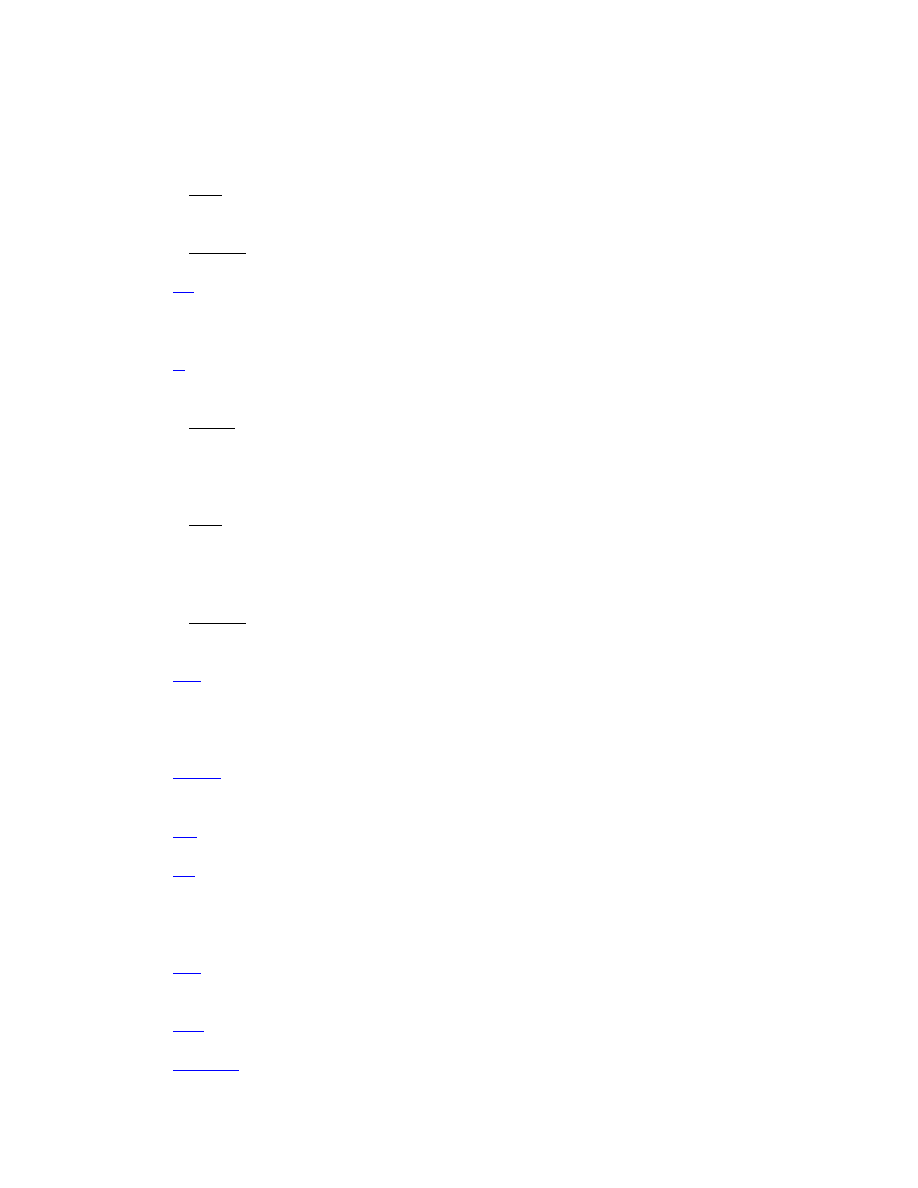
15
wybranych wcześniej węzłów (przez NSEL). Jeżeli NODE = P, to graficzne
wybieranie jest możliwe i wszystkie pozostałe pola rozkazu są ignorowane (ważne
tylko w GUI). Nazwa komponentu (grupy węzłów) może też być zamiennie
podstawiona za NODE.
LAB- nazwa etykiety dla sił. Etykiety dla mechaniki konstrukcji, dla sił FX, FY, albo
FZ , dla momentów MX, MY, albo MZ. Etykieta dla termodynamiki: HEAT
przepływ ciepła). Etykieta dla przepływów: FLOW.
VALUE- wartość siły lub momentu w danym węźle
Przykład F,500,FX,10
100.
FK
- definiuje obciążenia siłowe (lub momentowe) w punktach bazowych
FK, KPOI, LAB, VALUE, VALUE2 ( np. FK,5,FZ,-120, FK,6,MZ,100)
Składnia FK jest analogiczna do F (pierwszy parametr oznacza nr KP)
101.
D
- definiuje warunki brzegowe w węzłach (ograniczenie stopni swobody)
D, NODE, LAB, VALUE, VALUE2, NEND, NINC (np. D,all,UY,0)
LAB={UX,UY,UZ, ROTX,ROTY,ROTZ, ALL}
NODE- numer węzła, w którym ograniczenie ma być określane. Jeżeli NODE=ALL,
to NEND i NINC są ignorowane i ograniczenia są stosowane do wszystkich
wybranych węzłów (NSEL). Jeżeli NODE = P, to graficzne wybieranie jest możliwe
i wszystkie pozostałe pola rozkazu są ignorowane (ważne tylko w GUI). Nazwa
komponentu (grupy węzłów) może też być zamiennie stosowana za NODE.
LAB- etykieta określonego stopnia swobody. Jeżeli LAB=ALL, to polecenie to stosuje
się do wszystkich możliwych etykiet. W przypadku mechaniki konstrukcji stosuje się
etykiety dla przemieszczeń: UX, UY, albo UZ, a dla obrotów ROTX, ROTY, albo
ROTZ. Etykieta WARP dotyczy zniekształcenia. Etykiety dotyczące ciepła to: TEMP
(temperatura). Dla przepływów (FLOTRAN) stosuje się etykietę PRES (ciśnienie).
VALUE- wartość dla danego stopnia swobody (zazwyczaj zerowa, lub zadana w
przypadku wymuszenia przemieszczeniowego).
102.
DK
- definiuje ograniczenia stopni swobody (warunki brzegowe) w punktach
bazowych
DK, KP, LAB, VALUE, VALUE2, KEXPND
Składnia DK jest analogiczna do D (pierwszy parametr oznacza nr KP)
Np. DK,5,UY,0
103.
DSYM
- określa symetryczne albo anty-symetryczne ograniczenia stopni swobody
(warunki brzegowe) w węzłach
DSYM, LAB, Normal, KCN (np. NSEL,s,loc,z,0 $ DSYM,symm,z,11)
104.
DA
– określa symetryczne warunki brzegowe na powierzchniach
DA,Area,Lab,Val1,Val2 , gdzie Lab={Symm, Asym}
105.
DL
– określa symetryczne warunki brzegowe na liniach
DL,Line,Area,Lab,Val1,Val2
Line – numer linii, na której mają być spełnione warunki brzegowe,
Area – numer powierzchni do której należy określona linia,
Lab={Symm, Asym} = {symetryczne, asymetryczne w.brzeg.}
106.
SFL
- określa zewnętrzne obciążenia ciągłe na liniach danej powierzchni
SFL, LINE, LAB, VALI, VALJ, VAL2I, VAL2J (np. SFL,5,pres,10)
To polecenie nie działa na liniach między powierzchniami.
107.
SFA
- określa obciążenia ciągłe na wybranych powierzchniach
SFA, AREA, LKEY, LAB, VALUE, VALUE2 (np. SFA,6,,pres,5 )
108.
SFGRAD
– określa gradient dla obciążeń powierzchniowych
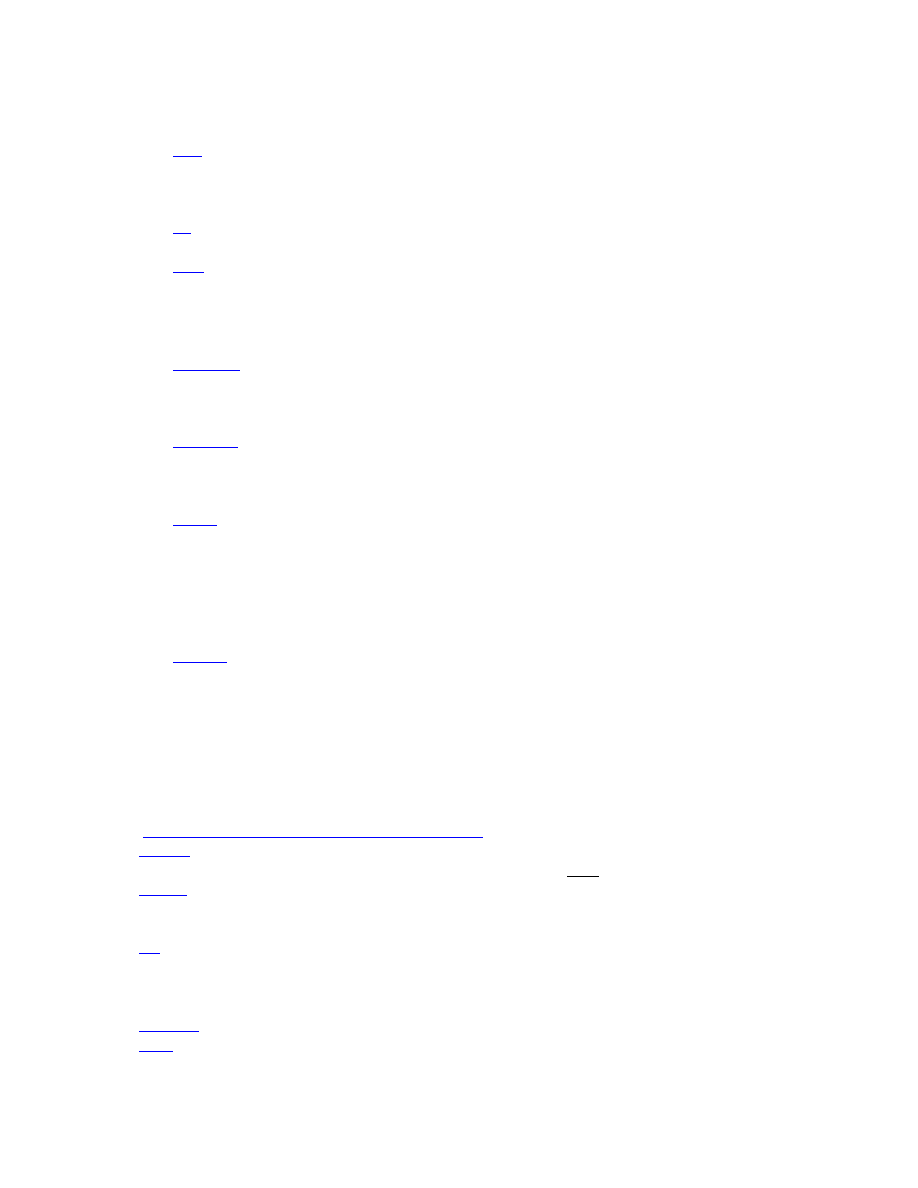
16
SFGRAD,Lab,Skkcn,sldir,Slzer,Slope
Lab={Pres, Conv, Hflux, Chrgs}, Sldir={x,y,z}
109.
SFE
– definiuje obciążenia powierzchniowe na elementach
SFE,Elem,Lkey,Lab,Kval,Val1,Val2,Val3,Val4
Lab={ Pres, Conv, Hflux, Rad, Fsi,…}
Polecenie SFE umożliwia definiowanie gradientu temperatury w płytach i belkach.
110.
SF
– określa obciążenia powierzchniowe na węzłach
SF,Nlist,Lab,Value,Value2
111.
BFE
– definiuje siły masowe (objętościowe) dla elementów
BFE, ELEM, Lab, STLOC, VAL1, VAL2, VAL3, VAL4
Lab={Temp, FLUE, HGEN)
BFE definiuje obciążenia masowe elementu (jak na przykład temperaturę, moc
cieplną źródła).
112.
SFBEAM
,Elem,Lkey,Lab,Vali,Valj ... – obciążenie ciągłe dla belki
Elem- numer elementu lub all dla wybranych elementów belki,
Lkey- przypadek obciążenia (według opisu „surface load”), Lkey={1,2,3,4},
Vali, Valj – wartości obciążeń jednostkowych q kolejno w węzłach I, J
113.
SBCTRA
– Solid Boundary Conditions Transfer – przesłanie warunków brzegowych z
modelu bryłowego na model MES (na siatkę elementów). Polecenie jest potrzebne
przed narysowaniem obciążenia i warunków brzegowych. Polecenie Finish automa-
tycznie wykonuje polecenie Sbctra.
114.
ACEL
– definiuje składowe przyspieszeń działające na masy skupione lub rozłożone
ACEL,ax,ay,az (np. ACEL,0,0,9.81 )
Polecenie ACEL pozwala uwzględnić przykładowo ciężar własny konstrukcji, jeśli w
danych materiałowych zadeklaruje się gęstość materiału (MP,Dens,nr,value).
W przypadku przyspieszenia ziemskiego deklarujemy np. Az=9.81 [m/sec
2
]. Zwrot
przyspieszenia musi być przeciwny do siły ciężkości.
115.
SOLVE
– polecenie rozwiązania zadania dla bieżącego obciążenia.
Polecenie Solve może wystąpić kilkakrotnie w bloku /Solution (zwłaszcza w analizie
nieliniowej). Każdemu poleceniu Solve odpowiada polecenie Set,nr w postprocesorze.
W bloku /Solution mogą wystąpić także polecenia dotyczące obciążeń i warunków
brzegowych (F, FK, SFL, SFA, BF, D, DK, DSYM) oraz polecenia sterujące analizą
nieliniową (np. NLGEOM, NSUBST, TIME, EQSLV, NEQIT, SSTIF).
Do automatycznego sterowania analizą nieliniową stosuje się polecenie
SOLCONTROL, On,On (domyślnie).
Inne polecenia bloku /Solution stosowane rzadziej:
DCUM
,Oper,Rfact,Ifact,Tbase -określa czy warunki brzegowe mają być sumowane w tym
samym węźle w kolejnym poleceniu D lub DK, gdzie: Oper={Repl,Add,Igno}
FCUM
,Oper,Rfact,Ifact - określa czy obciążenia są sumowane w tym samym węźle w
kolejnym poleceniu F lub FK . Domyślnie nie są sumowane ani przemieszczenia ani siły.
W przypadku analizy termicznej stosuje się polecenia TUNIF i TREF.
IC,
Node,Lab,Value,Value2,Nend,Ninc – określa warunki początkowe w węzłach
Lab={Ux,Uy,Uz,Rotx,Roty,Rotz,Temp,Pres,Vx,Vy,Vz},
Value – początkowa wartość przemieszczenia (def.=0),
Value2 – początkowa wartość prędkości (def.=0).
PSTRES
,Key={On, Off} – polecenie stosowane przy wyboczeniu liniowym .
KBC
,Key – ustala sposób narastania obciążenia
Key=0 – liniowe narastanie obciążenia (ramped, def.),
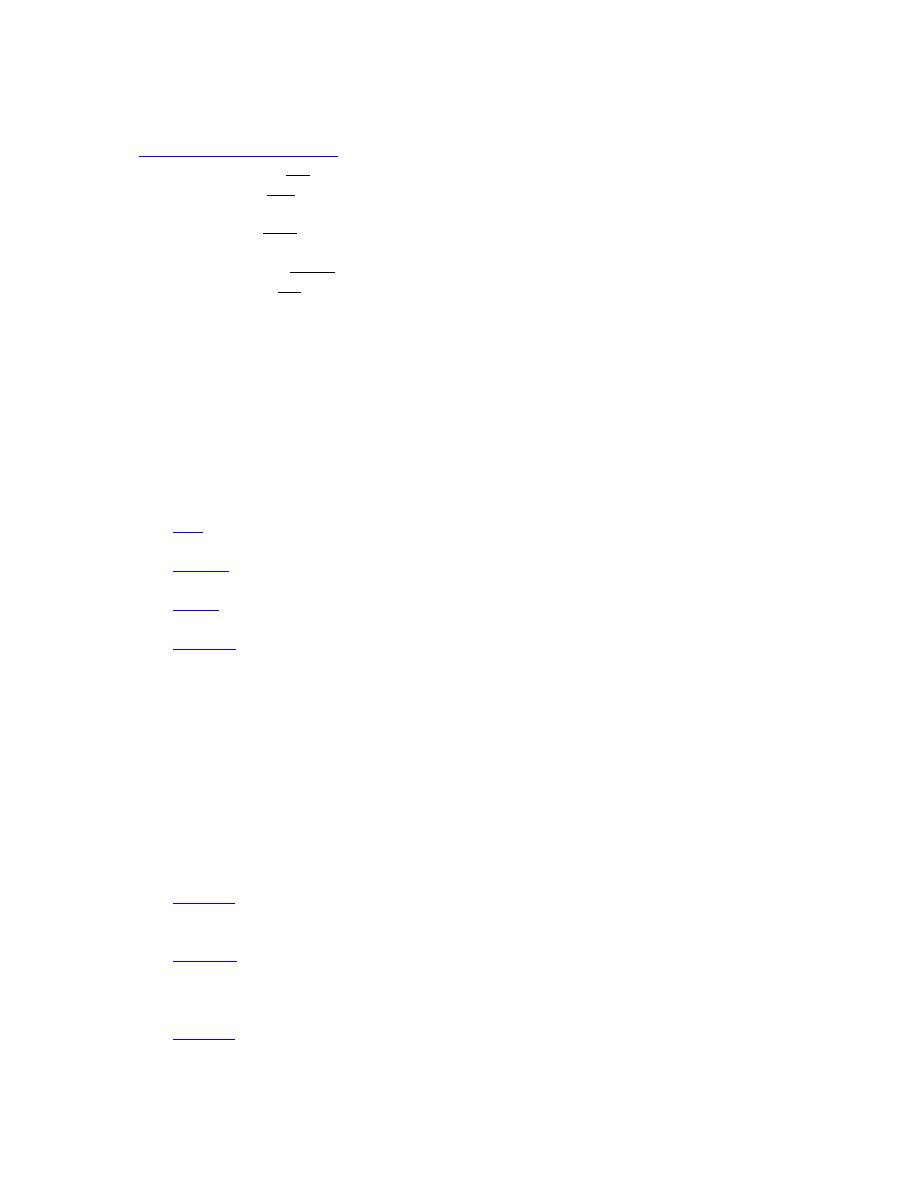
17
Key=1 – skokowe narastanie obciążenia (stepped)
Polecenia analizy nieliniowej
NLGEOM
,Key={On,Off} (włączenie lub wyłączenie analizy nieliniowej)
SSTIFF
,Key={On,Off } (włączenie tzw. sztywności geometrycznej przy wyboczeniu)
SOLCONTROL
,Key1,Key2,Key3 (np. SOLCONTROL,on,on)
NROPT
,Option={Auto,Full,Modi,Init,Unsym} (wybór opcji metody Newtona Raphsona)
EQSLV
,Lab,Toler,Mult (określenie metody rozwiązywania układu równań),
gdzie Lab={Front, Sparse, JCG, ICCG, PCG, AMG, Iter, DSparse}
ARCLEN
,key={On,Off} (metoda łuków w analizie nieliniowej)
NSUBST
,Subst (liczba podkroków w jednym kroku obciążenia)
TIME
,time (ustalenie bieżącego parametru obciążenia lub czasu (rosnąco)
DELTIM
, DTime, Domin, DTmax (przyrost kroku czasowego lub obciążenia)
NEQIT,
Neqit (dozwolona liczba iteracji dla pojedynczego podkroku)
Polecenia do analizy nieliniowej stosowane w /Prep7 :
TB,
Lab,Mat,Ntemp,Npts,Tbopt,Eosopt , np. TB,BKIN,1
TBDATA
,Stloc,C1,C2,C3,C4,C5,C6 , np. TBDATA,1,250,210E3 ! Re, Etan
(L) Polecenia dotyczące postprocesora /POST1
116.
SET
– ustala numer obciążenia (domyślnie ostatni krok obciążenia)
SET,step,subst (step – numer obciążenia lub kroku, subst – numer podkroku)
117.
PLDISP
- rysuje odkształconą strukturę
PLDISP, KUND , np. PLDISP,2
118.
RSYS
– ustala w jakim układzie współrzędnych rysowane są wyniki (mapy)
RSYS,nr (np. Rys,1 $ Plnsol,s,y ! mapa naprężeń obwodowych)
119.
PLNSOL
– rysuje mapy warstwicowe (konturowe) w węzłach dla żądanych
wyników (z uśrednieniem w węzłach)
PLNSOL, Item, Comp, KUND, Fact
Item={U,S,EPEL,BF,EPPL,…}, Comp={X,Y,Z,XY,YZ,1,2,3,INT,EQV}
Np. PLNSOL,S,EQV (wytężenie według hipotezy HMH) ,
PLNSOL,EPEL,X (odkształcenie ε
x
),
PLNSOL,EPPL,EQV (zastępcze odkształcenia plastyczne),
PLNSOL,S,INT (wytężenie według hipotezy Tresci Guesta τ
max
),
PLNSOL,U,X (mapa przemieszczeń u
x
),
PLNSOL,BF,Temp (rozkład temperatur w analizie statycznej),
PLNSOL,Temp (rozkład temperatur w analizie termicznej)
Dla elementów kontaktowych typu „Surface to Surface” można stosować polecenia:
PLNSOL,CONT,{PRES,SFRIC,STAT,PENE} (np. dla Targe169, Conta171).
120.
PLESOL
- rysuje mapy warstwicowe w elementach dla żądanych wyników (bez
uśredniania w węzłach)
np. PLESOL,S,INT $ PLESOL,SERR (rysunek błędu rozwiązania)
121.
PRNSOL
– drukuje wyniki w węzłach dla żądanych wyników przemieszczeń lub
naprężeń (z uśrednieniem w węzłach)
Np. PRNSOL, u,comp (dla składowych przemieszczeń)
PRNSOL,s,comp $ PRNSOL,s,prin (dla naprężeń głównych)
122.
PRESOL
- drukuje wyniki w elementach dla żądanych wyników przemieszczeń, sił
lub naprężeń (bez uśrednienia w węzłach)
Np. PRESOL,F $ PRESOL,ELEM
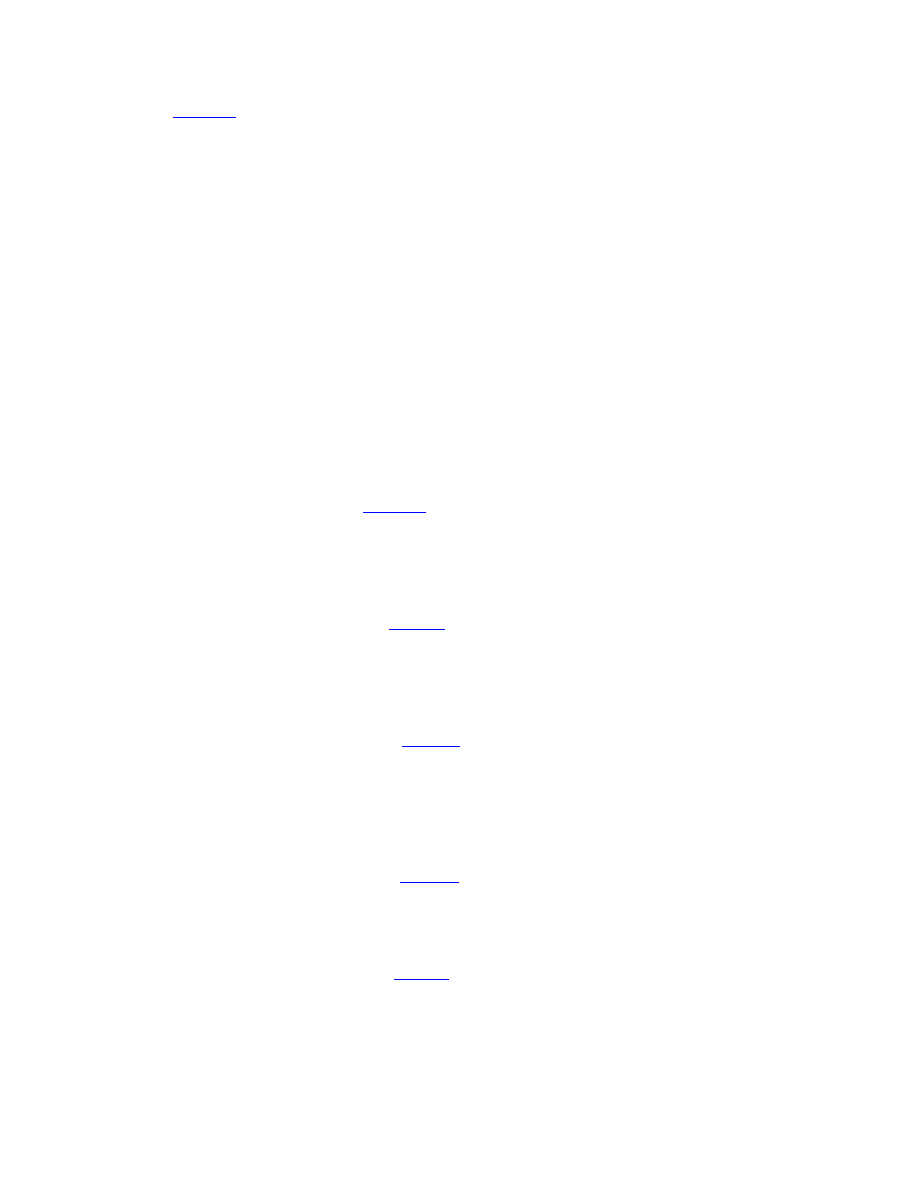
18
123.
PRRSOL
– drukuje wartości sił reakcyjnych (dla zadanych warunków brzegowych)
Lsel,s,Line,,nr $ NSLL,s,1 $ Prrsol $ Allsel
W przypadku elementów powłokowych (np.Shell63, 93) rysowane są naprężenia wypadkowe
(zginanie z rozciąganiem) po widocznej stronie powłoki, jeśli ustalony jest domyślnie tryb
graficzny /Graphics,Power $ plnsol,s,eqv . Jeżeli zależy nam na rozkładzie naprężeń
błonowych (w środku grubości powłoki), to należy zastosować następujące polecenia:
/Graphics,full $ Shell,mid $ plnsol,s,eqv . Powierzchnie Top, Mid i Bot mogą być stosowane
w poleceniu Shell, przy czym powierzchnia Top jest położona po dodatniej stronie wektora
normalnego do powierzchni środkowej).
Oprócz tego rzadziej stosuje się polecenia:
ETABLE, PRETAB, PLETAB, PLLS, PLVECT
.
Do wykresów wzdłuż ścieżki używa się kolejno poleceń:
PATH, PPATH, PDEF, PLPATH
,
PRPATH
.
(M) Polecenia dotyczące selekcji (szerszy opis w Ansys-dod1.pdf)
a) Rodzaje selekcji
|////////////////////////////////////////| ( a )
|////////////////////////////////////////|
ALLSEL
(odtworzenie bazy danych wszystkich obiektów)
|////////////////////////////////////////| xSEL,ALL - odtworzenie bazy danych obiektu x
|////////////////////////////////////////| np : NSEL,ALL (powrót do wszystkich węzłów)
|------------------------------------|
|---------------|/////////////////|------| ( b )
|---------------|/////////////////|------|
xSEL,S,
.... ( selected active data set /////)
|---------------|/////////////////|------| wybierz aktywną część danych, otrzymując zbiór B
|------------------------------------| (S) np : NSEL,S,LOC,X,2,10
|---------------------------------------|
|---------------|-----------------|------| ( c )
|---------------|--|//////////|- ----|------|
xSEL,R,
.... ( reselected active data subset ////)
|---------------|-----------------|------| reselekcja z wybranych danych, np. ze zbioru B
|---------------------------------------| (R) np : NSEL,R,LOC,Y,3,7
|----------------------------------------|
|---------------|/////////////////|----------| ( d )
|---------------|//////|----|/////|----------|
xSEL,U,
.... ( unselected inactive data ----)
|---------------|/////////////////|----------| odselekcjonowanie danych, np. ze zbioru B
|----------------------------------------| (U) np : NSEL,U,LOC,X,3,4
|----------------------------------------| ( e )
|-------------|/////////////////|------------|
xSEL,A
, .... ( additionally selected data \\\\\ )
|---|\\\\\\|----|/////////////////|------------| dodatkowa selekcja danych, np. do zbioru B
|-------------|/////////////////|------------| (A) np : NSEL,A,NODE,,40,50
|----------------------------------------|
b) Grupy selekcyjne
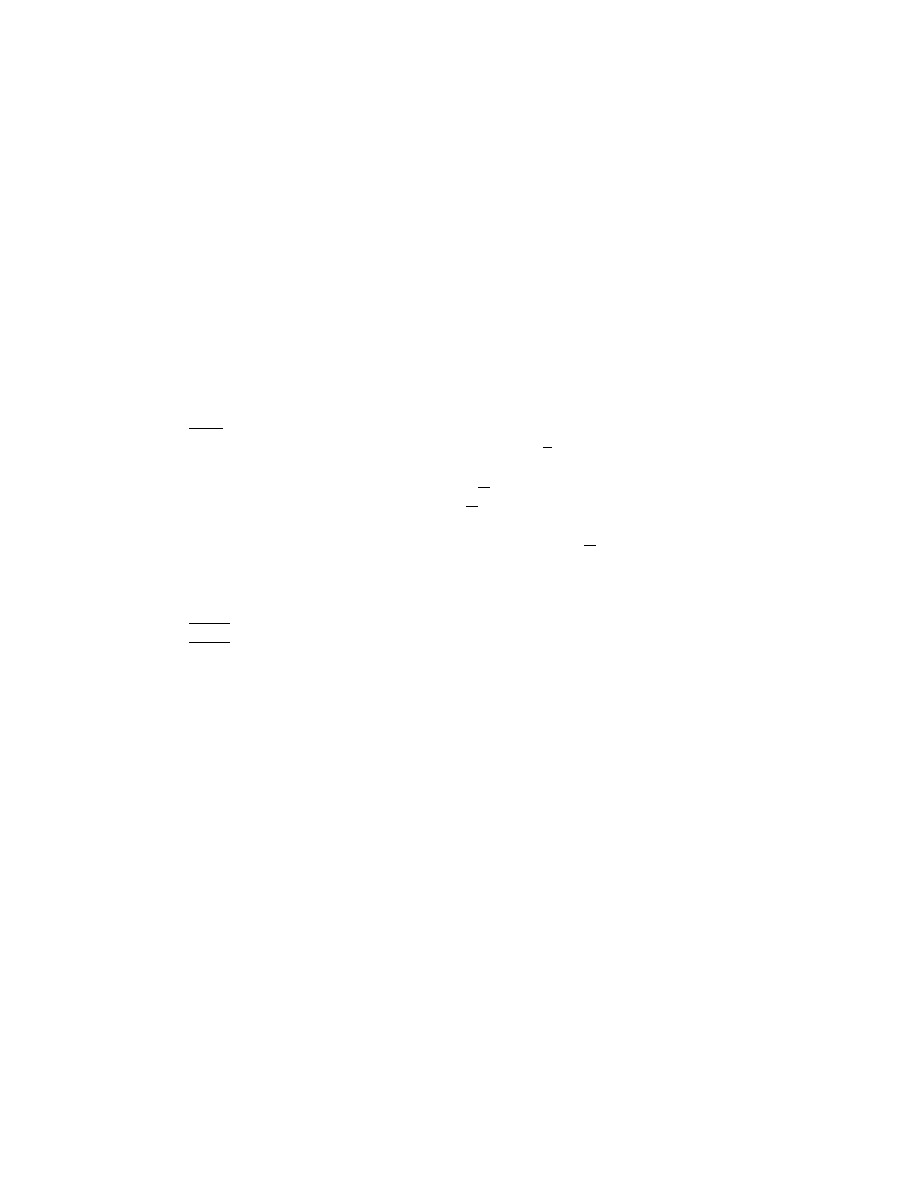
19
KSEL - for keypoints ( selekcja punktów bazowych ), np. KSEL,s,Loc,x,0,200
LSEL - for lines ( selekcja linii ), np. LSEL,a,Line,,3,6
ASEL - for areas ( selekcja powierzchni ), np. ASEL,r,Area,,3,4
VSEL - for volumes ( selekcja objętości ), np. VSEL,u,Volu,,5
NSEL - for nodes ( selekcja węzłów ), np. NSEL,s,Loc,z,300
ESEL - for elements ( selekcja elementów ), np. ESEL,s,Elem,,500,1000
CMSEL - for components ( selekcja komponentów ), np. CMSEL,s,obudowa
ALLSEL – wybierz wszystkie obiekty (całość modelu geometrycznego i siatki elementów)
Tworzenie komponentów
CM
,Nazwa,Type
Type={Kp,Line,Area,Volu,Node,Elem,...},
Przykład tworzenia komponentów:
Nsel,s,loc,x,0,100 $ nsel,r,loc,y,0,100 $ cm,wezly1,node $ allsel
Cmsel,s,wezly1 $ nplot $ cmsel,all $ allsel
c) Bezpośredni wybór obiektów ( direct selection ) :
xSEL,Type,Item,Comp,VMIN,VMAX,VINC
Type={S, P, R, A, U, ALL, INVE}
S - selekcja obiektów danego typu z całego zbioru (Selects a new set (default)),
P – selekcja za pomocą kursora myszki na ekranie (Pick)
R - powtórna selekcja z bieżącego zbioru (Reselects a set from the current set )
A - dodatkowa selekcja z całego zbioru (Additionally selects a set and extends
current set)
U - odwołanie, odłączenie obiektów z bieżącego zbioru (Unselects a set from the
current set )
ALL – wybierz wszystkie obiekty danego typu (np. LSEL,all)
INVE – wybierz dopełnienie zbioru (odwrotność - inwersję)
ITEM ={Kp,Line,Area,Volu,Node,Elem,Loc, …}, Loc- położenie obiektu
Comp = {x,y,z,sum,1,2,3, ...}
Przykłady: NSEL,s,loc,x,0,100
NSEL,r,loc,y,10,20
ASEL,s,area,,1,10 $ …. $ ALLSEL .
Selekcja na ekranie polega na wpisaniu odpowiedniego polecenia w postaci
Np. Esel,P lub Nsel,p . Zamiast argumentów piszemy literę P lub tekst Pick i wskazujemy
obiekty na ekranie. Przy selekcji powierzchni i objętości należy najpierw zastosować
polecenie numerujące obiekty (np. Plot /Ctrl / Numbering / Area – On) a następnie
wskazywać numery tych obiektów, które są umieszczone w środku ciężkości tych obiektów.
W oknie sterującym selekcję (po lewej stronie u dołu) można wprost wpisywać numery
obiektów, jeśli trudno wskazać na ekranie taki obiekt (w przypadku nałożonych numerów w
tym samym miejscu). Numer pojedynczego obiektu można sprawdzić pisząc np. APLOT,nr.
d) Pośredni wybór obiektów ( indirect selection )
:
xSLy,Type,NKEY
gdzie : x może oznaczać : A, E, K, L, N, V
y może oznaczać : A, E, K, L, N, V (ale x ≠ y)
np : LSEL,S,Line,,5,10 $ NSLL,S,1 $ *GET,Lwez,node,,count
NSLL wybiera węzły na podstawie wybranego zbioru linii przez LSEL
W zmiennej Lwez zostaje podstawiona liczba wybranych węzłów.
Wybór węzłów i elementów leżących na powierzchniach A1 i A2
ASEL,S,Area,,1,2 $ NSLA,S,1 $ ESLN,S,1
Esel,s,mat,,2 $ NSLE,s,1 ! Wybór elementów o stałej materiałowej numer 2
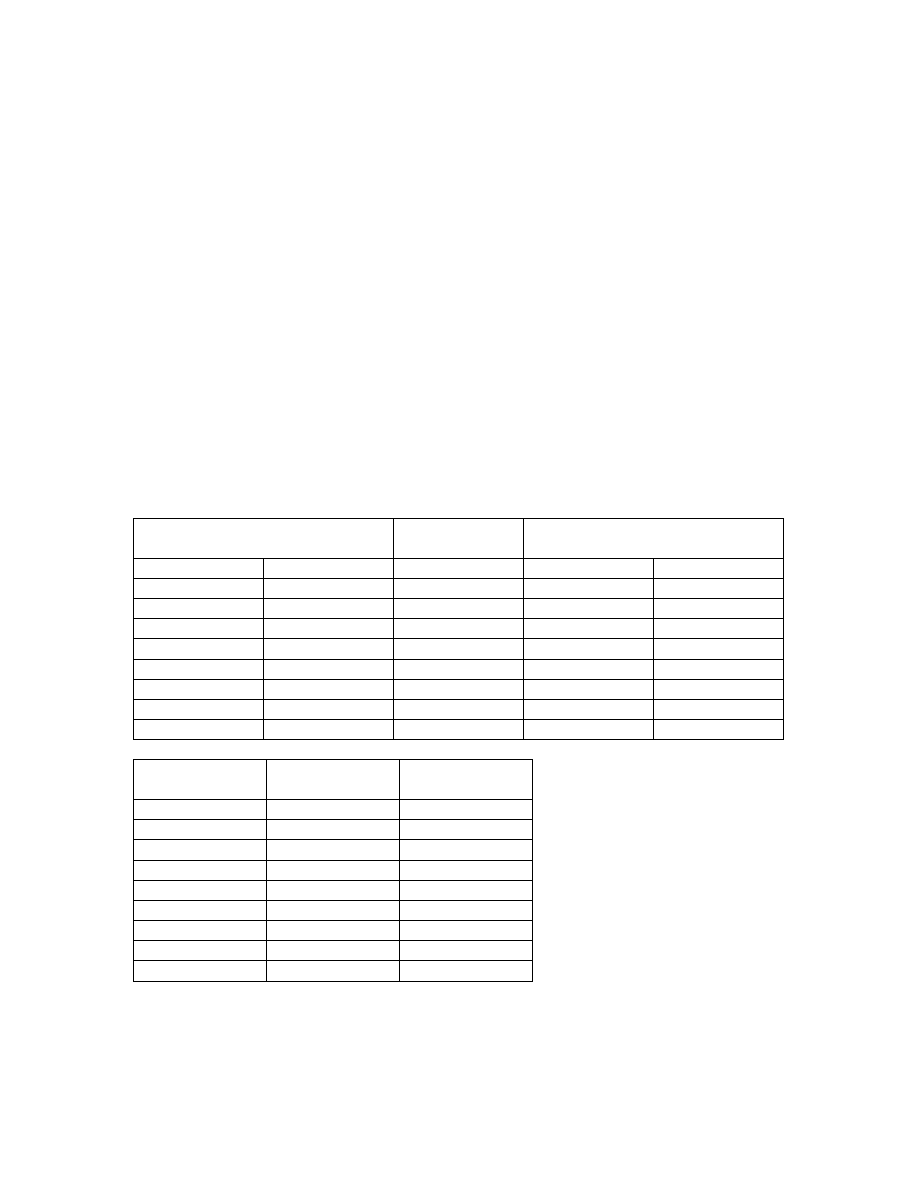
20
Esel,s,type,,1 $ NSLE,s,1 Wybór elementów typu 1
e) Selekcja uporządkowana lub nieuporządkowana za pomocą poleceń FLST i FITEM
FLST, Nfield, Narg, Type, Otype, Leng
Nfield – numer pola, np.2 (dla etykiety selekcji P51X)
Narg – liczba argumentów na liście selekcji (wybranych za pomocą FITEM)
Uporządkowana selekcja występuje, gdy Otype=Order (def. Otype=Noor),
Type= {1=node, 2=elem, 3=kp, 4=line, 5=area, 6=volu, …}
FITEM,Nfield,Item (Item= nr obiektu)
(N) Polecenia bloku postprocesora /POST26
W tym bloku można przedstawić wyniki analizy dynamicznej i plastycznej, w zależności od
czasu dla procesów przejściowych (transient). Postprocesor /Post26 składa się z
następujących części: Store data (Data, Esol, Nsol, Solu, Store,...), Controls, Operations,
Display, Listing i Status.
(O) Polecenia graficzne
Ustawienia
(Set up)
Styl
(Style)
Opcje oznaczeń
(Numbering, color)
/SHOW
ERASE
/TYPE
/ESHAPE
/PNUM
/DV3D
/GSAVE
/CTYPE
/SHRINK
/NUMBER
/REPLOT
/GRESUME
/TRLCY
/FACET
/CMAP
/PSTATUS
/PLOPTS
/EDGE
/EFACET
/COLOR
/RESET
/TRIAD
/GLINE
/NORMAL
/CLABEL
IMMED
/SEG
/LIGHT
/PBF
/ERASE
/PCOPY
/CONTOUR
/PSF
/NOERASE
/GRAPHICS
/CVAL
/PSYMB
/PBC
Widoki
(View)
Sterowanie
(Graphctl)
Skalowanie
(Scaling)
DSYS
/GRTYP
/AUTO
/WINDOW
/GROPT
/USER
/TLOCAL
/GRID
/DIST
/ZOOM
/GTHK
/DSCALE
/VIEW
/XRANGE
/VSCALE
/ANGLE
/YRANGE
/RATIO
/FOCUS
/AXLAB
/SSCALE
/VCONE
/VUP
Nazwa wn – oznacza numer okna (default=1)
Wykaz niektórych poleceń graficznych
/SHOW
– wybór rodzaju grafiki na ekranie (liczby kolorów)
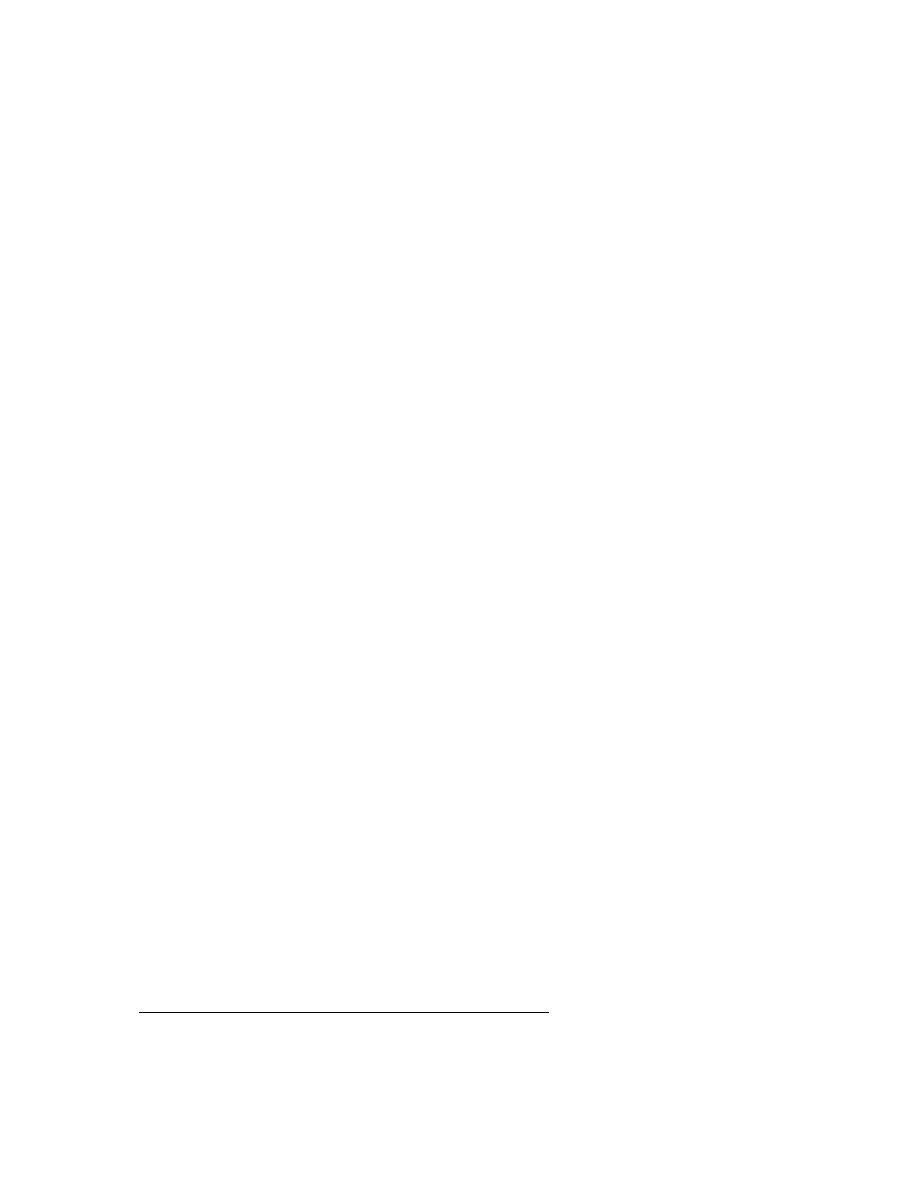
21
/SHOW,type,ext,vect,ncpl (domyślny jest tryb rastrowy)
type={WIN32, WIN32C,Term, File, 3-D} , np. /SHOW,WIN32,,1 (tryb wektorowy)
/REPLOT
– powtórzenie rysowania obiektu na ekranie (np. po zmianie trybu grafiki)
/ERASE
– tryb wymazywania poprzedniego rysunku z ekranu (default)
/NOERASE
– tryb braku wymazywania ekranu (nadpisywanie)
ERASE – wymaż ekran
/TRIAD
,wn,Label – deklaracja położenia triady (oznaczenia osi x,y,z) na ekranie
/TYPE,
wn,nr={1 do 8} – tryb przysłaniania, /Type,1,2 (uwzględnia przysłaniane)
/EDGE,
wn,mode={0,1} – tryb rysowania siatki elementów (bez siatki lub z siatką)
/ESHAPE
,wn,mode={0,1} – rysowanie przekroju belek lub płyt (efekt 3D)
/FACET
,wn,mode={0,1} – rysowanie modelu CAD w trybie wektorowym lub rastrowym
/EFACET
,mode={1,2} – tryb rysowania zarysu elementów zakrzywionych
/PBC
,Label,mode={0,1} – do oznaczania warunków brzegowych
Label={U, ROT, F, M, Temp, Path, All, Defa}
/PBC,
Item,--,key,min,max,abs – do oznaczania warunków brzegowych w nowszych wersjach
systemu ANSYS
/PNUM
,Label,mode={0,1} – do numeracji obiektów
Label={Kp, Line, Area, Volu, Node, Elem, Type, Mat, Real, Loc, Sval, Defa}
/PSF
,pres,norm,mode={0,1,2} – do oznaczania działania ciśnienia
mode=1 – ciśnienie rysowane jest jako czerwona linia,
mode=2 – ciśnienie rysowane jest w postaci czerwonych lub kolorowych strzałek
/PBF
,Temp,,mode={0,1} – do oznaczania rozkładu temperatury
/PSYMB
, Label,mode={0,1} – do oznaczania atrybutów obiektów
Label={CS, NDIR, ESYS, LDIR, ADIR}
/CONTOUR
– do ustalenia liczby kolorów i zakresu wartości dla map warstwicowych
/CONT,wn,ncont,vmin,vinc,vmax (def. /cont,1,9)
/Show,win32c $ /cont,1,16 $ plnsol,s,eqv (dla większej liczby warstwic)
/CONT,1,9,0,,200 $ plnsol,s,eqv (obcięcie naprężeń powyżej 200 MPa)
lub skalowanie naprężeń względem ustalonej wartości (np. granicy plastyczności)
/VIEW
– określa kąty obrotu względem ekranu (rzuty współrzędnych wektorów osi x,y,z na
oś prostopadłą do ekranu )
/VIEW,wn,wx,wy,wz (np. /View,1,1,1,1 – widok izometryczny)
/DSCALE
,wn,scale – skalowanie przemieszczeń modelu na ekranie (np. /DSCALE,1,1)
scale=0 (lub auto) – oznacza automatyczne skalowanie
/AUTO
– automatyczne dopasowanie obiektu do wielkości ekranu (działa jak Fit w GUI)
/GRAPHICS
,mode={Power, Full} – ustalenie trybu graficznego (wersji pakietu grafiki)
Przy trybie Power naprężenia w powłokach rysowane są zawsze na widocznej stronie
powierzchni. Przy trybie Full można sterować stroną powierzchni poleceniem
SHELL
,side ={top,mid,bot}
a) Wydruk mapy naprężeń w odcieniach szarości (9 odcieni)
Z menu górnego:
Plot Ctrl / Style / Colors / Load Color Map / Browse (c:\ansys-tools\shdmonp.cmap)
Następnie można zapisać obraz na plik typu WMF za pomocą: Plot Ctrl /Write Metafile /
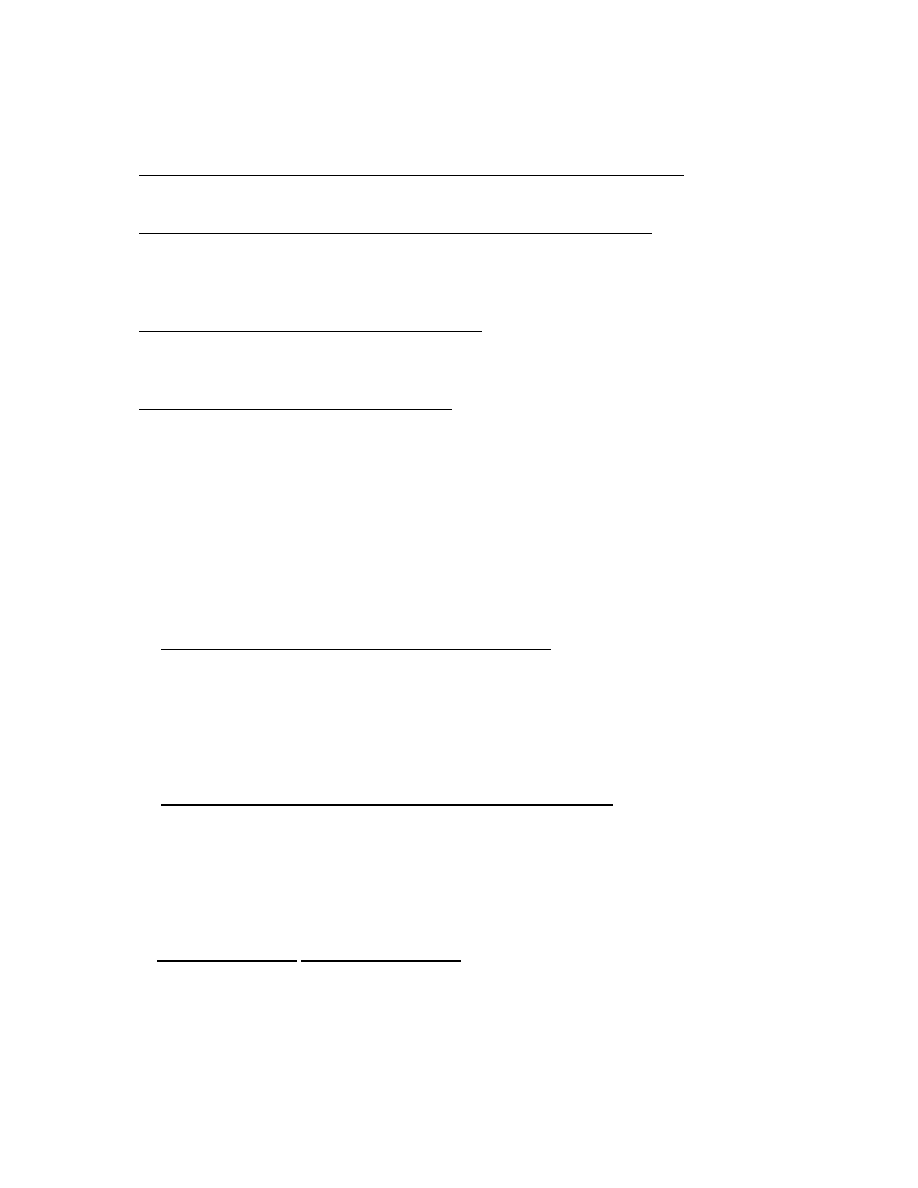
22
Invert White /Black (w negatywie).
W trybie wsadowym piszemy polecenie:
/CMAP
, Shdmonp,cmap,C:\ansys-tools.
b) Wydruk szacowanej (przewidywanej) wartości maksymalnego i minimalnego
naprężenia: /GRAPHICS,Full $ ERNORM,ON $ PLNSOL,S,EQV .
c) Rysunek elementów lub mapy warstwicowej w przekroju bryły (Q-Slice)
Ciąg poleceń: /TYPE,1,8 $
/CPLANE
,key ! Cutting plane , key={0,1}
PLNSOL,S,EQV
Key=0 (według /view i /focus), Key=1 (według Workplane, WPCSYS)
d) Kopiowanie ekranu na plik w trybie wsadowym
/UI
,copy,save,WMF,graph,color,reverse ! tworzony jest plik file000.wmf
/rename,fname,ext1,dir1,fname,ext,dir2
e) Wybór trybu wektorowego z menu górnego
Plot Ctrl / Device Options / Vector mode {v On}.
Powrót do trybu rastrowego : Plot Ctrl / Device Options / Vector mode { Off}.
f) Polecenie
GPLOT
(w menu górnym: plot / multiplot ) służy do identyfikacji położenia
wybranych obiektów na tle innych obiektów niższego rzędu i jest sterowane przez polecenie
/GTYPE
, WN, LABEL, KEY , gdzie Label={Keyp,Line,Area,Volu,Node,Elem}, Key={0,1}
(domyślnie ustalone jest /gtype,all,1).
Polecenie
/COLOR
zmienia kolory obiektów na ekranie.
(P)
Zestawienie poleceń systemu ANSYS w grupach
1) Polecenia dotyczące typu analizy (Analysis commands) :
ANTYPE BUCOPT MODOPT RIGID SUBOPT
EXPASS EQSLV MXPAND SEEXP TOFFST
HROPT NLGEOM SEOPT TRNOPT
HROUT NROPT SPOPT
LUMPM PSTRES SSTIF
2) Układy współrzędnych użytkownika (User coordinate systems):
LOCAL CSYS
CSLOCAL DSYS
CS CSCIR
CSKP CENTER
CSWPLA CSLIST CSDELE
3) Polecenia graficzne (Graphics commands) :
= Set Up = = Style = = NumColor =
/SHOW ERASE /TYPE /ESHAPE /PNUM
/DV3D /GSAVE /CTYPE /SHRINK /NUMBER
/REPLOT /GRESUME /TRLCY /FACET /CMAP
/PSTATUS /PLOPTS /EDGE /NORMAL /COLOR
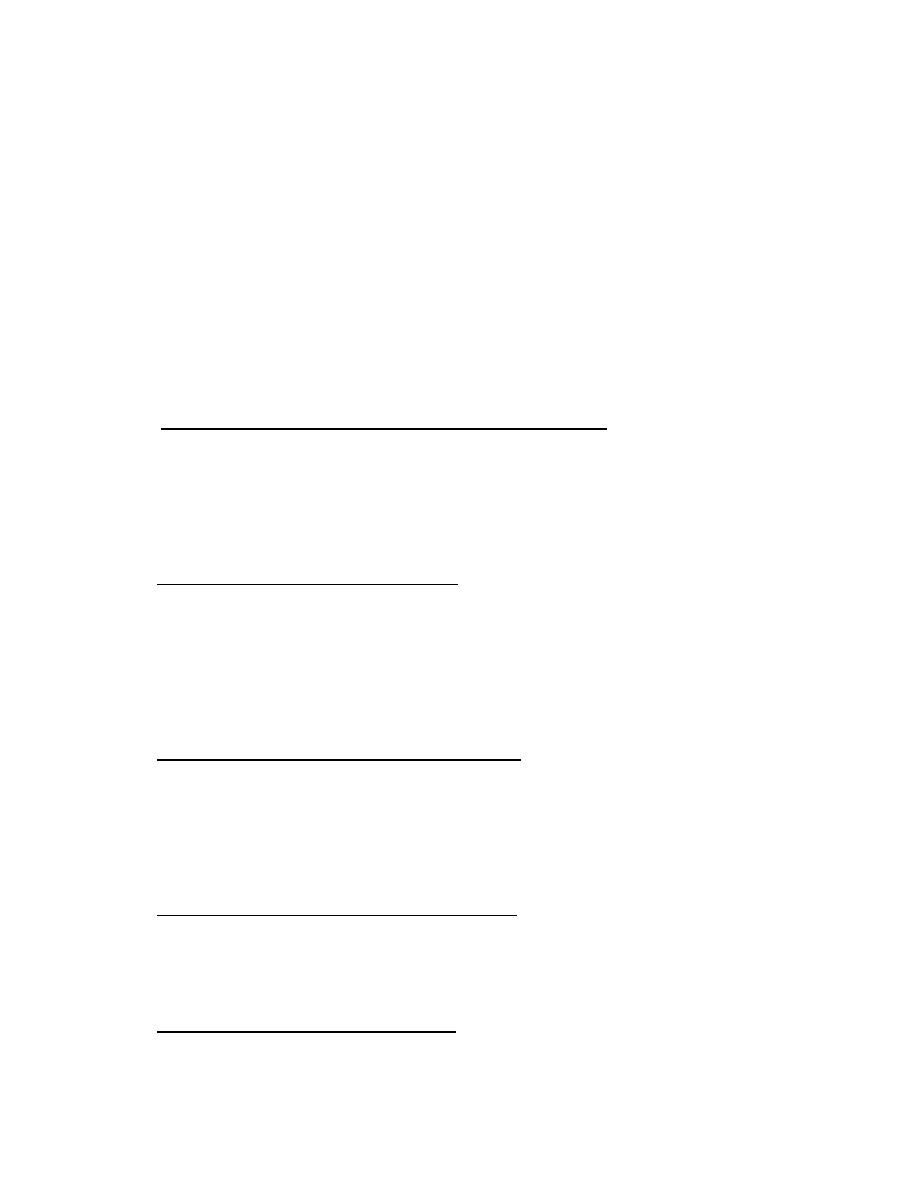
23
/RESET /TRIAD /GLINE /LIGHT /CLABEL
IMMED /SEG /CONTOUR
/ERASE /PCOPY /CVAL
/NOERASE /PBC
/PBF
/PSF
= View = = GraphCtl = = Scaling = /PSYMB
DSYS /GRTYP /AUTO
/WINDOW /GROPT /USER
/TLOCAL /GRID /DIST
/ZOOM /GTHK /DSCALE
/VIEW /XRANGE /VSCALE
/ANGLE /YRANGE /RATIO
/FOCUS /AXLAB /SSCALE
/VCONE, /VUP
4) Polecenia dotyczące punktów bazowych (Keypoint commands) :
K KGEN KMODIF KPLOT
KNODE KSYMM KMOVE KLIST
KL KTRAN KSCALE KDELE
KFILL KSUM KCENT
5) Polecenia dotyczące linii (Line commands) :
BSPLIN LARC LEXTND LSTR
CIRCLE LAREA LFILLT LSUM
L LDELE LGEN LSYMM
L2ANG LDIV LLIST LTAN
L2TAN LCOMB LPLOT LTRAN
LANG LDRAG LROTAT SPLINE
6) Polecenia dotyczące powierzchni (Area commands) :
A AFILLT APLOT AOFF
AL ADRAG ALIST
ASKIN AROTAT ADELE
AGEN AOFFST ASUB
ARSYM ASUB ATRAN
7) Polecenia dotyczące objętości (Volume commands) :
V VTRAN VPLOT VLIST VOFF
VA VDRAG VSYMM VSUM
VGEN VROTAT VDELE VEXT
8) Prymitywy graficzne (Graphic primitives) :
Command Description
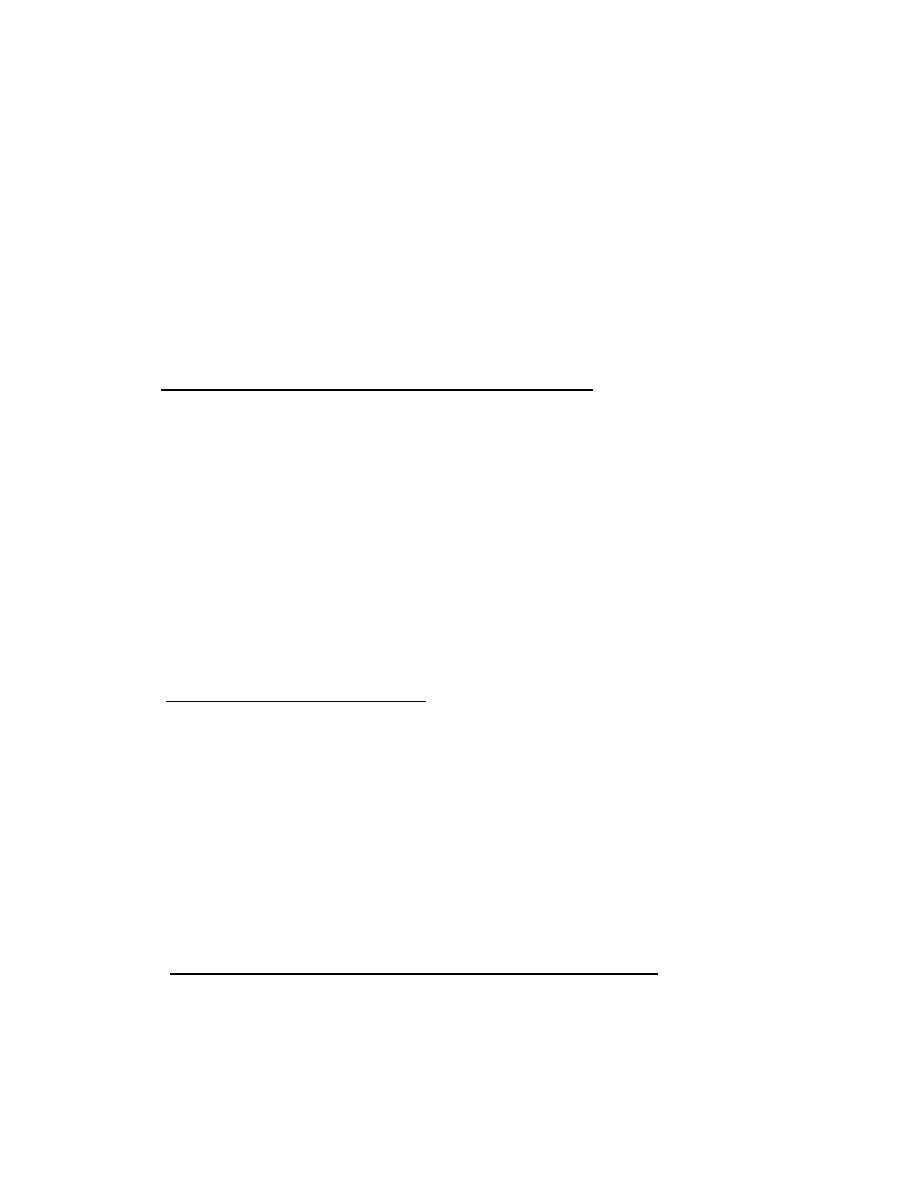
24
Areas: RECTNG Rectangular area
POLY Polygonal area (requires PTXY command)
RPOLY Regular polygonal area
PCIRC Circular area or circular sector area
Volumes: BLOCK Hexahedral volume
PRISM Prism volume (requires PTXY command)
RPRISM Regular prism volume
CYLIND Cylindrical volume
CONE Conical volume
SPHERE Spherical volume
TORUS Toroidal volume
Other: PTXY Defines coordinate pairs for POLY and PRISM
9) Operacje logiczne (Boole’a) na bryłach (Boolean commands) :
Controls Intersect Addition Subtract Cut
BOPTN LINL AADD LSBL LCTA
BTOL AINA VADD ASBA ACTA
VINV VSBV VCTA
LINA LSBA
AINV LSBV
LINV ASBV
ASBL
VSBA
Overlap Glue Classify
LOVLAP LGLUE LCSL
AOVLAP AGLUE
VOVLAP VGLUE
10) Selekcja obiektów (object selection)
The following commands are used to select subsets of data (selekcja obiektów):
DOFSEL NSEL ESEL KSEL
ALLSEL NSLE ESLN KSLN
NSLK ESLL KSLL
NSLL ESLA
NSLA ESLV
NSLV
LSEL ASEL VSEL
LSLK ASLL VSLA
LSLA ASLV
11) Własności liniowe materiału (Linear material property commands) :
MP MPTEMP MPDATA MPREAD MPPLOT
EMUNIT MPTGEN MPTRES MPWRIT MPLIST
MPDRES MPDELE
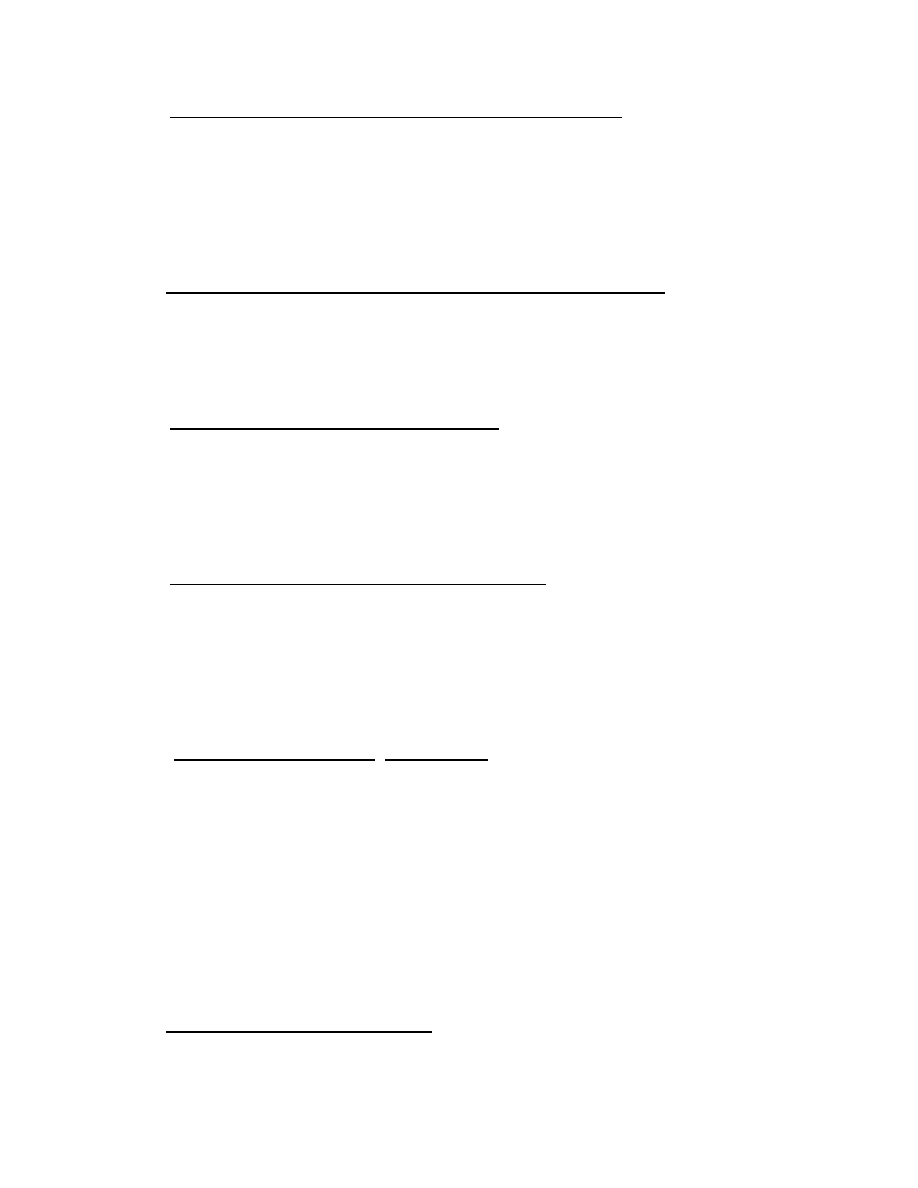
25
12) Polecenia sterujące generacją siatek (Mesh control commands) :
ESHAPE KATT MODMSH
ESIZE LATT SHPP
KESIZE AATT
MSHAPE
LESIZE VATT
SMRTKEY
LDVA LCCAT
DESIZE
KSCON ACCAT
SMRTSIZE
13) Polecenia generujące siatki elementów (Mesh generation commands):
MAT KMESH KCLEAR VSWEEP
REAL LMESH LCLEAR VEXT
TYPE AMESH ACLEAR
ESYS VMESH VCLEAR
14) Polecenia dotyczące węzłów (Node commands) :
N CENTER NROTAT
NMODIF QUAD SOURCE
FILL MOVE NPLOT
NGEN TRANS NLIST
NSYM NSCALE NDELE
15) Polecenia dotyczące elementów (Element commands) :
MAT E EN GCGEN
REAL EMORE ENGEN LAYLIST
TYPE EMODIF ENSYM LAYPLOT
ESYS EGEN ENORM EPLOT
ESYM ESURF ELIST
EMID EINTF EDELE
16) Obciążenia powierzchniowe (Surface loads) :
Surface loads can be specified on lines, areas, and elements.
Commands for surface loads on solid model entities:
SFL SFA SFGRAD SBCLIST
SFLDELE SFADELE SFTRAN
SFLLIST SFALIST SBCTRAN
The module name for status purposes is SMSURF.
Commands for surface loads on elements:
SF SFE SFGRAD
SFDELE SFBEAM SFCUM
SFLIST SFEDELE SFSCALE
SFELIST SFFUN
17) Obciążenia objętościowe (Body loads) :
Body loads can be specified on keypoints, nodes, and elements.
Commands for body loads on keypoints:
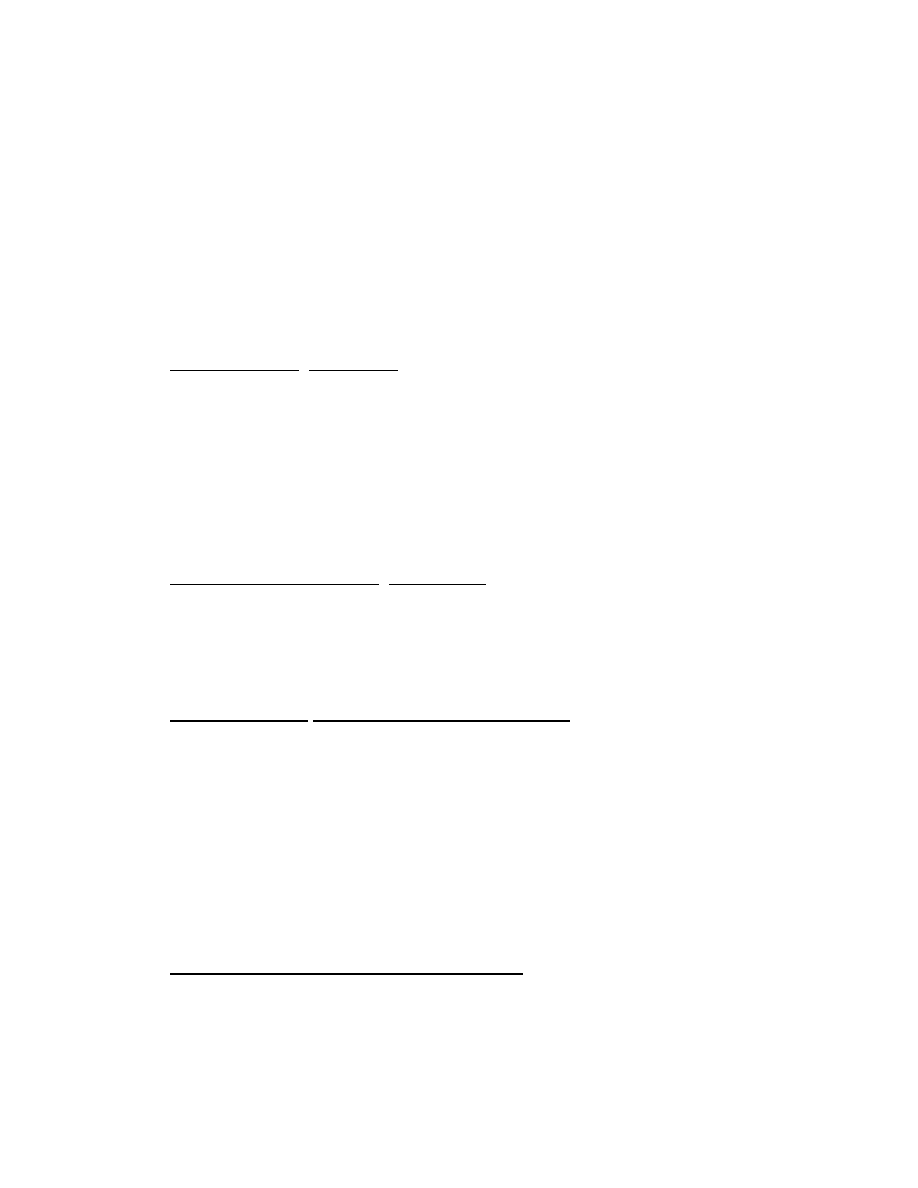
26
BFK BFTRAN
BFKDELE SBCTRAN
BFKLIST SBCLIST
The module name for status purposes is SMBODY.
Commands for body loads on nodes and elements:
TUNIF BFE
BFUNIF BFECUM
BF BFESCAL
BFCUM BFEDELE
BFSCAL BFELIST
BFDELE
BFLIST
18) Obciążenia siłowe (Force loads)
Commands for force loads on solid model entities (obciążenia skupione) :
FK FKLIST SBCTRAN
FKDELE FTRAN SBCLIST
The module name for status purposes is SMFORC.
Commands for force loads on nodes:
F FCUM FDELE
FSCALE FLIST
The module name for status purposes is FEFORC.
19) Obciążenia bezwładnościowe (Inertia loads)
Commands for inertia loads (obciążenia masowe, siłami bezwładności) :
ACEL CGLOC IRLF
OMEGA CGOMGA
DOMEGA DCGOMG
20) Warunki brzegowe (Boundary conditions (constraints))
Commands for constraints on solid model entities (ograniczenia, warunki brzegowe) :
DK DL DA DTRAN
DKDELE DLDELE DADELE SBCTRAN
DKLIST DLLIST DALIST SBCLIST
The module name for status purposes is SMCONS.
Commands for constraints on nodes:
D DSCALE
DSYM DDELE
DCUM DLIST
21) Opcje dla kroków obciążenia (Load step options)
Commands for general load step options (przyrosty obciążenia) :
TIME KBC CECMOD USRCAL
NSUBST MAGOPT KUSE
DELTIM TREF EXPSOL
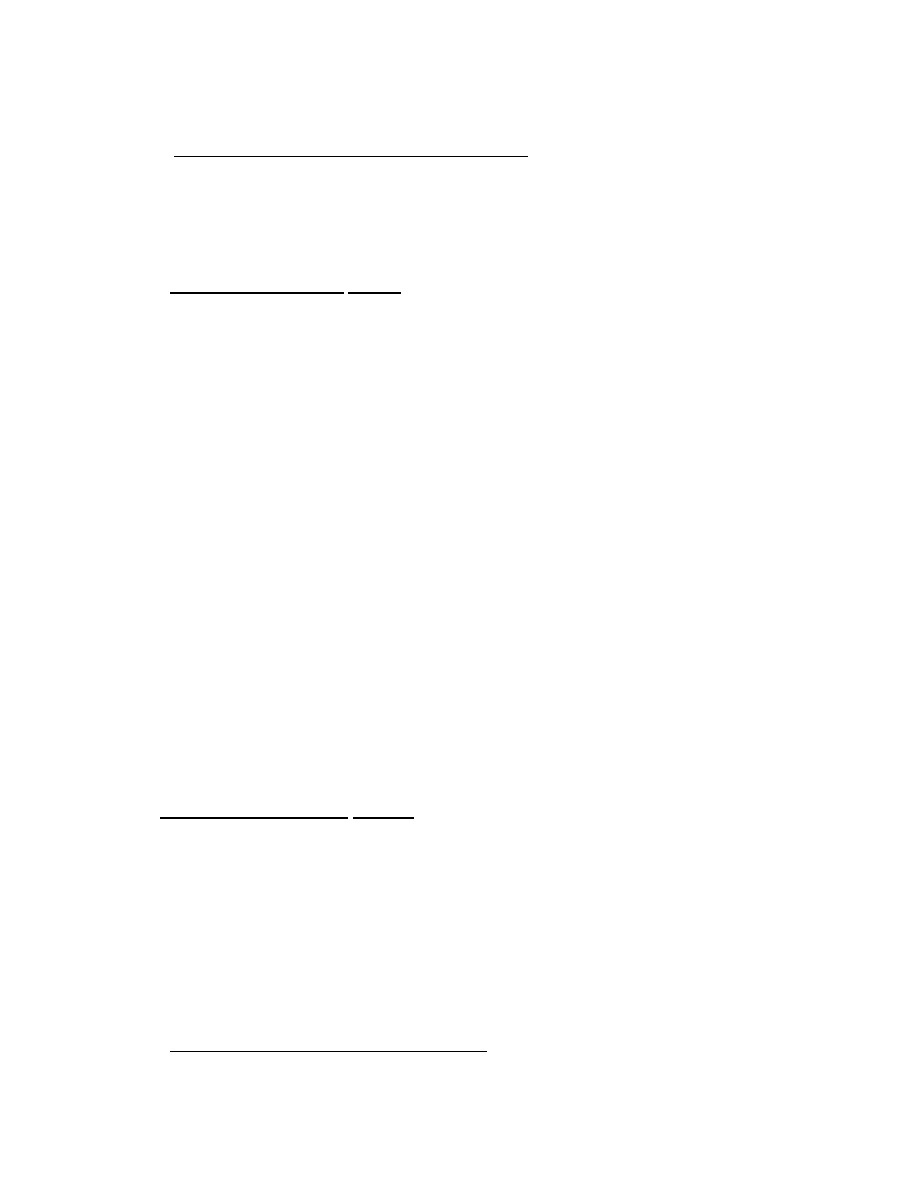
27
AUTOTS MODE NUMEXP
22) Opcje dla analizy nieliniowej (Nonlinear options)
Commands for nonlinear load step options (przyrosty nieliniowe) :
CNVTOL NCNV PRED SOLCONTROL
CRPLIM NEQIT LNSRCH
23) Polecenia postprocesora POST1
PLDISP
PLNSOL PLESOL
PLVECT
PLETAB
PLPATH
PLLS
PRDISP
PRNSOL
PRESOL
PRRSOL
PRERR
PRDISP
PRNSOL
PRESOL
Node Calc. Load Cases Fatigue Safety Factor
FSUM LCDEF FTSIZE TALLOW
NFORCE LCFILE FE SALLOW
SPOINT LCSEL FELIST SFACT
KCALC LCASE FL SFCALC
INTSRF LCOPER FLLIST
LCFACT FSSECT
LCABS FSNODE Cut Boundary
LCWRITE FS CBDOF
LCZERO FSPLOT BFINT
FSLIST
Element Table FSDELE
SSUM FP
SADD FPLIST
SMULT FTCALC
SEXP FTWRIT
SMAX, SMIN
VCROSS, VDOT
24) Polecenia postprocesora POST26 :
Math Operations Table Def. Spectrum
ADD DERIV VGET RESP
PROD INT1 VPUT
QUOT CONJUG VARNAM
ABS REAL DATA
SQRT IMAGIN FILL
EXP LARGE
CLOG SMALL
NLOG CFACT
25) Polecenia ogólne (General utility commands):
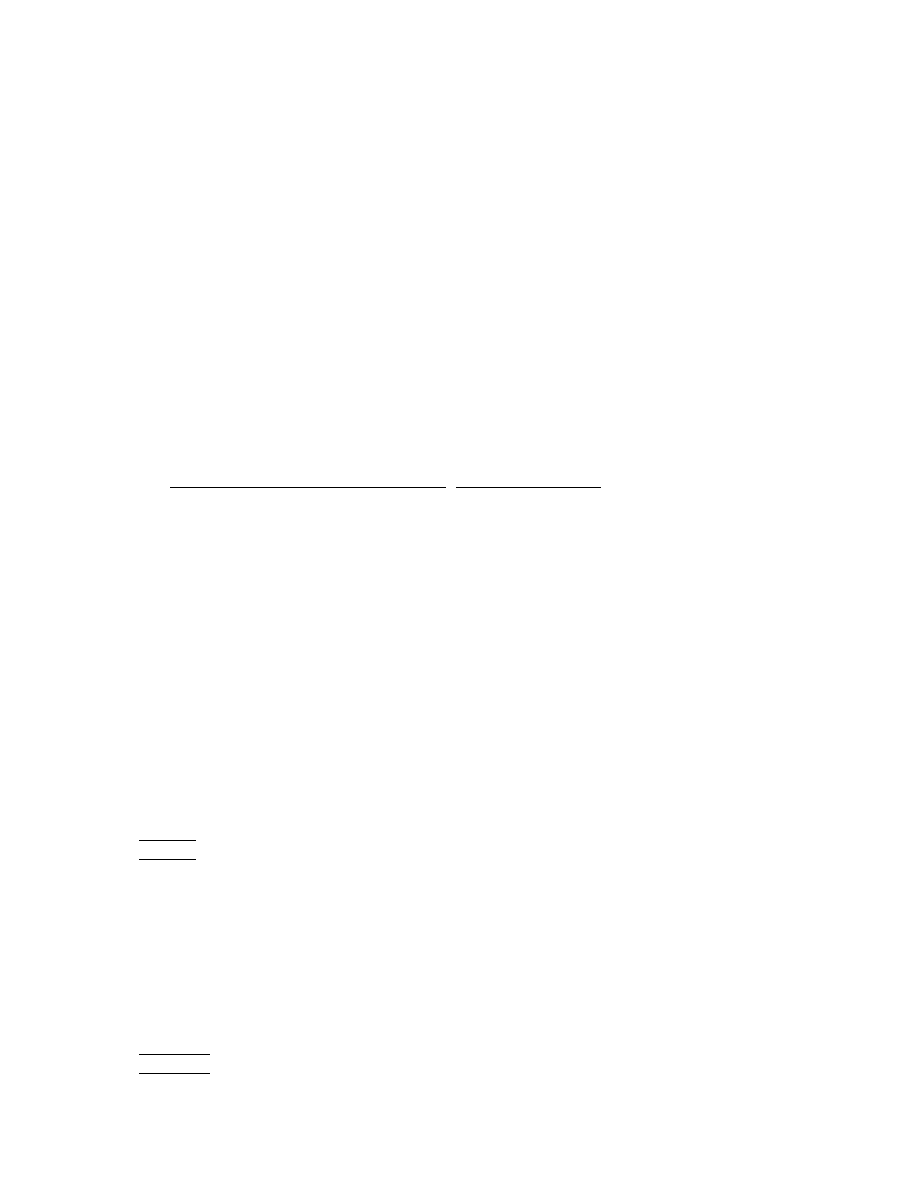
28
SaveResu FileCmds ListCtrl
SAVE /FILNAM /TITLE
RESUME /INPUT /STITLE
PARSAV /OUTPUT /PAGE
PARRES /EOF /HEADER
/CLEAR /ASSIGN /FORMAT
/RENAME /NOLIST
Status /FTYPE /GOLIST
STATUS /CLOG /NOPR
/STATUS /COPY /GOPR
/DELE /NERR
Run Mode /FDELE /COM
/BATCH /PSEARCH C***
/CONFIG LIST
Sys Exec Misc UserProg
/SYS /UNITS /UCMD
/SYP /WAIT, /QUIT
26) Polecenia dla materiałów nieliniowych (Nonlinear materials) :
TB,Lab,Mat TBDATA
BKIN Bilinear Kinematic Hardening
MKIN Multilinear Kinematic Hardening
MISO Multilinear Isotropic Hardening
BISO Bilinear Isotropic Hardening
ANISO Anisotropic
DP Drucker-Prager
ANAND Anand’s Model
MELAS Multilinear Elastic
USER User-defined option
(R) Lista wybranych typów elementów skończonych
ls ld ss
LINK1 2-D Spar (or Trus) (Element prętowy 2-wym.) ............................ - x x
LINK8 3-D Spar (or Trus) (Element prętowy 3-wym.) ............................ - x x
LINK10 Tension Only (Chain) or Compresion Only (Spar) ....................... o x x
BEAM3 2-D Elasic Beam (Element belkowy 2-wym.) ............................... o x x
BEAM4 3-D Elasic Beam (Element belkowy 3-wym.) ............................... o x x
BEAM23 2-D Plasic Beam (Belka plastyczna 2-wym.) ............................... - x x
BEAM24 3-D 3-node thin- walled plastic beam (Belka plast. cienkościenna) - x x
BEAM44 3-D 2-node tapered unsymmetric beam (Belka niesymetryczna) ...o x x
BEAM54 2-D 2-node tapered unsymmetric elastic beam .............................. o x x
BEAM188
3-D Beam element (2-node linear)
BEAM189
3-D Beam element (3-node parabolic)
PLANE2 2-D 6-node triangular structural solid (El. tarcz. trójk. 6-węzł.)...... x x x
PLANE25 4-node axisymmetric harmonic (El. osiowo-symetr. harmon.) ........ o o x
PLANE42 2-D 4-Node Structural Solid (Element tarczowy 4-węzł.) ............ x x x
PLANE82 2-D 8-Node Structural Solid (Element tarczowy 8-węzł.) ............. x x x
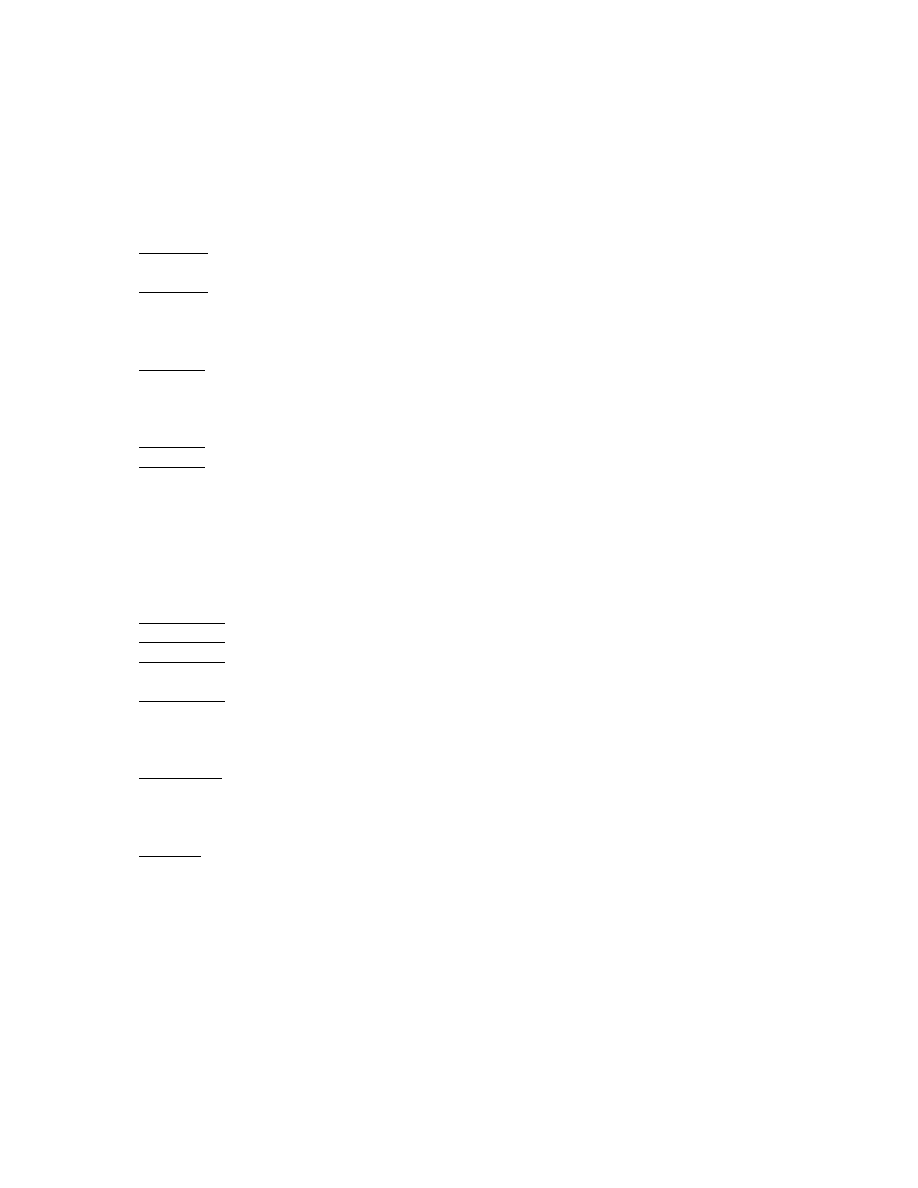
29
PLANE83 8-node axisymmetric harmonic (El. osiowo-symetr. harmon.) ....... o o x
PLANE182 2-D 4-node Structural Solid (El. osiowo-symetr. harmon.) .......
PLANE183 2-D 8-node Structural Solid (El. osiowo-symetr. harmon.) ......
SHELL28 4-node quadrilateral shear/twist panel ........................................... o - x
SHELL41 4-node quadrilateral membrane Shell (El.membranowy) ............... o x x
SHELL43 4-node quadrilateral Plastic Shell (Powłoka plastyczna) .............. x x x
SHELL63 4-Node Elastic Qudrilateral Shell (Element powłokowy 4-węzł.)... o x x
SHELL91 16-Layer Structural Shell (Element kompozytowy 16-warst.) ...... - x x
SHELL93 8-Node Structural Quadrilateral Shell (El. powłokowy 8-węzł.) ... x x x
SHELL99 100-Layer Structural Shell (El. kompozytowy 100-warst.) .......... o x x
SHELL181
4-Node Structural Quadrilateral Shell
SOLID45 3-D 8-node Structural Solid (Element bryłowy 8-węzł.) ............... x x x
SOLID64 3-D Anisotropic Structural Solid (Element bryłowy anizotrop.) ....
SOLID72 3-D 4-Node Tetrahedral Structural Solid with rotations................. o - x
SOLID73 3-D 8-Node Tetrahedral Structural Solid with rotations ............... o - x
SOLID92 3-D 10-Node Tetrahedral Solid (El. bryłowy czworościenny) ...... x x x
SOLID95 3-D 20-Node Structural Solid Brick (El. bryłowy 20-węzł.) .......... x x x
SOLID185
3-D 8 – Node Structural Solid (linear)
SOLID186
3-D 20-Node Structural Solid Brick (parabolic)
SOLID187
3-D 10- Node Structural Solid (parabolic)
SOLSH190
8- Node Structural Solid Shell / Solid (linear)
CONTAC12 2-D Point to Point Contact with Friction
CONTAC26 2-D 3-Node Point to Ground Contact Element .............................. o x o
CONTAC48 2-D Point to Surface Contact Element (El. kontakt. powierzch.) .. o x o
CONTAC49 3-D Point to Surface Contact Element with Friction ..................... o x o
CONTAC52 3-D Point to Point Contact Element (Element kontaktowy punkt.) o x o
TARGE169 2-D Surface to surface target element
TARGE170 3-D Surface to surface target element
CONTA171 2-D Surface to surface contact element (liniowy)
CONTA172 2-D Surface to surface contact element (paraboliczny)
CONTA173 3-D Surface to surface contact element (liniowy)
CONTA174 3-D Surface to surface contact element (paraboliczny)
CONTA175 3-D Surface to Node contact element
CONTA178 3-D Node to Node contact element
MASS21 Structural Mass (Masa skupiona)
PIPE16
Elasic Straight Pipe (El. rurowy prosty) ....................................... o x x
PIPE17
Elastic Pipe Tee (El. rurowy trójnikowy) .................................. o x x
PIPE18
Elasic Curved Pipe (Elbow) (El. rurowy łukowy) .......................... - o x
PIPE20
Plastic Straight Pipe (El. rurowy plastyczny) ................................ - x x
PIPE59
Immersed Pipe or Cable (El. zanurzonej rury lub liny) .................. o x x
PIPE60
Plastic Curved Pipe (Elbow) (El. łukowo-rurowy plastyczny) ....... - - x
HYPER56 2-D Mixed U-P Hyperelastic Solid ............................................... x x a
HYPER58 3-D Mixed U-P Hyperelastic Solid ............................................... x x a
HYPER74 2-D 8-Node Mixed U-P Hyperelastic Solid ................................... x x a
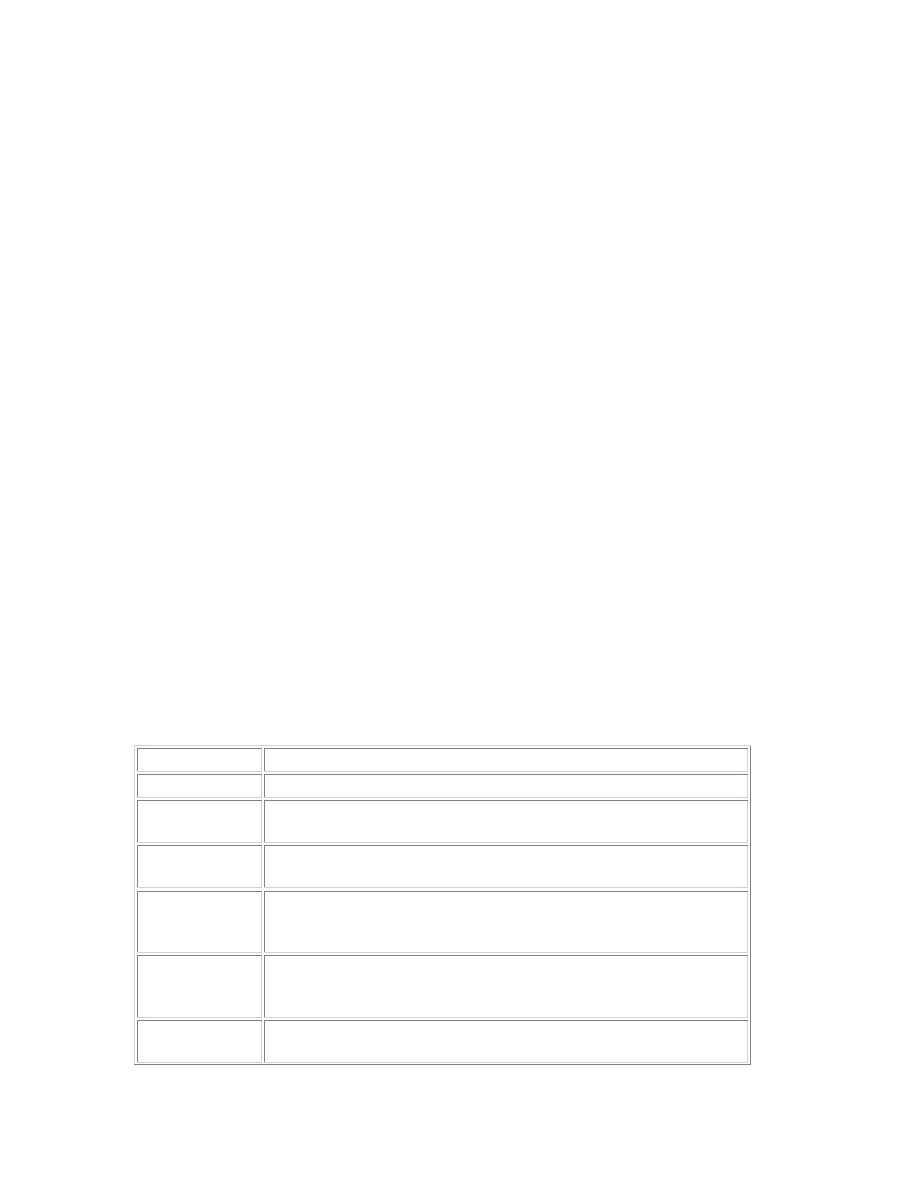
30
HYPER84 2-D Hyperelastic Solid ................................................................. x x a
HYPER86 3-D Hyperelastic Solid (El. bryłowy hiperelastyczny) ................. x x a
VISCO88 2-D 8-Node Viscoelastic Solid (El. wiskoelast. bryłowy) .............. - - x
VISCO106 2-D Large Strain Solid .................................................................. x x x
VISCO107 3-D Large Strain Solid (El. wiskoelast. o dużych odkszt.) .......... x x x
VISCO107 2-D 8-Node Large Strain Solid .................................................... x x x
PLANE55
2-D Thermal Solid (linear)
SHELL57
Thermal Shell
SOLID70
3-D Thermal Solid (linear)
MASS71
Thermal Mass (punktowe źródło ciepła)
PLANE75
2-D 8- node Thermal Solid (parabolic)
SOLID87
3-D 10- node Tetrahedral Solid (parabolic)
SOLID90
3-D 20- node Thermal Solid (parabolic)
SOLID 98
3-D Tetrahedral Coupled Field Solid (parabolic)
MESH200 typ generujący same węzły (bez elementów)
Legenda:
LS = Large Strain (duże odkształcenia)
LD = Large Deflection (duże ugięcia)
SS = Stress Stiffening (uwzględnienie wpływu deformacji na macierz sztywności
konstrukcji, np. przy wyboczeniu, w postaci [ K + S ] {U}={F},
gdzie S –sztywność geometryczna)
x = element has capability (element ma określone cechy)
a = stress stiffening is automatically included (wzmocnienie napręż. automatycznie
dodane)
o = not applicable (nie ma zastosowania)
-
= not yet developed (jeszcze nie uwzględniono)
(S) Tabela typów elementów w systemie ANSYS
Kategoria
Nazwa typu elementu
Pręty
LINK1, LINK8, LINK10, LINK180
Belki
BEAM3, BEAM4, BEAM23, BEAM24, BEAM44, BEAM54,
BEAM188, BEAM189
Rury
PIPE16, PIPE17, PIPE18, PIPE20, PIPE59, PIPE60
Płaskie
2-D lub osiowo -
symetryczne
PLANE2, PLANE25, PLANE42, HYPER56, HYPER74, PLANE82,
PLANE83, HYPER84, VISCO88, VISCO106, VISCO108,
PLANE145, PLANE146, PLANE182, PLANE183
Bryłowe
3-D
SOLID45, SOLID46, HYPER58, SOLID64, SOLID65, HYPER86,
VISCO89, SOLID92, SOLID95, VISCO107, SOLID147, SOLID148,
HYPER158, SOLID185, SOLID186, SOLID187, SOLID191
Powłoki
SHELL28, SHELL41, SHELL43, SHELL51, SHELL61, SHELL63,
SHELL91, SHELL93, SHELL99, SHELL150, SHELL181
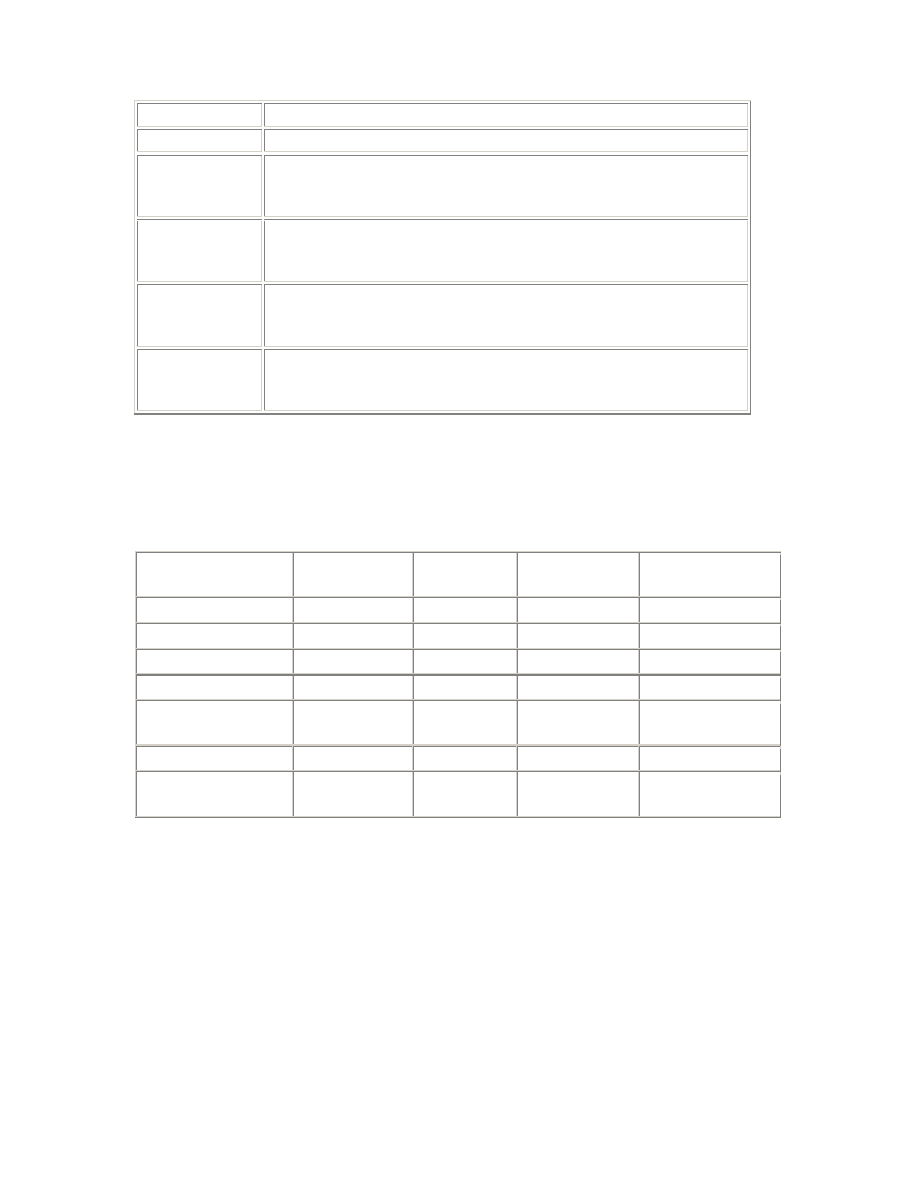
31
Kategoria
Nazwa typu elementu
Interfejsowe
INTER192, INTER193, INTER194, INTER195
Kontaktowe
CONTAC12, CONTAC26, CONTAC48, CONTAC49, CONTAC52,
TARGE169, TARGE170, CONTA171, CONTA172, CONTA173,
CONTA174, CONTA175
Do pól
sprzężonych
SOLID5, PLANE13, FLUID29, FLUID30, FLUID38, SOLID62,
FLUID79, FLUID80, FLUID81, SOLID98, FLUID129, INFIN110,
INFIN111, FLUID116, FLUID130
Specjalne
COMBIN7, LINK11, COMBIN14, MASS21, MATRIX27,
COMBIN37, COMBIN39, COMBIN40, MATRIX50, SURF153,
SURF154, MESH200
Do modułu
Explicit
Dynamics
LINK160, BEAM161, PLANE162, SHELL163, SOLID164,
COMBI165, MASS166, LINK167, SOLID168
(T) Tabela spójnych jednostek miar
SI Metric
(m, kg, s)
Metric
(mm, kg, s)
Metric
(mm, kg, ms)
U.S. Customary
(in, lb mass, s)
Długość
metr
milimetr
milimetr
inch
Masa
kilogram
tona
kilogram
pound-mass
Czas
sekunda
sekunda
milisekunda
sekunda
Siła
Newton
Newton
kiloNewton
pound-force
Moduł sprężystości
stali
2.10E+11
2.1E+05
210.0
30.0E+06
Gęstość stali
7.85E+03
7.85E-09
7.85E-6
0.00073
Przyspieszenie
ziemskie
9.81
9.81E+03
9.81E-03
386.4
(U) Funkcje APDL i użyteczne makra
Język APDL (Ansys Parametric Design Language)
a. Standardowe funkcje języka APDL
SIN, COS, TAN, ASIN, ACOS, ATAN, ATAN2, LOG, LOG10,
EXP, SINH, COSH, ABS, SQRT, NINT, RAND, X**Y
Argumenty funkcji trygonometrycznych podaje się w radianach.
b. Instrukcje języka APDL
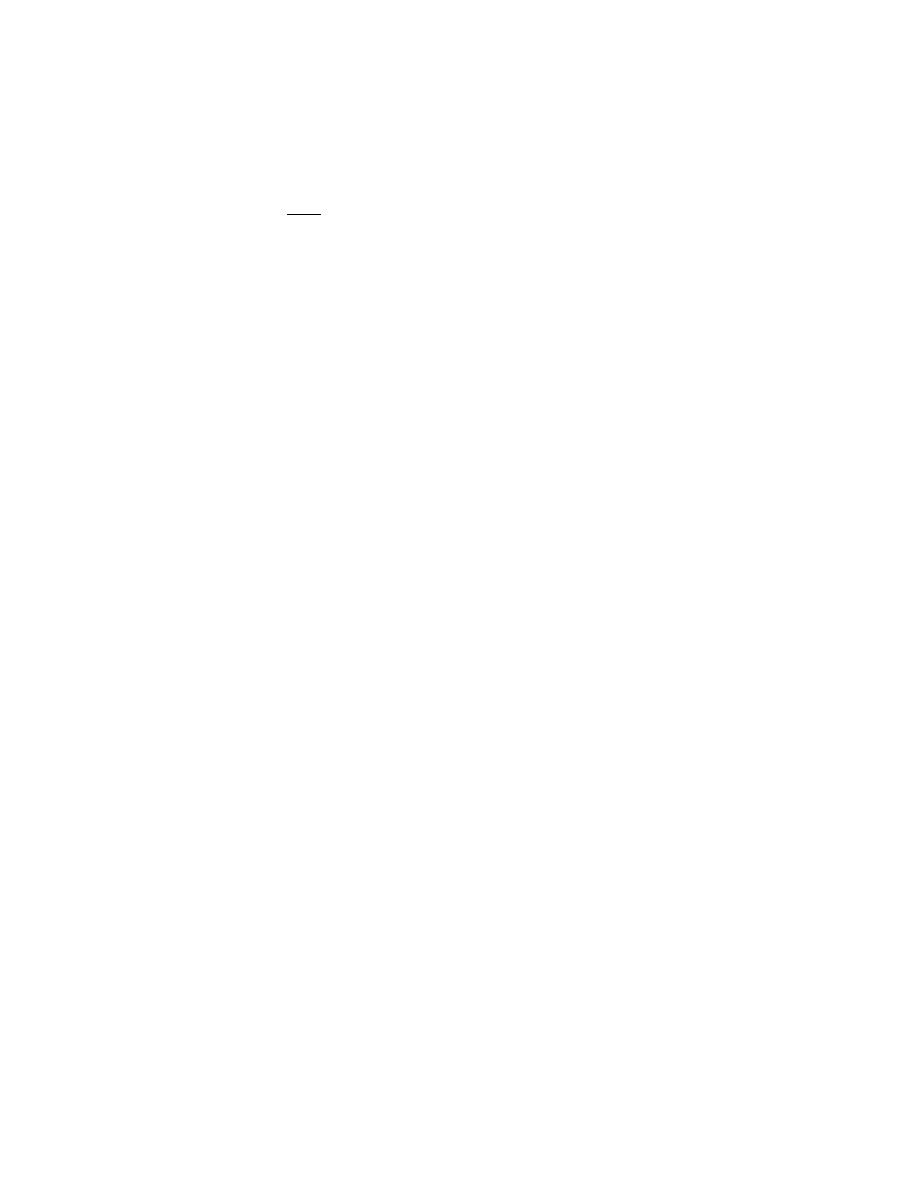
32
Komentarz statyczny: ! komentarz do końca linii
Znak rozdzielenia poleceń: $ (umożliwia pisanie kilku poleceń w jednej linii)
Instrukcja podstawienia: Nazwa zmiennej=wyrażenie (np. X=Y+5)
Deklaracja tablicy: *DIM,NAME,TYPE,IMAX,JMAX,KMAX
gdzie: Type={array, char, table, string}
Przykład deklaracji tablicy: *DIM,AA,,3,5 (odpowiada deklaracji DIMENSION AA(3,5))
Instrukcja pętli : *DO,PAR,Ival,Fval,Inc
Opuszczenie pętli : *CYCLE
Wyskok z pętli: *EXIT
Zakończenie pętli: *ENDDO
Instrukcja skoku: *GO,:ABC (deklaracja etykiety na początku linii „:ABC”)
Generowanie liczb losowych: *FILL,XX(1),RAND,Xmin,Xmax
Powtórzenie ostatniego polecenia: *REPEAT,Not,Vinc1,vinc2,...,Vinc10
Instrukcja warunkowa prosta:
*IF,Val1,Oper,Val2,Base ,
gdzie: Base={:Etykieta, Stop, Exit, Cycle, Then} ,
Oper={LT, LE, EQ, GE, GT}
Instrukcja warunkowa złożona
*IF,Val1,Oper,Val2,THEN
Xxx
*ELSEIF,Val1,Oper,Val2,THEN
Yyy
*ELSE
Zzz
*ENDIF
Przykład :
*IF,X1,LT,5,THEN
Y=X1*2+5
*ENDIF
Wydruk wartości zmiennej na ekranie lub do pliku
*STATUS,Par [,Imin,Imax,Jmin,Jmax,...]
*STATUS (wydruk wszystkich wartości zmiennych)
*GET,Nazwa, ... (postawienie pod nazwę wartości określonego parametru)
c. Przykłady poleceń APDL z grupy *GET
*GET,XK5,KP,5,LOC,X ! W zmiennej XK5 odczyt współrz. X keypointu nr 5
*GET,NM1,KP,NUM,MAX ! W zmiennej NM1 odczyt maksymalnego numeru
bazowego
*GET,XN5,NODE,500,LOC,X ! W zmiennej XN5 wartość współrzędnej węzła nr 500
*GET,NM1,NODE,0,NUM,MAX ! W zmiennej NM1 odczyt maksymalnego numeru węzła
*GET,LWEZ,NODE,0,COUNT ! W zmiennej LWEZ odczyt wyselekcjonowanej liczby
węzłów
*GET,SIG1,NODE,1000,S,EQV ! W zmiennej SIG1 odczyt wytężenia w węźle nr 1000
NSEL,S,S,EQV,100,150 ! Wybór węzłów o wytężeniu z przedziału od 100 do 150 MPa
PLNSOL,S,EQV $ *GET,SMX1,PLNSOL,,MAX ! W zmiennej SMX1 odczyt
maksymalnego wytężenia
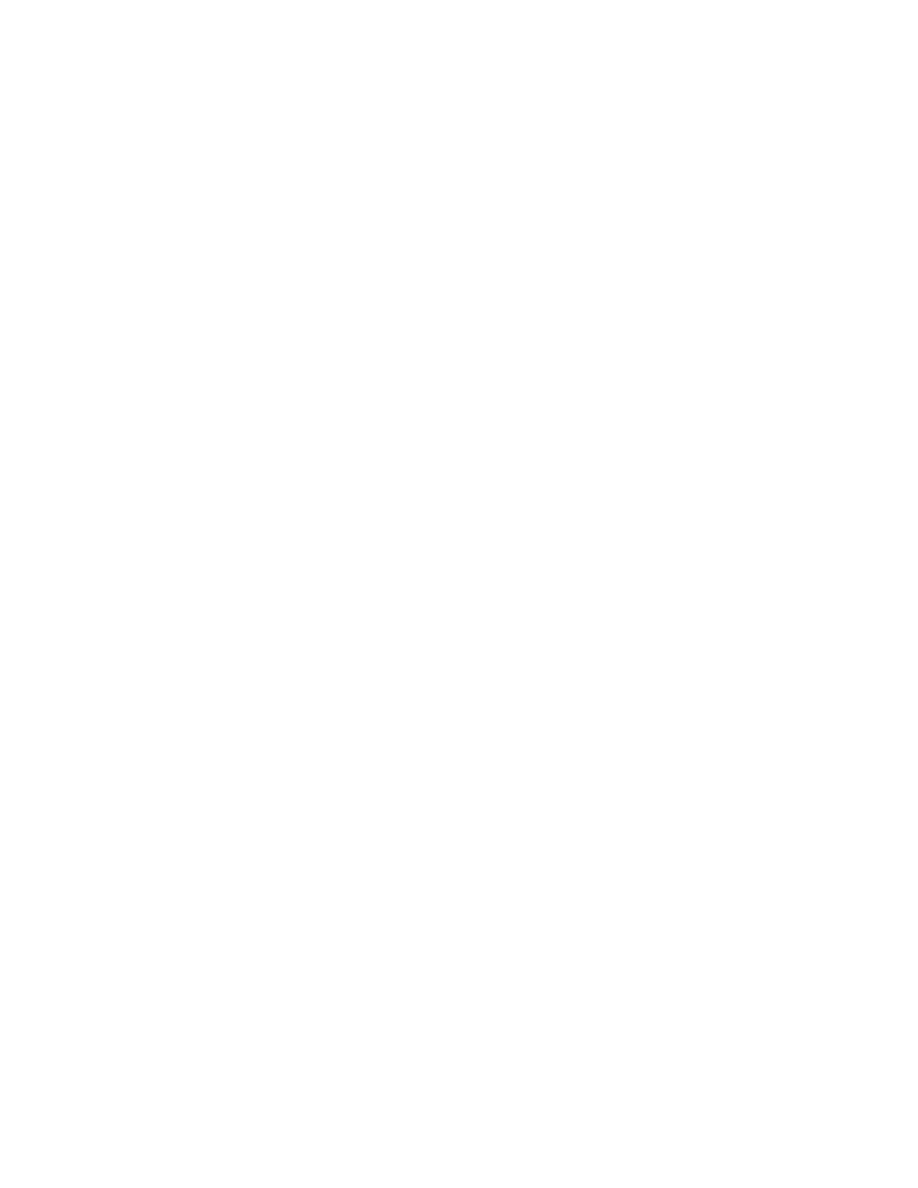
33
! ESORT,S,EQV ! nie stosować tego polecenia przy modelu jednolitym
! W optymalizacji można stosować poniższe polecenia:
NSORT,S,EQV ! nodal sort for sigma equivalent
*GET,SMAX,SORT,,MAX ! Smax = max equivalent stress
*GET,Name,MODE,N,FREQ ! odczyt częstości własnej lub siły krytycznej dla formy = N
d. Najbliższy obiekt względem danego położenia (Nearest location functions)
xn=nx(n) $ yn=ny(n) $ zn=nz(n)
xk=kx(kp) $ yk=ky(kp) $ zk=kz(kp)
kn=kp(x,y,z)
nw1=node(x,y,z) ! odczyt numeru najbliższego węzła dla współrzędnych x,y,z
nw2=node(kx(kp),ky(kp),kz(kp)) ! odczyt numeru węzła pod punktem bazowym kp
e. Funkcje selekcji (Selection functions)
a1=asel(ar) $ k1=ksel(kp) $ np=nsel(nd)
f. Pomiar odległości (Distance function)
odl1=DISTKP(k1,k2) $ odl2=DISTND(n1,n2)
Kąt w radianach lub stopniach (Angles in radians *AFUN)
ang1=ANGLEK(k1,k2,k3) $ ang2=ANGLEN(n1,n2,n3)
g. Najbliższe położenie obiektu (Nearest to Entity)
NNEAR(N), KNEAR(Kp)
AREAND(n1,n2,n3), AREAKP(k1,k2,k3)
h. Tworzenie mapy naprężeń sigma1-sigma2 (izochromy)
etable,sig1,s,1 $ etable,sig2,s,2
!sadd,LabR,Lab1,Lab2,Fact1,Fact2,Const
!LabR=(Fact1*Lab1)+(Fact2*Lab2)+const
sadd,sig12,sig1,sig2,1,-1,0
pletab,sig12,avg
i. Obliczanie sumy pól i objętości wybranych obiektów
Suma pól: asel,s,area,,47,50 $ asum $ *get,pow,area,,area $ allsel
Suma objętości: vsel,s,volu,,47,50 $ vsum $ *get,obj,volu,,volu $ allsel
j. Symetryczne kopiowanie siatki elementów (bez modelu bryłowego)
nsym,x,30000,all
esym,,30000,all
(V) Polecenia dotyczące obciążeń i elementów powierzchniowych
„surface elements, surface load”
Elementy powierzchniowe (ESURF) stosuje się do zadawania ciśnienia lub obciążenia
ciągłego w określonym kierunku, do zadawania sztywności podłoża lub do generacji
elementów kontaktowych.
a.
Deklaracja typu elementów powierzchniowych
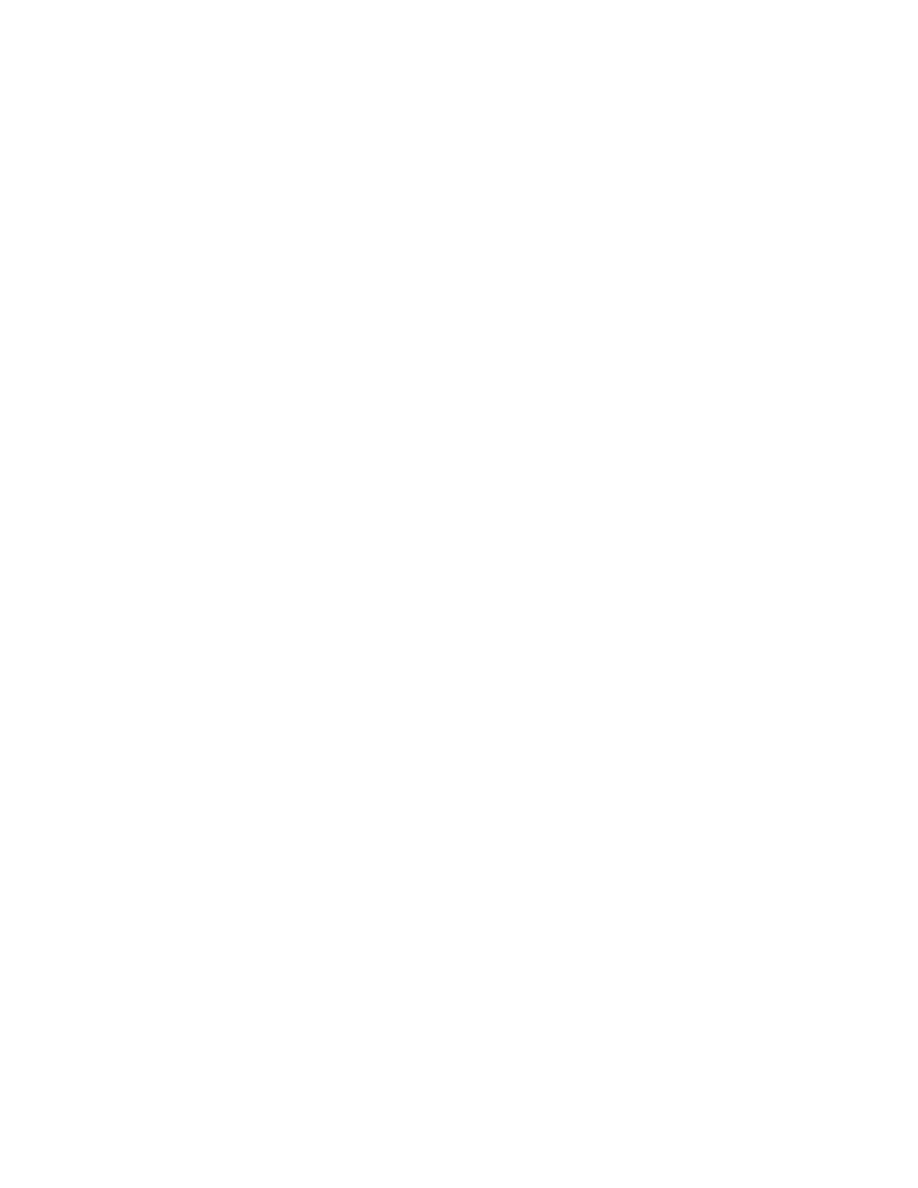
34
ET,nr,surf154
b. Dane elementowe
R(1)=R(2)=R(3)= puste pola (blank)
R(4)=EFS – sztywność podłoża (foundation stiffness),
R(5)=SURT – rozciąganie powierzchni (surface tension),
R(6)=Admsua – masa rozłożona powierzchniowo (masa/powierzchnię),
R(7) do R(10)= TKI, TKJ, TKK, TKL – grubości w węzłach I, J, K, L
c. Dane materiałowe
: gęstość (Dens), Lepkość (Visc), tłumienie (Damp)
d. Obciążenie objętościowe
: Temperatury T(I), T(J), T(K), T(L)
e.
Przypisanie atrybutów do generowanej siatki
AATT,mat,real,type,esys
f.
Modyfikacja istniejącej siatki elementów
(np. w strefie przyległej do obciążonej
powierzchni), zmiana orientacji układu współrzędnych elementów.
EMODIF,all,esys,nr
g.
Generacja elementów powierzchniowych
na wybranych węzłach danej powierzchni
ESURF,xnode,Tlab,Shape , przykład zastosowania: ESURF,all (lub bez parametrów).
h.
Zadawanie obciążenia w określonym kierunku
SFE,all,face,Pres,kval,val1,val2,val3,val4
Dla Surf153
Face=1 (i-j) w kierunku normalnym +y
Face=2 (i-j) w kierunku stycznym +x
Face=3 (i-j) w kierunku osi z (normalnym do powierzchni) lub globalnym trapezowym,
Face=4 – kierunek zorientowany przez składowe wektora (val2, val3, val3) , np.
(1,0,0) – w kier. osi x, (0,1,0) – w kier. osi y.
Dla Surf154
Face= 1 (i-j-k-l) w kierunku osi z (normalnym do powierzchni)
Face=2 (i-j-k-l) w kierunku stycznym +x
Face=3 (i-j-k-l) w kierunku stycznym +y
Face=4 (i-j-k-l) w kierunku osi z (normalnym do powierzchni) lub globalnym trapezowym,
Face=5 – kierunek zorientowany przez składowe wektora (val2, val3, val3) , np.
(1,0,0) – w kier. osi x, (0,1,0) – w kier. osi y.
Pres – etykieta dotycząca deklaracji ciśnienia,
Kval = 0 lub 1 dla rzeczywistych składowych ciśnienia (domyślnie),
Val1 – wartość ciśnienia.
Przykład: SFE,all,2,Pres,,100
Face=2- ciśnienie zadane w kier. osi x, (w układzie walcowym może to być kierunek
obwodowy),
Val1=100 – wartość ciśnienia ( w tym przypadku naprężenia stycznego).
Do modyfikacji rozkładu ciśnienia hydrostatycznego stosuje się także polecenie
SFGRAD
.
i. Wybrane opcje dla elementu powierzchniowego
:
Keyopt(2)=0 – obciążenie zadane we współrzędnych elementowych (domyślnie),
Keyopt(2)=1 – obciążenie zadane w lokalnym układzie współrzędnych.
Dokładniejsze opisy z przykładami można znaleźć w plikach:
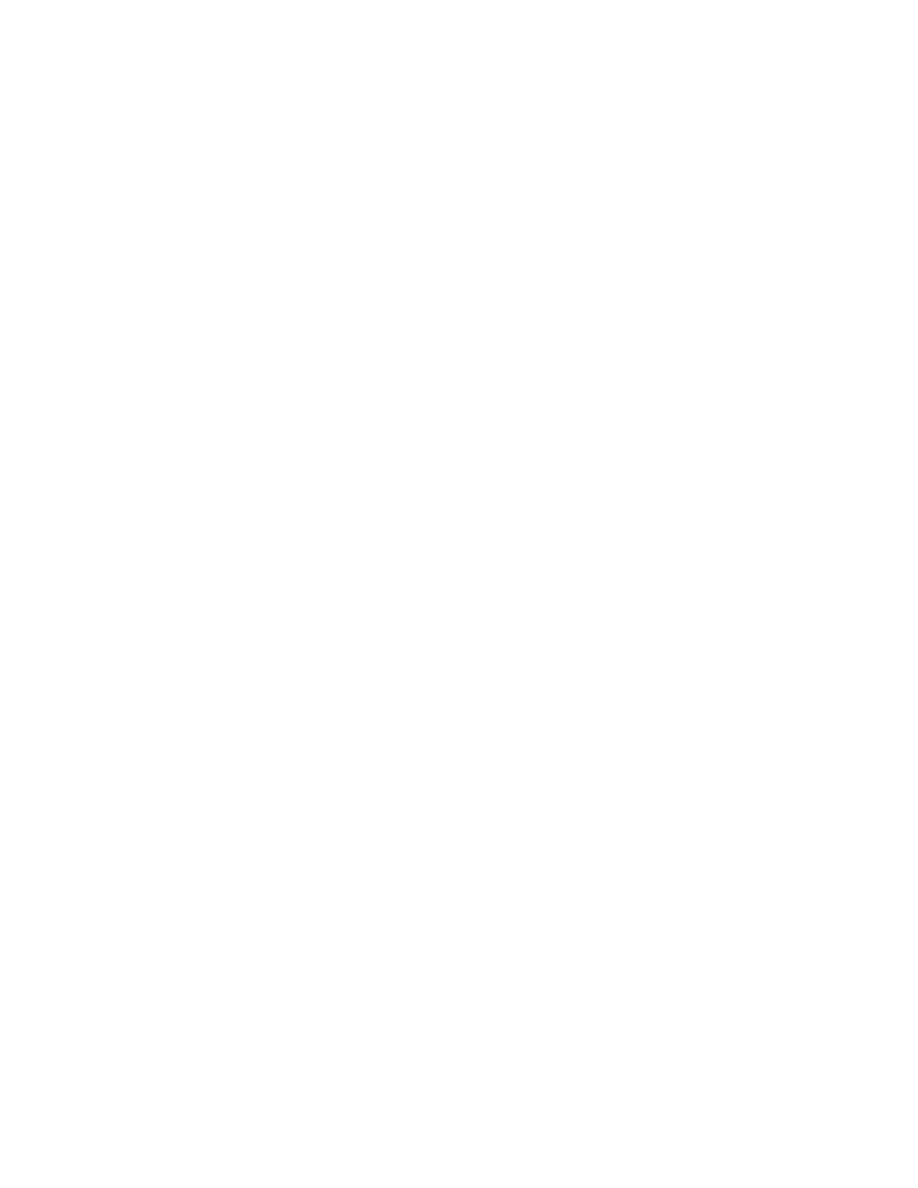
35
ESurf_structural.pdf, ESurf_general.pdf.
Przykład fragmentu programu generującego elementy powierzchniowe i naprężenia styczne:
Et,2,surf154
.............
asel,s, area,,nr
nsla,s,1
type,2 $ real,2 $ mat ,2
esurf,all ! generowanie elementów powierzchniowych
nsel,s,loc,x, ….
esln,s,1
sfe,all,5,pres,,100,,1 ! obciążenie naprężeniami stycznymi =100 MPa w kier.osi y.
(W) Zamiana obciążenia skupionego na ciągłe w przestrzeni 2D i 3D
Modelowanie ciągłego obciążenia powierzchni można dokonać, definiując w punkcie
bazowym (o nazwie pilot) uogólnione obciążenie skupione. W punkcie bazowym definiuje się
składowe przemieszczenia lub składowe sił:
[Ux,Uy,Uz,Rotx,Roty,Rotz] lub [Fx,Fy,Fz,Mx,My,Mz], np. DK,nrp,rotz,0.0002 .
Zadeklarowane przemieszczenie lub siła są rozkładane na równoważne obciążenia węzłowe
na wybranej powierzchni. Można także rozłożyć obciążenie na linii, ale tylko w płaszczyźnie
(x,y). W tym przypadku siła może mieć składowe [Fx,Fy,Mz], a punkty bazowe linii muszą
leżeć w płaszczyźnie x,y. W przypadku wybranej powierzchni na bryle metoda ta wymaga
stosowania elementów kontaktowych 3D typu Conta173 lub174 oraz Targe170 z opcją MPC
(keyopt,nr,2,2), jak w przykładach Pilot-load2d.txt i Pilot-load3d.txt.
Powierzchnia obciążana musi być typu Contact, a punkt obciążony ma być typu Target (po
użyciu polecenia target,pilot i kmesh,nrk). Nie można niestety oglądnąć na ekranie tak
wygenerowanego obciążenia ciągłego za pomocą polecenia /PSF.
Opracował: dr inż. S. Łaczek , PK-M3
Wyszukiwarka
Podobne podstrony:
Polecenia 4 id 371362 Nieznany
Polecenia 5 id 371371 Nieznany
Polecenia 2 2 id 371367 Nieznany
cwiczenie1 dos polecenia id 12 Nieznany
Lista 2 polecenia id 269849 Nieznany
Polecenia 4 id 371370 Nieznany
Polecenia 1 id 371365 Nieznany
Polecenia 3 id 371369 Nieznany
Polecenia 4 id 371362 Nieznany
ANSYS AI Nastran v1 0 id 65570 Nieznany (2)
Ansys Icem Cf id 65572 Nieznany
7 Polecenie pisemne 2 id 45361 Nieznany (2)
Linux Polecenia Linux id 758002 Nieznany
Abolicja podatkowa id 50334 Nieznany (2)
4 LIDER MENEDZER id 37733 Nieznany (2)
katechezy MB id 233498 Nieznany
metro sciaga id 296943 Nieznany
perf id 354744 Nieznany
interbase id 92028 Nieznany
więcej podobnych podstron